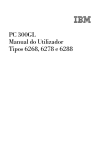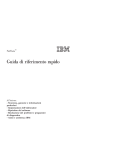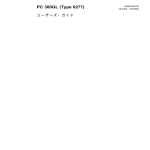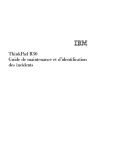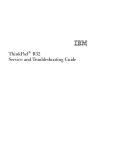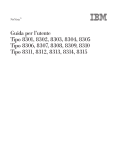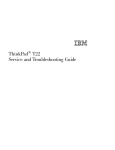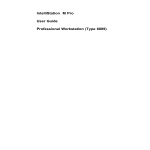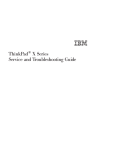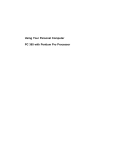Download PC 300GL - Guida per l`utente Tipi 6268, 6278 e 6288
Transcript
IBM PC 300GL - Guida per l'utente Tipi 6268, 6278 e 6288 IBM PC 300GL - Guida per l'utente Tipi 6268, 6278 e 6288 Nota Prima di utilizzare questo prodotto e le relative informazioni, consultare la sezione “Informazioni particolari” a pagina xvii e l'Appendice C, “Informazioni sulla compatibilità con l'anno 2000 e sui cavi di alimentazione” a pagina 145. Prima edizione (Luglio 1999) Queste informazioni sono relative a programmi con o senza il logo IBM, che rientrino nell'Accordo di licenza di programmi IBM. I programmi forniti dall'IBM con questo elaboratore sono provvisti dei relativi accordi di licenza. Se non diversamente specificato, l'IBM fornisce questi programmi: “COSI' COME SONO” SENZA ALCUN TIPO DI GARANZIA, SIA ESPRESSA CHE IMPLICITA, IVI INCLUSE EVENTUALI GARANZIE DI COMMERCIABILITA' ED IDONEITA' AD UNO SCOPO PARTICOLARE. Alcuni programmi citati in questa pubblicazione possono non essere disponibili in tutte le lingue e in tutti i paesi. Questa pubblicazione potrebbe contenere imprecisioni o errori tipografici. Le correzioni relative saranno incluse nelle nuove edizioni della pubblicazione. L'IBM si riserva il diritto di apportare miglioramenti o modifiche ai prodotti o ai programmi descritti nel manuale in qualsiasi momento e senza preavviso. E' possibile che questo manuale contenga riferimenti o informazioni su prodotti (macchine o programmi) non ancora annunciati. Tali riferimenti o informazioni non possono significare in alcun modo che l'IBM Italia S.p.A. intende annunciare tali prodotti, programmi o servizi. Richieste di ulteriori copie di questo prodotto o informazioni tecniche sullo stesso vanno indirizzate a un rivenditore autorizzato o a un rappresentante commerciale IBM. Come ultima pagina del manuale è stato predisposto un foglio riservato ai commenti del lettore. Se il foglio è stato rimosso, eventuali commenti possono essere inviati alla: Selfin S.p.A. Via F. Giordani, 7 80122 - NAPOLI Copyright International Business Machines Corporation 1999. Tutti i diritti riservati. Indice Informazioni particolari xvii . . . . . . . . . . . . . . . . . . . . . . . . Informazioni sulla sicurezza . . . . . . . . Dichiarazione di conformità relativa al laser Batteria al litio . . . . . . . . . . . . . . . . Informazioni sulla sicurezza del modem . . Informazioni sull'emissione elettromagnetica Informazioni sui prodotti di classe B . . Informazioni sui prodotti di classe A . . . . . . . . . . . . . . . . . . . . . . . . . . . . . . . . . . . . . . . . . . . . . . . . . . . . . . . . . . . . . . . . . . . . . . . . . . . . . . . . . . . . . . . . . . . . . . . . . . . . xix . xx . xxi . xxi xxii xxii xxii Informazioni preliminari . . . . . . . . . . . . . . . . . . . . . . . . xxiii Informazioni correlate . . . . . . . . . . . . . . . . . . . . . . . . . . xxiii Capitolo 1. Panoramica su IBM Identificazione dell'elaboratore . . . . . . Modelli desktop Modelli tower . . . . . . . . Caratteristiche . . . . . . . . . Specifiche — Modello desktop Specifiche — Modello tower . PC 300GL . . . . . . . . . . . . . . . . . . . . . . . . . . . . . . . . . . . . . . . . . . . . . . . . . . . . . . . . . . . . . . . . . . . . . . . . . . . . . . . . . . . . . . . . . . . . . . . . . . . . . . . . . . . . . . . Capitolo 2. Impostazione dell'elaboratore . . Scelta dell'ubicazione dell'elaboratore Collegamento dei cavi dell'elaboratore . . Accensione . . . . . . . . . . . . . . . . . Termine dell'installazione . . . . . . . . . Organizzazione dell'area di lavoro . . . . Posizione di lavoro . . . . . . . . . . . Riflessi e illuminazione . . . . . . . . . Circolazione dell'aria . . . . . . . . . . . Prese elettriche e lunghezza dei cavi . . . . . . . . . . . . . . . . . . . . . . . . . . . . . . . . . . . . . . . . . . . . . . . . . . . . . . . . . . . . . . . . . . . . . . . . . . . . . . . . . . . . . . . . . . . . . . . . . . . . . . . . . . . . . . . . . . . . . . . . . . . . . . . . . . . . . . . . . . . . . . . . . . . . . . . 9 . . 9 . 10 . 15 . 16 . 16 . 16 . 17 . 18 . 18 Capitolo 3. Funzionamento dell'elaboratore Avvio dell'elaboratore . . . . . . . . . . . . Chiusura . . . . . . . . . . . . . . . . . . . Utilizzo dei minidischi . . . . . . . . . . . Utilizzo e conservazione dei minidischi . Inserimento e rimozione dei minidischi . Utilizzo di un'unità CD-ROM . . . . . . . . Manutenzione di un CD . . . . . . . . . Caricamento di un CD . . . . . . . . . . Funzioni di gestione del sistema . . . . . . . . . . . . . . . . . . . . Wake on LAN Alert on LAN . . . . . . . . . . . . . . . . . . . . . . . . . . . . . . . . . . . . . . . . . . . . . . . . . . . . . . . . . . . . . . . . . . . . . . . . . . . . . . . . . . . . . . . . . . . . . . . . . . . . . . . . . . . . . . . . . . . . . . . . . . . . . . . . . . . . . . . . . . . . . . . . . . . . . . . . . . . . . . . . . . . . . . . . . . . . . . . . . . . . . . . . . . . . . . . . . . Copyright IBM Corp. 1999 . . . . . . . . . . . . . . . . . . . . . . . . . . . . . . . 1 1 2 3 4 7 8 . . . . . . . . . . . . 19 19 20 20 21 21 22 22 22 23 23 24 iii RPL (remote program load) e DHCP (dynamic host protocol) . . . . . . . . . . . . . . . . . . . . . . Gestione remota . . . . . . . . . . . . . . . . . . LCCM (LANClient Control Manager) . . . . . . . AMA (System Migration Assistant) . . . . . . . . DMI Desktop Management Interface) . . . . . . Wake on Ring . . . . . . . . . . . . . . . . . . . . Utilizzo delle funzioni video . . . . . . . . . . . . . . . . . . . . . . . . . . Driver di periferica video Modifica delle impostazioni del video . . . . . . Utilizzo delle funzioni audio . . . . . . . . . . . . . Aggiornamento dei programmi di sistema . . . . . . Utilizzo delle funzioni per la sicurezza . . . . . . . . Blocco del coperchio . . . . . . . . . . . . . . . . Blocco della tastiera . . . . . . . . . . . . . . . . Utilizzo di una staffa di sicurezza a U . . . . . . configuration . . . . . . . . . . . . . . . . . . . . . . . . . . . . . . . . . . . . . . . . . . . . . 24 24 25 25 25 25 26 26 26 27 28 29 29 29 29 Capitolo 4. Utilizzo del programma di utilità per l'impostazione Avvio e utilizzo del programma di utilità per l'impostazione . . . . Visualizzazione e modifica delle impostazioni . . . . . . . . . . Uscita dal programma di utilità per l'impostazione . . . . . . . Utilizzo dei profili di sicurezza dei dispositivi . . . . . . . . . . . . Utilizzo delle parole d'ordine . . . . . . . . . . . . . . . . . . . . . Utilizzo della parola d'ordine per l'accensione . . . . . . . . . . Utilizzo della parola d'ordine del responsabile . . . . . . . . . . Altre impostazioni del programma di utilità per l'impostazione . . Modifica della velocità della tastiera . . . . . . . . . . . . . . . Impostazione della sequenza di avvio . . . . . . . . . . . . . . . Impostazione della gestione remota . . . . . . . . . . . . . . . . Risorse IRQ e DMA . . . . . . . . . . . . . . . . . . . . . . . . Funzioni della gestione dell'alimentazione . . . . . . . . . . . . Guida di riferimento rapido per le impostazioni relative alla rete . . . . . . . . . . . . . . . . . . . . . . . . . . . . . . 31 31 32 34 35 36 36 39 41 41 42 43 44 44 48 Capitolo 5. Manutenzione dell'elaboratore Informazioni principali . . . . . . . . . . . Pulizia dell'elaboratore . . . . . . . . . . . Elaboratore e tastiera . . . . . . . . . . . Schermo del video . . . . . . . . . . . . Mouse . . . . . . . . . . . . . . . . . . . Spostamento dell'elaboratore . . . . . . . . . . . . . . . . . . . . . . . . . . . . . . . . . . . Capitolo 6. Installazione delle opzioni . . . . . . Gestione dei dispositivi sensibili all'elettricità statica Opzioni disponibili . . . . . . . . . . . . . . . . . Strumenti necessari . . . . . . . . . . . . . . . . . Rimozione del coperchio — modello desktop . . . Ubicazione dei componenti — modello desktop . . iv PC 300GL - Guida per l'utente . . . . . . . . . . . . . . . . . . . . . . . . . . . . . . . . . . . . . . . . . . . . . . . . . . . . . . . . . . . . . . . . . . . . . . . . . . . . . . . . . . . . . . . . . . . . . . . . . . . . . . . . . . . . . . . . . . . . . . . . . . . . . . . . . . . . . . . . . . . . . . . . . . . . . . . . . . . . . . . . . . . . . . . . . . . . . . . 55 55 55 55 56 56 57 . . . . . . . . . . . . . . . . . . . . . . . . . . . . . . . . . . . . . . . . . . . . . . . . . . . . . . . . . . . . . . . . . 59 59 60 60 61 62 . . . . . . . Rimozione del coperchio — modello tower . . . . . . Ubicazione dei componenti — modello tower . . . . . Spostamento dell'alimentatore – modello desktop . . . Spostamento dell'alimentatore – modello tower . . . . Gestione delle opzioni sulla scheda di sistema . . . . . Accesso alla scheda di sistema . . . . . . . . . . . . Identificazione delle parti nella scheda di sistema . Gestione della memoria . . . . . . . . . . . . . . . . . . . . . . . . . . . . . . . . . Gestione degli adattatori Adattatori PCI . . . . . . . . . . . . . . . . . . . . Alloggiamenti per adattatori . . . . . . . . . . . . . Installazione degli adattatori — modello desktop . Installazione degli adattatori — modello tower . . . Gestione delle unità interne . . . . . . . . . . . . . . . Unità interne . . . . . . . . . . . . . . . . . . . . . Caratteristiche delle unità . . . . . . . . . . . . . . Cavi di alimentazione e di segnale delle unità interne Installazione delle unità interne — modello desktop Installazione delle unità interne — modello tower . Installazione della staffa di sicurezza a U . . . . . . . Completamento dell'installazione . . . . . . . . . . . . Reinstallazione del coperchio e collegamento dei cavi Aggiornamento della configurazione dell'elaboratore . Configurazione degli adattatori Plug and Play . . . Avvio del programma di utilità per l'impostazione Configurazione dei dispositivi di avvio . . . . . . . . . . . . . . . . . . . . . . . . . . . . . . . . . . . . . . . . . . . . . . . . . . . . . . . . . . . . . . . . . . . . . . . . . . . Capitolo 7. Risoluzione dei problemi . . . . . . . . . . . . . . . POST (power-on self test) . . . . . . . . . . . . . . . . . . . . . . Diagramma per la risoluzione dei problemi . . . . . . . . . . . . Codici e messaggi di errore diagnostici . . . . . . . . . . . . . . Errori POST . . . . . . . . . . . . . . . . . . . . . . . . . . . . . Codici dei segnali acustici POST . . . . . . . . . . . . . . . . . . Tabelle per la risoluzione dei problemi relativi ai dispositivi . . . Problemi relativi alle unità minidisco . . . . . . . . . . . . . . Problemi relativi al video . . . . . . . . . . . . . . . . . . . . Problemi generali . . . . . . . . . . . . . . . . . . . . . . . . . Problemi saltuari . . . . . . . . . . . . . . . . . . . . . . . . . Problemi relativi a tastiera, mouse o dispositivo di puntamento Problemi relativi alla memoria . . . . . . . . . . . . . . . . . . Problemi relativi alle opzioni . . . . . . . . . . . . . . . . . . Problemi relativi alle porte parallele . . . . . . . . . . . . . . . Problemi relativi alle porte seriali . . . . . . . . . . . . . . . . Problemi relativi alla stampante . . . . . . . . . . . . . . . . . Problemi relativi al software . . . . . . . . . . . . . . . . . . . Problemi relativi alle porte USB . . . . . . . . . . . . . . . . . Programma Diagnostica Avanzata IBM . . . . . . . . . . . . . . . . . . . . . . . . . . . 95 . . 96 . . 98 . 102 . 102 . 107 . 108 . 110 . 111 . 114 . 115 . 116 . 117 . 118 . 119 . 120 . 121 . 122 . 122 . 123 . . . . . . . . . . . . . . . . . . . . . . . . . . . . . . . . . . . . . . . . . . . . . . . . . . . . . . . . . . . . . . . . . . . . . . . . . . . . . . . . . . . . . . . . . . . . . . . . . . . . . . . . . . . . . . . . . . . . 62 64 65 67 71 71 71 73 75 75 75 75 77 78 78 80 81 82 86 88 89 90 92 92 93 94 . . . . . . . . . . . . . . . . . . . . . . . . . . . . . . . . . . . . . . . . . . . . . . . . . . . . . . . . Indice v Altri programmi diagnostici contenuti nel CD Selezione del Software CoSession Remote . . . . . . . . . . . . . . . . . . . . . . . . . . . Ripristino a seguito di un aggiornamento POST/BIOS non riuscito Installazione di file dai minidischi di opzione . . . . . . . . . . . . Sostituzione della batteria . . . . . . . . . . . . . . . . . . . . . . . . . . . 125 125 126 127 127 Capitolo 8. Richiesta di aiuto, assistenza e informazioni Supporto assistenza . . . . . . . . . . . . . . . . . . . . Prima di richiedere l'assistenza tecnica . . . . . . . . . . Come ottenere supporto e assistenza . . . . . . . . . . . Utilizzo del World Wide Web . . . . . . . . . . . . . Utilizzo dei servizi di supporto elettronico . . . . . . Richiesta di assistenza per telefono . . . . . . . . . . . . . . . . . Richiesta di assistenza in tutto il mondo Ulteriori servizi disponibili . . . . . . . . . . . . . . . . Servizio di supporto avanzato per il PC . . . . . . . Servizio di supporto per reti e server . . . . . . . . . Ordinazione delle pubblicazioni . . . . . . . . . . . . . . . . . . . . . . . . . . . . . . . . . . . . . . . . . . . . . . . . . . . . . . . . . . . . . . . . . . . . . . . . . . . . . . . . . . . . . 131 132 133 133 133 134 135 136 137 137 137 138 Appendice A. Utilizzo del CD Selezione del Software . . Funzioni del CD . . . . . . . . . . . . . . . . . . . . . . . . Avvio del CD . . . . . . . . . . . . . . . . . . . . . . . . . Utilizzo del programma Selezione del Software . . . . . . . . . . . . . . . . . . . . . . . . . . . 139 139 140 140 Appendice B. Registrazione delle informazioni sull'elaboratore . . Numeri di serie . . . . . . . . . . . . . . . . . . . . . . . . . . . . . Registrazione delle informazioni sulle unità di sistema . . . . . . . . 143 143 143 Appendice C. Informazioni sulla compatibilità con l'anno cavi di alimentazione . . . . . . . . . . . . . . . . . . . Istruzioni e compatibilità con l'anno 2000 . . . . . . . . Informazioni relative ai cavi di alimentazione . . . . . . . . . . . . . . . . . . . . . . . 145 145 146 . . . . . . . . . . . . . . . . . . . . . . . . . . . . . 149 Indice analitico vi PC 300GL - Guida per l'utente . . . . . . . . . . . 2000 e sui Z125-5697-01 11/97 IBM Dichiarazione di garanzia Parte 1 - Condizioni generali Questa Dichiarazione di garanzia è costituita dalle seguenti parti: Parte 1 - Condizioni generali e Parte 2 - Condizioni specifiche del paese. Le condizioni previste nella Parte 2 potrebbero sostituire o modificare quelle presenti nella Parte 1. Le garanzie fornite dall'IBM in questa Dichiarazione si riferiscono solo alle Macchine acquistate per uso proprio (non per la rivendita) presso l'IBM o presso un rivenditore. Il termine “Macchina” si riferisce ad una macchina IBM, alle relative funzioni, conversioni, potenziamenti, elementi, accessori o ad una qualsiasi combinazione di questi. Tale termine non si riferisce al software, sia precaricato sulla macchina che installato successivamente. Se non diversamente specificato dall'IBM, le seguenti garanzie sono applicabili solo ai paesi in cui la macchina viene acquistata. Nessuna parte di questa garanzia influisce sui diritti dell'utente che, per contratto, non possono subire limitazioni. Per eventuali domande, rivolgersi all'IBM o ad un rivenditore. Macchina - PC 300GL Tipi 6268, 6278 e 6288 Periodo di garanzia* - Parti: Tre (3) anni Labor: Tre (3) anni Dichiarazioni specifiche del paese *Per informazioni sul servizio di garanzia, rivolgersi al punto di vendita. Per alcune Macchine IBM è previsto un servizio di garanzia a domicilio; tale servizio è disponibile solo per alcuni paesi. Garanzia IBM sulle macchine L'IBM garantisce l'assenza di difetti nel materiale o nella produzione di ciascuna Macchina ed inoltre la conformità all'Official Published Specifications IBM. Il periodo di garanzia previsto per una Macchina è preventivamente fissato ed ha inizio a partire dalla data di installazione della macchina stessa. Per data di installazione si intende quella riportata sulla ricevuta di acquisto (fattura), se non diversamente specificato dall'IBM o dal rivenditore. Durante il periodo di garanzia, l'IBM o il rivenditore (se autorizzato dall'IBM) provvederanno gratuitamente alla sostituzione di componenti della macchina o alla riparazione della macchina stessa in base al tipo di servizio previsto per la macchina ed inoltre provvederanno alla gestione ed all'installazione di eventuali modifiche tecniche della macchina. Se, durante il periodo di garanzia, la Macchina non funziona nel modo garantito e l'IBM (o il rivenditore) non è in grado di renderla funzionante nè di sostituirla con una funzionalmente equivalente, è possibile restituire la macchina al punto di vendita ed ottenere il rimborso. La macchina fornita in sostituzione potrebbe non essere nuova, ma ne saranno garantite le buone condizioni di funzionamento. Limitazione di garanzia La garanzia non prevede la riparazione o la sostituzione di una macchina non correttamente utilizzata, manomessa, gestita in modo improprio o malfunzionante a causa di prodotti per i quali l'IBM non è responsabile. La garanzia risulta invalidata Indice vii Z125-5697-01 11/97 in caso di rimozione o alterazione delle etichette identificative della Macchina o dei relativi componenti. QUESTE GARANZIE SONO ESCLUSIVE E SOSTITUISCONO TUTTE LE ALTRE GARANZIE O CONDIZIONI, SIA ESPRESSE CHE IMPLICITE, IVI INCLUSE EVENTUALI GARANZIE DI COMMERCIABILITA' ED IDONEITA' AD UNO SCOPO PARTICOLARE. TALI GARANZIE FORNISCONO ALL'UTENTE DIRITTI SPECIFICI E, IN ALCUNI CASI, ALTRI DIRITTI CHE VARIANO A SECONDA DELLA GIURISDIZIONE. ALCUNE GIURISDIZIONI NON CONSENTONO ESCLUSIONI O LIMITAZIONI DI GARANZIE, SIA ESPRESSE CHE IMPLICITE, PERTANTO LE SUDDETTE ESCLUSIONI E LIMITAZIONI POTREBBERO NON ESSERE APPLICABILI NEL PROPRIO PAESE. IN TAL CASO, QUESTE GARANZIE SONO LIMITATE AL PERIODO DI DURATA DELLA GARANZIA STESSA. NESSUNA GARANZIA E' PREVISTA DOPO QUESTO PERIODO. Componenti non coperti da garanzia L'IBM non garantisce un funzionamento della macchina ininterrotto e privo di errori. Se non diversamente specificato, l'IBM fornisce le macchine di produzione non-IBM SENZA ALCUN TIPO DI GARANZIA. Eventuale assistenza tecnica fornita per una Macchina in garanzia, ad esempio l'assistenza telefonica, sarà fornita SENZA ALCUN TIPO DI GARANZIA. Servizio di garanzia Per ottenere il servizio di garanzia per la Macchina, rivolgersi al proprio rivenditore o all'IBM. Potrebbe essere richiesta una prova di acquisto. L'IBM o il rivenditore forniscono servizi di riparazione o sostituzione, sia presso l'utente che in un centro di assistenza, in modo da rendere le Macchine conformi alle specifiche. L'IBM o il rivenditore forniranno determinati tipi di assistenza per la Macchina a seconda del paese di installazione della Macchina stessa. L'IBM può, a sua discrezione, riparare o sostituire una Macchina. Se la garanzia prevede la sostituzione della Macchina o di una parte di essa, il componente da sostituire diventa proprietà dell'IBM o del rivenditore mentre quello fornito in sostituzione diventa proprietà dell'utente. L'utente deve assicurare che tutti i componenti rimossi siano quelli originari e che non siano stati manomessi. Le parti fornite in sostituzione potrebbero non essere nuove, ma in buone condizioni di funzionamento e funzionalmente equivalenti al componente sostituito. Per tale componente viene fornito lo stesso tipo di garanzia valido per il componente sostituito. Eventuali dispositivi o potenziamenti forniti dall'IBM o dal rivenditore devono essere installati su una Macchina munita di numero di serie e compatibile con tali dispositivi o potenziamenti. Molti di questi dispositivi o potenziamenti comportano la rimozione di alcuni componenti e la relativa restituzione all'IBM. viii PC 300GL - Guida per l'utente Z125-5697-01 11/97 Prima che avvenga la sostituzione della Macchina o di una parte di essa da parte dell'IBM o del rivenditore, è necessario che l'utente acconsenta alla rimozione di tutti i dispositivi, componenti, opzioni, collegamenti non coperti da garanzia. Inoltre, è necessario che l'utente accetti le seguenti condizioni: 1. assicurare che non vi siano limitazioni o obblighi legali di alcun genere che impediscano la sostituzione della macchina; 2. ottenere autorizzazione dal proprietario in modo da consentire all'IBM o al rivenditore di fornire assistenza per una macchina di cui non si è proprietari e 3. quando possibile, prima che venga fornita l'assistenza a. seguire le procedure di analisi e determinazione del problema e di richiesta di assistenza fornita dall'IBM o dal rivenditore, b. assicurare tutti i programmi, dati e informazioni presenti sulla Macchina, c. consentire all'IBM o al rivenditore di accedere a tutti i programmi al fine di permetterne l'esecuzione dei servizi e d. informare l'IBM o il rivenditore riguardo gli spostamenti della Macchina. L'IBM è responsabile per l'eventuale perdita o danneggiamento della Macchina durante il periodo in cui è in possesso dell'IBM o durante il trasporto della macchina stessa. Nè l'IBM nè il rivenditore è responsabile per qualsiasi tipo di informazioni contenute nella Macchina che si restituisce all'IBM o al rivenditore per una ragione qualsiasi. Prima di restituire la macchina, è necessario rimuovere tali informazioni. Stato di produzione Ciascuna Macchina IBM è costituita da componenti nuovi o da componenti nuovi ed usati. In alcuni casi, la Macchina potrebbe non essere nuova e potrebbe essere stata installata precedentemente. A prescindere dallo stato di produzione della Macchina, sono applicabili tutte le condizioni di garanzia previste dall'IBM. Limitazione di responsabilità E' possibile che si verifichino casi in cui, a causa di inadempienza da parte dell'IBM, l'utente è autorizzato al risarcimento dei danni dall'IBM stessa. In tali casi, a prescindere dai motivi per i quali l'utente effettua il reclamo, la responsabilità dell'IBM è limitata a: 1. danni alla persona (inclusa la morte) e alla proprietà reale 2. risarcimento per eventuali altri danni con una somma massima di 100.000 $ (o l'equivalente in valuta locale) oppure indennizzi per la Macchina oggetto del reclamo. Tali limitazioni sono applicabili anche ai rifornitori ed ai rivenditori IBM e rappresentano il massimo grado di responsabilità da parte di questi e dell'IBM stessa. IN NESSUN CASO L'IBM E' RESPONSABILE PER: 1) RECLAMI DI DANNI DA PARTE DI TERZI (DIVERSI DA QUELLI COMPRESI NELL'ELENCO SOPRA RIPORTATO); 2) PERDITA O DANNI AI DATI; 3) DANNI INDIRETTI O ACCIDENTALI O EVENTUALI DANNI ECONOMICI CONSEQUENZIALI (INCLUSI MANCATI GUADAGNI O RISPARMI) ANCHE NEL CASO IN CUI L'IBM, I RIFORNITORI O I RIVENDITORI VENGANO PREVENTIVAMENTE INFORMATI SU Indice ix Z125-5697-01 11/97 QUESTA EVENTUALITA'. ALCUNE GIURISDIZIONI NON PREVEDONO L'ESCLUSIONE O LA LIMITAZIONE DEI DANNI ACCIDENTALI O CONSEQUENZIALI PER CUI LE LIMITAZIONI O LE ESCLUSIONI SOPRA RIPORTATE POTREBBERO NON ESSERE APPLICABILI NEL PROPRIO PAESE. x PC 300GL - Guida per l'utente Z125-5697-01 11/97 IBM Dichiarazione di garanzia Parte 2 - Condizioni specifiche PAESI ASIATICI DEL PACIFICO AUSTRALIA: Garanzia IBM per le Macchine: In questa sezione è stato aggiunto il seguente paragrafo: Limitazioni di garanzia: Il seguente testo sostituisce le prime due frasi di questa sezione: La garanzia non prevede la riparazione o la sostituzione di una macchina non correttamente utilizzata, manomessa, gestita in modo improprio o malfunzionante a causa di prodotti per i quali l'IBM non è responsabile. Limitazione di responsabilità: In questa sezione è stato aggiunto il seguente testo: In caso di inadempienza dell'IBM nei confronti di una condizione o di una garanzia specificata nel Trade Practices Act 1974, la responsabilità dell'IBM è limitata alla riparazione o alla sostituzione della macchina o di una parte di essa oppure alla fornitura di un prodotto equivalente. Nel caso in cui tale condizione sia relativa ai diritti di vendita, al possesso tacito o a pieno titolo oppure se il prodotto è stato acquistato per uso personale e domestico, nessuna delle limitazioni specificate in questo paragrafo risulta applicabile. REPUBBLICA POPOLARE CINESE: Leggi governative: In questa Dichiarazione è stato aggiunto il seguente testo: Questa Dichiarazione è regolata dalle leggi dello Stato di New York. INDIA: Limitazione di responsabilità: Il testo di seguito riportato sostituisce i punti 1 e 2 di questa sezione: 1. La responsabilità per danni a persone (inclusa la morte) o a proprietà sarà limitata ai casi di negligenza da parte dell'IBM. 2. Per qualsiasi altro danno verificatosi in situazioni di inadempienza da parte dell'IBM in relazione a quanto previsto in questa Dichiarazione di garanzia, la responsabilità dell'IBM sarà limitata all'importo pagato dall'utente per l'acquisto della Macchina oggetto del reclamo. NUOVA ZELANDA: Garanzia IBM per le Macchine: In questa sezione è stato aggiunto il seguente paragrafo: Di seguito sono riportate le garanzie fornite in aggiunta ai diritti specificati nel Consumer Guarantees Act 1993 o in altre legislazioni che non possono subire esclusioni o limitazioni. Il Consumer Guarantees Act 1993 non è applicabile per i prodotti che l'IBM fornisce per scopi commerciali, come definito nel Consumer Guarantees Act. Limitazione di responsabilità: In questa sezione è stato aggiunto il seguente testo: Nel caso in cui le Macchine non vengano acquistate per scopi commerciali, come definito nel Consumer Indice xi Z125-5697-01 11/97 Guarantees Act 1993, le limitazioni specificate in questa sezione sono sottoposte a quelle specificate nel Consumer Guarantees Act. EMEA (EUROPA, MEDIO ORIENTE, AFRICA) Le seguenti condizioni sono applicabili in tutti i paesi EMEA. Le condizioni in questa Dichiarazione di garanzia sono applicabili per le Macchine acquistate presso un rivenditore IBM. Se la macchina di cui si dispone è stata acquistata presso l'IBM, saranno valide le condizioni di garanzia previste nell'accordo IBM. Servizio di garanzia Se è stata acquistata una macchina IBM in Austria, Belgio, Danimarca, Estonia, Finlandia, Francia, Germania, Grecia, Islanda, Irlanda, Italia, Lettonia, Lituania, Lussemburgo, Norvegia, Paesi Bassi, Portogallo, Regno Unito, Spagna, Svezia o Svizzera, è possibile ottenere il servizio di garanzia per la Macchina in uno qualsiasi di questi paesi rivolgendosi sia ad (1) un rivenditore IBM autorizzato all'esecuzione del servizio di garanzia che (2) presso l'IBM. Se è stato acquistato un Personal Computer IBM in Albania, Armenia, Bielorussia, Bosnia e Erzegovina, Croazia, Georgia, Kazakihstan, Kirghizia, Moldovia, Polonia, Repubblica di Macedonia ex Iugoslavia (FYROM), Repubblica Federale della Iugoslavia, Repubblica Ceca, Romania, Russia, Repubblica Slovacca, Slovenia, Ucraina o Ungheria, è possibile ottenere il servizio di garanzia per la Macchina in uno qualsiasi di questi paesi rivolgendosi sia ad (1) un rivenditore IBM autorizzato all'esecuzione del servizio di garanzia sia (2) presso l'IBM. Le leggi, le condizioni specifiche del paese e la corte competente relative a questa Dichiarazione sono quelle del paese in cui viene fornito il servizio di garanzia. Tuttavia, per le leggi dell'Austria sono applicabili le condizioni presenti in questa Dichiarazione solo se il servizio di garanzia viene fornito in Albania, Armenia, Bielorussia, Bosnia e Erzegovina, Croazia, Georgia, Kazakihstan, Kirghizia, Moldovia, Polonia, Repubblica di Macedonia ex Iugoslavia (FYROM), Repubblica Federale della Iugoslavia, Repubblica Ceca, Romania, Russia, Repubblica Slovacca, Slovenia, Ucraina ed Ungheria. Le seguenti condizioni si riferiscono al paese specificato: EGITTO: Limitazione di responsabilità: Il seguente testo sostituisce il punto 2 di questa sezione: 2. Come per altri danni reali diretti, la responsabilità dell'IBM sarà limitata all'importo totale pagato dall'utente per la Macchina oggetto del reclamo. Applicabilità per rifornitori e rivenditori (invariato). FRANCIA: Limitazione di responsabilità: Il testo di seguito riportato sostituisce la seconda frase del primo paragrafo di questa sezione: In tali casi, a prescindere dai motivi per i quali l'utente effettua il reclamo, la responsabilità dell'IBM è limitata a: (punti 1 e 2 non variati). GERMANIA: Garanzia IBM per le Macchine: Il testo di seguito riportato sostituisce la prima frase del primo paragrafo di questa sezione: xii PC 300GL - Guida per l'utente Z125-5697-01 11/97 La garanzia prevista per una Macchina IBM copre il funzionamento della Macchina in condizioni normali di utilizzo e la conformità della Macchina alle specifiche. In questa sezione sono stati aggiunti i seguenti paragrafi: Il periodo minimo di garanzia previsto è di sei mesi. Nel caso in cui l'IBM o il rivenditore non possano procedere alla riparazione della Macchina IBM, è possibile richiedere un rimborso solo parziale a causa del valore ridotto della Macchina non riparata oppure richiedere l'annullamento dell'accordo previsto per la Macchina ed ottenere il rimborso totale. Limitazioni di garanzia: Il secondo paragrafo non è applicabile. Servizio di garanzia: In questa sezione è stato aggiunto il seguente testo: Durante il periodo di garanzia, le spese per il trasporto all'IBM della Macchina malfunzionante saranno a carico dell'IBM stessa. Stato di produzione: Il seguente paragrafo sostituisce questa sezione: Ciascuna Macchina è di nuova fabbricazione ed è possibile che vengano impiegati componenti usati oltre a quelli nuovi. Limitazione di responsabilità: In questa sezione è stato aggiunto il seguente testo: Le esclusioni e le limitazioni specificate nella Dichiarazione di garanzia non sono applicabili in caso di danni provocati dall'IBM. Nel punto 2, sostituire “U.S $100.000.” con “1.000.000 DM.” La seguente frase è stata aggiunta alla fine del primo paragrafo del punto 2: La responsabilità dell'IBM relativa a questo punto è limitata alla violazione dei termini contrattuali in caso di negligenza. IRLANDA: Limitazioni di garanzia: In questa sezione è stato aggiunto il seguente testo: Salvo quanto esplicitamente previsto in questi termini e condizioni, sono escluse tutte le condizioni statutarie, incluse le garanzie implicite e quelle previste dal Sale of Goods Act 1893 o dal Sale of Goods and Supply of Services Act 1980. Limitazione di responsabilità: Il seguente testo sostituisce i punti 1 e 2 del primo paragrafo di questa sezione: 1. morte, danni personali o danni fisici a proprietà unicamente causati da negligenza dell'IBM e 2. l'ammontare della somma per eventuali altri danni reali diretti o perdite, fino ad un massimo di 75.000 sterline irlandesi o il 125 percento del costo (applicabile, se specificato, entro 12 mesi dall'acquisto) della Macchina oggetto del reclamo o che ha costituito motivo di reclamo. Applicabilità per i rifornitori ed i rivenditori (invariato). Il seguente paragrafo è stato aggiunto alla fine di questa sezione: La responsabilità dell'IBM derivante da fatto illecito o da inadempimento contrattuale è limitata ai danni. ITALIA: Limitazione di responsabilità: Il seguente testo sostituisce la seconda frase nel primo paragrafo: Indice xiii Z125-5697-01 11/97 In ciascuno di questi casi, salvo le indicazioni di legge, la responsabilità dell'IBM è limitata a: 1) punto 1 invariato 2) per qualsiasi altro danno verificatosi in situazioni di inadempienza dell'IBM in relazione a quanto previsto da questa Dichiarazione di garanzia, la responsabilità di IBM sarà limitata all'importo pagato dall'utente per l'acquisto della Macchina oggetto del reclamo. Applicabilità per rifornitori e rivenditori (Invariato). Salvo le diverse indicazioni di legge, l'IBM ed il rivenditore non sono responsabili per: (punti 1 e 2 invariati) 3) danni indiretti anche nel caso in cui l'IBM o il rivenditore fossero stati informati della loro possibilità. SUD AFRICA, NAMIBIA, BOTSWANA, LESOTHO E SWAZILAND: Limitazione di responsabilità: In questa sezione è stato aggiunto il seguente testo: La responsabilità dell'IBM per danni reali verificatisi in situazioni di inadempienza dell'IBM in relazione a quanto previsto in questa Dichiarazione di garanzia, è limitata all'importo pagato dall'utente per l'acquisto della Macchina oggetto del reclamo. TURCHIA: Stato di produzione: Il seguente testo sostituisce questa sezione: L'IBM fornisce macchine di nuova costruzione in base agli standard di produzione. REGNO UNITO: Limitazione di responsabilità: Il seguente testo sostituisce i punti 1 e 2 del primo paragrafo di questa sezione: 1. morte, danni personali o danni fisici a proprietà unicamente causati da negligenza dell'IBM. 2. l'ammontare della somma per eventuali altri danni reali diretti o perdite, fino ad un massimo di 75.000 sterline irlandesi o il 125 percento del costo (applicabile, se specificato, entro 12 mesi dall'acquisto) della Macchina oggetto del reclamo o che ha costituito motivo di reclamo. In questo paragrafo è stato aggiunto il seguente punto: 3. inadempienza di obblighi da parte dell'IBM previsti nella Sezione 12 del Sale of Goods Act 1979 o nella Sezione 2 del Supply of Goods and Services Act 1982. Applicabilità per rifornitori e rivenditori (invariato). Il seguente testo è stato aggiunto alla fine di questa sezione: La responsabilità dell'IBM derivante da fatto illecito o da inadempimento contrattuale è limitata ai danni. NORD AMERICA CANADA: Servizio di garanzia: In questa sezione è stato aggiunto il seguente testo: Per ottenere il servizio di garanzia dall'IBM, chiamare il numero 1-800-465-6666. STATI UNITI D'AMERICA: Servizio di garanzia: In questa sezione è stato aggiunto il seguente testo: Per ottenere il servizio di garanzia dall'IBM, chiamare il numero 1-800-IBM-SERV. xiv PC 300GL - Guida per l'utente Indice xv xvi PC 300GL - Guida per l'utente Informazioni particolari I riferimenti contenuti in questa pubblicazione relativi a prodotti, programmi o servizi IBM non implicano che l'IBM intenda renderli disponibili in tutti i paesi in cui opera. Qualsiasi riferimento a programmi su licenza d'uso o ad altri prodotti o servizi IBM contenuto in questa pubblicazione non significa che soltanto tali programmi e/o prodotti possano essere usati. In sostituzione a quelli forniti dall'IBM, possono essere usati prodotti, programmi o servizi funzionalmente equivalenti che non comportino violazione dei diritti di proprietà intellettuale o di altri diritti dell'IBM. E' responsabilità dell'utente valutare e verificare la possibilità di utilizzare altri programmi e/o prodotti, fatta eccezione per quelli espressamente indicati dall'IBM. L'IBM può avere brevetti o domande di brevetto in corso relativi a quanto trattato nella presente pubblicazione. La fornitura di questa pubblicazione non implica la concessione di alcuna licenza su di essi. Per ottenere tali licenze, è possibile scrivere a: Director of Commercial Relations IBM Europe Shoenaicher Str. 220 D-7030 Boeblingen Deutschland Tutti i riferimenti a siti Web non dell'IBM contenuti in questa pubblicazione sono forniti solo per consultazione. I materiali contenuti in questi siti Web non fanno parte di questo prodotto e l'utilizzo di questi è a discrezione dell'utente. Copyright IBM Corp. 1999 xvii I seguenti termini sono marchi dell'IBM Corporation: Alert on LAN Asset ID HelpCenter HelpWare IBM IntelliStation LANClient Control Manager Netfinity Netfinity Manager OS/2 PC300 ScrollPoint ThinkPad Wake on LAN Celeron è un marchio della Intel Corporation. Per l'elenco completo dei marchi Intel, vedere www.intel.com/tradmarx.htm. Microsoft, MS-DOS, Windows, Windows NT sono marchi della Microsoft Corporation. Nomi di altri prodotti, società e servizi potrebbero essere marchi di altre società. xviii PC 300GL - Guida per l'utente Informazioni sulla sicurezza PERICOLO: La corrente elettrica circolante nei cavi di alimentazione, del telefono e di segnale è pericolosa. Per evitare scosse elettriche, collegare e scollegare i cavi nella sequenza mostrata in figura quando si installano o si trasportano questo prodotto e/o le unità ad esso collegate oppure se ne rimuovono i coperchi. Il cavo di alimentazione deve essere collegato ad una presa munita di terra di sicurezza. Per collegare Spegnere le unità (OFF). Collegare tutti i cavi alle unità. Per scollegare Spegnere le unità (OFF). Scollegare il cavo di alimentazione dalla presa. Scollegare i cavi di segnale dai rispettivi connettori. Collegare i cavi di segnale ai rispettivi connettori. Scollegare tutti i cavi dalle unità. Collegare il cavo di alimentazione alla presa. Accendere le unità (ON). Copyright IBM Corp. 1999 xix Dichiarazione di conformità relativa al laser In alcuni modelli di elaboratori IBM è preinstallata un'unità CD-ROM. Le unità CD-ROM sono vendute separatamente come opzioni. L'unità CD-ROM è un prodotto laser. L'unità CD-ROM è certificata negli U.S.A. in conformità ai requisiti del Department of Health and Human Services 21 Code of Federal Regulations (DHHS 21 CFR) Subchapter J per i prodotti laser di Class 1. Altrove l'unità è certificata in conformità ai requisiti dell'International Electrotechnical Commission (IEC) 825 e CENELEC EN 60 825 per i prodotti laser di Classe 1. Quando è installata un'unità CD-ROM, notare quanto segue. ATTENZIONE: L'utilizzo di controlli, regolazioni o l'esecuzione di procedure non descritti nel presente manuale possono provocare l'esposizione a radiazioni pericolose. L'apertura di un'unità CD-ROM può determinare l'esposizione a radiazioni laser pericolose. All'interno dell'unità CD-ROM non vi sono parti su cui effettuare l'assistenza tecnica. Non rimuovere i coperchi dell'unità CD-ROM. Alcune unità CD-ROM contengono un diodo laser di Classe 3A o Classe 3B. Tenere presente quanto segue: PERICOLO Aprendo l'unità vengono emesse radiazioni laser. Non fissare il fascio, non guardarlo direttamente con strumenti ottici ed evitare l'esposizione al fascio. xx PC 300GL - Guida per l'utente Batteria al litio ATTENZIONE: Pericolo di esplosione se la batteria al litio non è sostituita correttamente. Quando si sostituisce la batteria, usare solo una batteria contrassegnata dal 33F8354 o di tipo equivalente consigliato dal produttore. La batteria contiene litio e può esplodere se usata, maneggiata o smaltita in modo non corretto. Non: Gettare o immergere la batteria nell'acqua Riscaldarla a una temperatura superiore ai 100° C Smontarla, ricaricarla o tentare di ripararla Le batterie usate vanno smaltite in accordo alla normativa in vigore (DPR 915/82 e successive disposizioni e disposizioni locali). Informazioni sulla sicurezza del modem Per evitare rischi di incendio, scosse elettriche o danni alle persone durante l'uso di un apparecchio telefonico, adottare sempre le seguenti precauzioni: Evitare di installare cavi telefonici durante un temporale. Evitare di installare i jack del telefono in ambienti umidi, a meno che le specifiche dei jack non lo consentano. Evitare di toccare terminali o cavi telefonici non isolati, a meno che la linea telefonica non sia stata scollegata dall'interfaccia di rete. Usare cautela nell'installazione o nella modifica delle linee telefonica. Evitare di utilizzare il telefono durante un temporale, a meno che non sia del tipo senza fili. La presenza di fulmini potrebbe essere causa di scosse elettriche. Non utilizzare un telefono per segnalare una perdita di gas, se l'apparecchio si trova nelle vicinanze della perdita. PERICOLO Per evitare il pericolo di scosse elettriche, durante i temporali non collegare o scollegare cavi, non effettuare l'installazione, la manutenzione o la riconfigurazione di questo prodotto. Informazioni sulla sicurezza xxi Informazioni sull'emissione elettromagnetica PC 300GL Tipi 6268, 6278 e 6288 Questo elaboratore è classificato come dispositivo digitale di classe B. Tuttavia, l'elaboratore comprende unità di controllo NIC (network interface controller) incorporate e, quando utilizza queste unità di controllo, è considerato un dispositivo digitale di classe A. Le informazioni relative alla compatibilità e alle funzioni dei dispositivi digitali di classe A sono fondamentali, in quanto l'utilizzo di determinate opzioni o di cavi per unità di controllo NIC di classe A modificano il funzionamento globale dell'elaboratore in quello equivalente alla classe A. Informazioni sui prodotti di classe B Dichiarazione di conformità alle norme della Comunità Europea Questo prodotto è conforme ai requisiti di protezione della Direttiva del Consiglio 89/336/EEC per il riavvicinamento delle legislazioni degli Stati membri relative alla compatibilità elettromagnetica. La dichiarazione di conformità con i requisiti della Direttiva è stata siglata dall'IBM United Kingdom Limited, PO BOX 30 Spango Valley Greenock Scotland PA160AH. Questo prodotto soddisfa i limiti di emissione della norma EN55022 Classe B. Informazioni sui prodotti di classe A Dichiarazione di conformità alle norme della Comunità Europea Questo prodotto è conforme ai requisiti di protezione della Direttiva del Consiglio 89/336/EEC per il riavvicinamento delle legislazioni degli Stati membri relative alla compatibilità elettromagnetica. La dichiarazione di conformità con i requisiti della Direttiva è stata siglata dall'IBM United Kingdom Limited, PO BOX 30 Spango Valley Greenock Scotland PA160AH. ATTENZIONE: Questo è un prodotto di classe A. In ambiente residenziale questo apparecchio può provocare radio disturbi. In questo caso può essere richiesto all'utilizzatore di prendere misure adeguate. xxii PC 300GL - Guida per l'utente Informazioni preliminari Questa pubblicazione fornisce le informazioni necessarie per utilizzare l'elaboratore IBM e le relative funzioni. Essa descrive come impostare, utilizzare, gestire ed installare le opzioni sull'elaboratore. Nel caso in cui si dovessero presentare dei problemi, oltre alle istruzioni per ottenere l'assistenza sono disponibili informazioni utili per la risoluzione dei problemi. Informazioni correlate Ulteriori informazioni sull'elaboratore sono contenute nella seguente documentazione: Informazioni sul software Questo manuale (fornito solo con gli elaboratori che dispongono di software IBM preinstallato) contiene le informazioni relative al pacchetto di software preinstallato. Understanding Your Personal Computer Questa pubblicazione in linea (preinstallata sull'elaboratore e contenuta nel CD Selezione del Software fornito con esso) include informazioni generali sull'utilizzo dell'elaboratore e informazioni specifiche sulle relative funzioni. Per accedere a questa pubblicazione in linea, consultare la pubblicazione Informazioni sul software. Le pubblicazioni di seguito riportate contengono ulteriori informazioni sull'elaboratore. Hardware Maintenance Manual Questa pubblicazione contiene informazioni rivolte a tecnici esperti. Essa è disponibile sul World Wide Web al seguente indirizzo: http://www.ibm.com/pc/support/us/ Digitare il numero del modello/tipo della macchina nel campo Quick Path e fare clic su Go. Fare clic su Online publications, quindi su Hardware Maintenance Manuals. Questa pubblicazione può anche essere richiesta all'IBM. Per acquistare una copia, consultare il Capitolo 8, “Richiesta di aiuto, assistenza e informazioni” a pagina 131. Technical Information Manual Questa pubblicazione contiene informazioni utili per gli utenti che desiderano conoscere in modo più approfondito gli aspetti dell'elaboratore. Essa è disponibile sul World Wide Web al seguente indirizzo: http://www.ibm.com/pc/support/us/ Copyright IBM Corp. 1999 xxiii Digitare il numero del modello/tipo della macchina nel campo Quick Path e fare clic su Go. Fare clic su Online publications, quindi su Technical Manuals. xxiv PC 300GL - Guida per l'utente Capitolo 1. Panoramica su IBM PC 300GL Grazie per avere scelto IBM PC 300GL. Questo elaboratore è stato progettato utilizzando la più moderna tecnologia e può essere espanso in base alle proprie esigenze. In questa sezione è riportata una panoramica sulle funzioni dell'elaboratore, sul software preinstallato e sulle specifiche del sistema. Identificazione dell'elaboratore Nella maggior parte dei casi, il modo migliore per identificare l'elaboratore è utilizzare il numero del modello/tipo della macchina. Il numero del modello/tipo della macchina indica le varie funzioni dell'elaboratore, ad esempio il tipo di microprocessore o il numero dei vani per unità. E' possibile trovare questo numero sull'etichetta situata sulla parte anteriore dell'elaboratore. Un esempio di numero di modello/tipo della macchina è 6268-110. E' necessario sapere se l'elaboratore è un elaboratore desktop o tower. In questa pubblicazione vengono descritti i modelli PC 300GL nelle versioni sia desktop sia tower. Tale tipo di denominazione viene utilizzata solo quando è appropriato. Le istruzioni che non utilizzano una denominazione specifica si riferiscono ad entrambi i modelli di elaboratore. Copyright IBM Corp. 1999 1 Modelli desktop Nei modelli desktop, i vani per le unità sono contigui. L'unità minidisco si trova accanto al pulsante di accensione e, se l'elaboratore dispone di un'unità CD-ROM, si trova accanto all'unità floppy. Con il modello desktop in posizione normale (con le unità disposte orizzontalmente), il monitor può essere posizionato sull'unità. 2 PC 300GL - Guida per l'utente Modelli tower Nei modelli tower, i vani per le unità sono allineati verticalmente. Se l'elaboratore dispone di un'unità CD-ROM, questa è installata nel vano superiore dell'elaboratore. Con il modello tower in posizione normale, le unità della torre sono disposte orizzontalmente, nella parte superiore dell'elaboratore. Capitolo 1. Panoramica su IBM PC 300GL 3 Caratteristiche Sommario del sistema Le informazioni riportate di seguito sono applicabili ad una vasta gamma di modelli. Per l'elenco delle caratteristiche relative ad un modello specifico, consultare lo schermo Sommario del sistema nel programma di utilità per l'impostazione. Per ulteriori informazioni, consultare il Capitolo 4, “ Utilizzo del programma di utilità per l'impostazione” a pagina 31 Microprocessore L'elaboratore PC 300GL include un microprocessore Intel Celeron con 128 KB di memoria cache interna L2. Memoria Supporta: – 3,3 V, sincrona, 168 pin, dual inline (DIMM), senza buffer, SDRAN a 100 MHz senza parità – DIMM senza buffer da 32 MB, 64 MB, 128 MB e 256 MB, per un massimo di 512 MB – Altezza DIMM fino a 63,5 mm (2,5") 512 KB di memoria flash per i programmi di sistema Unità interne Standard: Un'unità minidisco da 3,5", da 1,44 MB; unità disco fisso interna Alcuni modelli: Un'unità CD-ROM EIDE Unità di controllo video Tecnologia di memoria video dinamica memoria video per cache schermo da 4 MB Sottosistema audio Compatibile con Sound Blaster Pro a 16 bit Adattatore Ethernet a 10/100 Mbps con: Wake on LAN (alcuni modelli) Alert on LAN (alcuni modelli) Modem Modem interno da 56 KB V.90 (alcuni modelli) 4 PC 300GL - Guida per l'utente Funzioni di gestione del sistema RPL (Remote Program Load) e DHCP (Dynamic Host Configuration Protocol) Wake on LAN (richiede adattatore di rete supportato da Wake on LAN) Wake on Ring (nel programma di utilità per l'impostazione, questa funzione è chiamata Rilevazione chiamata su porta seriale per i modem esterni e Rilevazione chiamata del modem per i modem interni) Wake on Alarm Capacità di aggiornamento POST e BIOS sulla rete (nel programma di utilità per l'impostazione, questa funzione è chiamata Gestione remota) Accensione automatica Software e BIOS per gestione del sistema Capacità di memorizzare i risultati delle prove POST dei componenti hardware Funzioni di immissione/emissione Porta parallela ECP/EPP a 25 pin Due porte seriali 16550 UART a 9 pin Due porte USB a 4 pin Porta mouse Porta tastiera Porta monitor a 15 pin Tre connettori audio (uscita linea/cuffia, ingresso linea e microfono) Espansione Quattro vani per unità Quattro alloggiamenti per espansioni PCI con supporto per adattatori Plug and Play L'alloggiamento PCI 2 supporta Alert on LAN da utilizzare con adattatori di rete supportati da Alert on LAN Alimentazione Interruttore manuale per passare da uno all'altro dei seguenti intervalli: 90–137/180–265 V ca Interruttore automatico per passare da uno all'altro dei seguenti intervalli di frequenza in entrata: 57–63/47–53 Hz Protezione da sovraccarico e da sbalzi di tensione incorporata Supporto Gestione dell'alimentazione avanzata Supporto ACPI (Advance Configuration and Power Interface) Capitolo 1. Panoramica su IBM PC 300GL 5 Funzioni per la sicurezza Parole d'ordine per l'accensione e del responsabile Gancio incorporato per bloccare il coperchio con un lucchetto che deve fornire il cliente Supporto per l'aggiunta di una staffa a U bloccabile Controllo sequenza di avvio Avvio senza utilizzare unità minidisco, tastiera o mouse Modo avvio non presidiato Controllo immissione/emissione su minidisco e disco fisso Controllo immissione/emissione su porte parallele e seriali Alert on LAN (richiede adattatore di rete supportato da Alert on LAN) Profilo sicurezza per dispositivo Software IBM preinstallato Sull'elaboratore può essere stato preinstallato del software. In tale caso, sono inclusi un sistema operativo, i programmi di controllo per il supporto delle funzioni incorporate e altri programmi di supporto. Per una descrizione dettagliata del software preinstallato, consultare la pubblicazione Informazioni sul software. Sistemi operativi (supportati) Microsoft Windows NT Workstation Versioni 3.51 e 4.0 Microsoft Windows 95 e Windows 98 Sistemi operativi (provati per la compatibilità)1 1 6 Novell NetWare Versioni 3.2, 4.11, 5.0 SCO OpenServer 5.0.4 OS/2 MS-DOS 6.22 IBM PC DOS 7.0 Sun Solaris 2.5.1 o successivo La compatibilità dei sistemi operativi di seguito elencati è stata collaudata nel momento in cui è stata eseguita la stampa di questa pubblicazione. Inoltre, dopo la pubblicazione del presente manuale, è possibile che altri sistemi operativi vengano dichiarati compatibili con l'elaboratore. Eventuali correzioni ed aggiunte all'elenco sono riportate nel rapporto di compatibilità della IBM disponibile sul World Wide Web. Per informazioni sulle pagine World Wide Web, consultare il Capitolo 8, “Richiesta di aiuto, assistenza e informazioni” a pagina 131. PC 300GL - Guida per l'utente Specifiche — Modello desktop Dimensioni Altezza: 138 mm Larghezza: 400 mm Profondità: 429 mm Peso Configurazione minima (fornita): 9,53 kg Configurazione massima: 10,4 kg Ambiente Temperatura dell'aria: – Sistema acceso: da 10° a 35°C – Sistema spento: da 10° a 43° C Umidità: – Sistema acceso: dall'8% all'80% – Sistema spento: dall'8% all'80% Altitudine massima: 2134 m Alimentazione Tensione in entrata: – Bassa tensione: - Minima: 90 V ca - Massima: 137 V ca - Intervallo frequenza in entrata: 57-63 Hz - Impostazione interruttore tensione: 115 V – Alta tensione: - Minima: 180 V ca - Massima: 265 V ca - Intervallo frequenza di entrata: 47-53 Hz - Impostazione interruttore tensione: 230 V – kVA (kilovolt-ampere) in entrata (circa): - Configurazione minima (fornita): 0,08 kVA - Configurazione massima: 0,51 kVA Emissione calore Emissione di calore approssimativa in Btu (British thermal units) per ora: – Configurazione minima: 256 Btu/hr (75 watt) – Configurazione massima: 706 Btu/hr (207 watt) Circolazione dell'aria Circa 0,5 metri cubi per minuto (18 piedi cubi per minuto) Valori relativi all'emissione acustica Livelli medi di pressione sonora: – Posizione dell'operatore: - Inattivo: 38 dBA - Attivo: 43 dBA – Ad un metro di distanza: - Inattivo: 33 dBA - Attivo: 37 dBA Livelli di emissione acustica dichiarati (limite massimo): – Inattivo: 4,8 bel – Attivo: 5,1 bel Nota: i livelli sono stati misurati in ambienti acusticamente controllati secondo le procedure determinate dall'ANSI (American National Standards Institute) S12.10 e ISO 7779 e sono riportate secondo la direttiva ISO 9296. I livelli reali di pressione sonora nell'ambiente in cui viene utilizzato l'elaboratore potrebbero superare i valori medi stabiliti a causa dei riflessi sonori nella stanza e di altre origini sonore vicine. I limiti di emissione sonora dichiarati indicano un limite superiore, al di sotto del quale un grande numero di elaboratori funziona. Nota: il consumo di energia elettrica e l'emissione di calore variano a seconda del numero e del tipo di opzioni installate e dall'opzione di gestione dell'alimentazione utilizzata. Capitolo 1. Panoramica su IBM PC 300GL 7 Specifiche — Modello tower Dimensioni Altezza: 383 mm Larghezza: 192 mm Profondità: 378 mm Peso Configurazione minima (fornita): 8,30 kg Configurazione massima: 10,2 kg Ambiente Temperatura dell'aria: – Sistema acceso: da 10° a 35°C – Sistema spento: da 10° a 43° C Umidità: – Sistema acceso: dall'8% all'80% – Sistema spento: dall'8% all'80% Altitudine massima: 2134 m Alimentazione Tensione in entrata: – Bassa tensione: - Minima: 90 V ca - Massima: 137 V ca - Intervallo frequenza in entrata: 57-63 Hz - Impostazione interruttore tensione: 115 V – Alta tensione: - Minima: 180 V ca - Massima: 265 V ca - Intervallo frequenza di entrata: 47-53 Hz - Impostazione interruttore tensione: 230 V – kVA (kilovolt-ampere) in entrata (circa): - Configurazione minima (fornita): 0,08 kVA - Configurazione massima: 0,51 kVA Nota: il consumo di energia elettrica e l'emissione di calore variano a seconda del numero e del tipo di opzioni installate e dall'opzione di gestione dell'alimentazione utilizzata. 8 PC 300GL - Guida per l'utente Emissione calore Emissione di calore approssimativa in Btu (British thermal units) per ora: – Configurazione minima: 256 Btu/hr (75 watt) – Configurazione massima: 706 Btu/hr (207 watt) Circolazione dell'aria Circa 0,5 metri cubi per minuto (18 piedi cubi per minuto) Valori relativi all'emissione acustica Livelli medi di pressione sonora: – Posizione dell'operatore: - Inattivo: 38 dBA - Attivo: 43 dBA – Ad un metro di distanza: - Inattivo: 33 dBA - Attivo: 37 dBA – Livelli di emissione acustica dichiarati (limite massimo): - Inattivo: 4,8 bel - Attivo: 5,1 bel Nota: i livelli sono stati misurati in ambienti acusticamente controllati secondo le procedure determinate dall'ANSI (American National Standards Institute) S12.10 e ISO 7779 e sono riportate secondo la direttiva ISO 9296. I livelli reali di pressione sonora nell'ambiente in cui viene utilizzato l'elaboratore potrebbero superare i valori medi stabiliti a causa dei riflessi sonori nella stanza e di altre origini sonore vicine. I limiti di emissione sonora dichiarati indicano un limite superiore, al di sotto del quale un grande numero di elaboratori funziona. Capitolo 2. Impostazione dell'elaboratore In questa sezione sono riportate le informazioni relative al collegamento dei cavi di alimentazione all'elaboratore e all'accensione. Prima di iniziare Consultare la sezione “Informazioni sulla sicurezza” a pagina xix prima di impostare l'elaboratore. Sono necessari i seguenti componenti: Elaboratore Cavo di alimentazione dell'elaboratore Tastiera Mouse Video (venduto separatamente insieme al cavo di segnale e al cavo di alimentazione) Se dovesse mancare qualche componente, rivolgersi al rivenditore. Scelta dell'ubicazione dell'elaboratore Assicurarsi di poter utilizzare una quantità di prese elettriche con messa a terra sufficiente per il collegamento dell'elaboratore, del video e di tutti gli altri dispositivi. Posizionare l'elaboratore in un luogo asciutto. Lasciare almeno 50 mm di spazio attorno all'elaboratore per non impedire la circolazione dell'aria. Per ottenere le migliori prestazioni dall'elaboratore, consultare la sezione “Organizzazione dell'area di lavoro” a pagina 16. Copyright IBM Corp. 1999 9 Collegamento dei cavi dell'elaboratore Per impostare l'elaboratore, è necessario sapere dove si trovano i connettori. La figura riportata di seguito mostra l'ubicazione dei connettori nella parte posteriore del modello desktop. Alcuni dei dispositivi illustrati potrebbero non essere presenti sull'elaboratore in uso. Mouse USB 2 Parallela Seriale 2 2 1 Tastiera Video USB 1 Seriale 1 Cuffia/ Microfono Uscita linea Ingresso linea Nota: i connettori nella parte posteriore dell'elaboratore sono codificati tramite icone a colori. Queste icone agevolano il collegamento dei cavi sull'elaboratore. 10 PC 300GL - Guida per l'utente La figura riportata di seguito mostra l'ubicazione dei connettori nella parte posteriore del modello tower. Alcuni dei dispositivi illustrati potrebbero non essere presenti sull'elaboratore in uso. Tastiera Mouse USB 1 2 Video Stampante Seriale 1 Cuffia/ Uscita linea Ingresso linea Microfono Seriale 2 Nota: i connettori nella parte posteriore dell'elaboratore sono codificati tramite icone a colori. Queste icone agevolano il collegamento dei cavi sull'elaboratore. Capitolo 2. Impostazione dell'elaboratore 11 Seguire i passi riportati di seguito per impostare l'elaboratore: 1. Controllare la posizione dell'interruttore di selezione della tensione. Se necessario, far scorrere l'interruttore utilizzando una penna a sfera. Se l'intervallo dell'alimentazione della tensione è 90–137 V ca, impostare l'interruttore della tensione su 115 V. Se l'intervallo dell'alimentazione della tensione è 180–265 V ca, impostare l'interruttore della tensione su 230 V. Interruttore di tensione 115 2. Collegare il cavo del video all'unità video (se non è già collegata), quindi al connettore del video, stringendo bene le viti. Collegare il cavo della tastiera al connettore grigio della tastiera. Collegare il cavo del mouse al connettore verde del mouse. Video Tastiera Mouse Desktop Video Tastiera Mouse Tower Nota: se l'elaboratore dispone di mouse ScrollPoint e Windows NT Workstation, il mouse funziona la prima volta che viene avviato l'elaboratore, ma non potrà eseguire le funzioni ScrollPoint. Per abilitarlo alle funzioni ScrollPoint, sarà necessario arrestare e riavviare l'elaboratore. 12 PC 300GL - Guida per l'utente 3. Collegare tutti i dispositivi aggiuntivi. Stampanti o dispositivi paralleli al connettori delle porte seriali. Dispositivo Parallelo Dispositivo parallelo Desktop Tower Dispositivi seriali o modem esterni ai connettori seriali. Dispositivo seriale Dispositivo seriale Desktop Tower Dispositivi USB (Universal Serial Bus). Dispositivo USB USB Desktop Tower Dispositivi opzionali, quali altoparlanti, microfoni o cuffie, per i modelli con dispositivi audio. Audio Desktop Tower Capitolo 2. Impostazione dell'elaboratore 13 Collegare il cavo di alimentazione al connettore di alimentazione. Rimuovere un eventuale etichetta situata sul connettore di alimentazione. Collegare i cavi di alimentazione all'elaboratore, al video e agli altri dispositivi, quindi inserire i cavi nelle prese con adeguata messa a terra. Alimentazione Importante: Quando il cavo di alimentazione viene inserito per la prima volta, per alcuni secondi l'elaboratore risulta acceso, dopodiché si spegne. Questa operazione è normale. Talvolta, l'elaboratore potrebbe spegnersi alcuni secondi dopo aver premuto l'interruttore di alimentazione. In questo caso, tenere premuto l'interruttore fino allo spegnimento dell'elaboratore. Collegare il cavo della linea telefonica per i modelli con modem. Se l'elaboratore in uso dispone di un adattatore Ethernet, collegare il cavo Ethernet. Ethernet Ethernet Importante Per il funzionamento del sistema nei limiti delle emissioni elettromagnetiche per i prodotti di classe B, è necessario utilizzare cavi di categoria 5 Ethernet. 14 PC 300GL - Guida per l'utente Accensione Accendere il video e gli altri dispositivi esterni, quindi accendere l'elaboratore. Per individuare gli interruttori di alimentazione per video ed elaboratore, vedere la figura riportata di seguito. Durante la prova automatica dell'elaboratore, verrà visualizzato un pannello contenente il logo. Al termine dell'operazione, il logo scompare e vengono caricati il BIOS ed il software (nei modelli forniti di software preinstallato). Nota: nel caso in cui si verifichino dei problemi, consultare il Capitolo 7, “Risoluzione dei problemi” a pagina 95. Capitolo 2. Impostazione dell'elaboratore 15 Termine dell'installazione Individuare i numeri identificativi (il numero di serie/modello ed il tipo della macchina), quindi registrare queste informazioni nell'Appendice B, “Registrazione delle informazioni sull'elaboratore” a pagina 143. Consultare la sezione “Informazioni correlate” a pagina xxiii all'inizio di questa pubblicazione per sapere quali sono le altre fonti di informazione sull'elaboratore. Per le informazioni relative al software installato dall'IBM, consultare Informazioni sul software nel pacchetto delle applicazioni. Ulteriori applicazioni e driver di periferica sono contenuti sul CD Selezione del Software e, in alcuni casi, su altri CD e minidischi. Assicurarsi di installare i driver di periferica dopo avere installato il sistema operativo. Le istruzioni per l'installazione sono fornite con i supporti o con i file README contenuti nei minidischi o nei CD. Organizzazione dell'area di lavoro Per ottenere le migliori prestazioni dall'elaboratore, organizzare i dispositivi utilizzati e l'area di lavoro in funzione delle necessità e del tipo di lavoro richiesto. La posizione di lavoro confortevole rappresenta un elemento fondamentale, ma le sorgenti di luce, la circolazione dell'aria e l'ubicazione delle prese elettriche possono determinare il modo di organizzare il lavoro. Posizione di lavoro Sebbene non esista una posizione di lavoro confortevole per tutti, seguendo questi suggerimenti è possibile trovare una posizione comoda. Scegliere una sedia di buona qualità per ridurre la fatica provocata dal rimanere seduti nella stessa posizione per lungo tempo. E' necessario che lo schienale e la sedia possano essere regolati indipendentemente e che il supporto fornito sia valido. La parte anteriore della sedia deve essere curva per alleviare la pressione sulle gambe. Regolare la sedia in modo che le gambe siano parallele al pavimento e che i piedi siano poggiati a terra o sul poggiapiedi. Utilizzare la tastiera mantenendo gli avambracci paralleli al pavimento e i polsi in una posizione confortevole. Provare a digitare leggermente sulla tastiera mantenendo le mani e le dita rilassate. E' possibile modificare la posizione della tastiera in maniera confortevole regolandone i piedini. 16 PC 300GL - Guida per l'utente Distanza di visualizzazione Supporto posteriore inferiore Altezza sedia Sistemare il video in modo che la parte superiore dello schermo sia all'altezza degli occhi o appena al di sotto. Posizionare il video ad un'adeguata distanza di visualizzazione, in genere tra i 51 e i 61 cm e in modo da non dover assumere posizioni scorrette con il busto. Riflessi e illuminazione Posizionare il video in modo da ridurre i riflessi provocati da lampade, finestre e da altre sorgenti di luce. Laddove sia possibile, sistemare il video ad angolo retto rispetto alle finestre e ad altre sorgenti di luce. Ridurre l'illuminazione delle lampade spegnendo le luci oppure, se possibile, utilizzando delle lampade con un numero di watt minore. Se il video viene installato accanto ad una finestra, utilizzare delle tende o delle imposte per attenuare la luce solare. Regolare la luminosità e il contrasto del video con il variare della luminosità dell'ambiente di lavoro. Laddove è impossibile evitare i riflessi o regolare l'illuminazione, può rivelarsi utile posizionare un filtro antiriflesso sullo schermo. Tuttavia, questi filtri possono ridurre la luminosità delle immagini sullo schermo; ricorrere a questa soluzione soltanto dopo aver provato gli altri metodi di riduzione dei riflessi. L'accumulo di polvere aggrava i problemi creati dai riflessi sullo schermo. Pulire regolarmente lo schermo con un panno morbido imbevuto di liquido detergente per vetro, non abrasivo. Capitolo 2. Impostazione dell'elaboratore 17 Circolazione dell'aria L'elaboratore e il video emettono calore. L'elaboratore dispone di una ventola che immette aria fredda e convoglia verso l'esterno aria calda. Il video consente l'uscita di aria calda attraverso delle prese d'aria. Il blocco delle prese d'aria produce un surriscaldamento che a sua volta può provocare seri danni. Posizionare l'elaboratore e il video in modo che non venga bloccata la ventilazione dell'aria; in genere è sufficiente lasciare 51 mm di spazio per la circolazione dell'aria. Inoltre, accertarsi che il flusso d'aria non sia diretto verso le persone. Prese elettriche e lunghezza dei cavi L'ubicazione delle prese elettriche e la lunghezza dei cavi di alimentazione e di segnale del video, della stampante e di altri dispositivi potrebbero influire sulla sistemazione finale dell'elaboratore. Per l'organizzazione dell'area di lavoro: Evitare l'uso di prolunghe. Quando è possibile, inserire il cavo di alimentazione dell'elaboratore direttamente in una presa elettrica. Tenere i cavi di alimentazione e di segnale lontano da aree di passaggio in modo che non costituiscano intralcio e che non vi si possa inciampare. Per ulteriori informazioni sui cavi di alimentazione, consultare la sezione “Informazioni relative ai cavi di alimentazione” a pagina 146. 18 PC 300GL - Guida per l'utente Capitolo 3. Funzionamento dell'elaboratore In questo capitolo vengono fornite le informazioni necessarie per l'uso quotidiano dell'elaboratore. Informazioni importanti Quando il cavo di alimentazione viene inserito per la prima volta, è possibile che per alcuni secondi l'elaboratore risulti acceso, dopodiché si spegne. Questa situazione è assolutamente normale. L'interruttore funziona di norma premendolo una sola volta. Tuttavia, in determinate situazioni, è possibile che l'elaboratore non si spenga immediatamente. In tal caso, tenere premuto l'interruttore per circa 5 secondi. A questo punto l'elaboratore si spegnerà. Chiudere sempre il sistema operativo prima di spegnere l'elaboratore. Per informazioni sulla corretta procedura di chiusura del sistema operativo, fare riferimento alla documentazione con esso fornita. Un raffreddamento adeguato è fondamentale perché i componenti interni possano funzionare correttamente. Non utilizzare l'elaboratore se questo è privo di coperchio. Avvio dell'elaboratore Quando si avvia l'elaboratore, l'emissione di un segnale acustico e la visualizzazione del primo pannello variano in base alle impostazioni selezionate nel menu Opzioni per l'avvio del programma di utilità per l'impostazione Le impostazioni predefinite sono Stato di accensione [Disabilitato] e POST (power-on self test) [modo rapido]. Nota: sono anche altre selezioni che influiscono su ciò che viene visualizzato all'avvio dell'elaboratore. Di seguito viene descritto brevemente cosa succede normalmente quando l'elaboratore viene avviato: 1. Viene visualizzato il logo IBM 2. Vengono visualizzati dei messaggi che indicano di: Premere F1 per passare alla Configurazione/Impostazione Premere ESC per passare al POST rapido 3. Gli errori rilevati durante il POST vengono visualizzati. 4. Se è stata impostata una parola d'ordine per l'accensione, sullo schermo viene visualizzata la relativa richiesta. Se sono state impostate sia la Copyright IBM Corp. 1999 19 parola d'ordine per l'accensione che quella per il responsabile, è possibile immettere una delle due parole d'ordine alla richiesta. Se si digita la parola d'ordine e si preme Invio, viene visualizzato il primo schermo del sistema operativo o programma applicativo che si sta utilizzando. 5. Se la configurazione dell'hardware del sistema è stata modificata o se si verifica un errore, è possibile che, quando si preme Invio, venga visualizzato il menu del programma di utilità per l'impostazione. Per ulteriori informazioni, consultare la sezione “POST (power-on self test)” a pagina 96. Se Stato di accensione è [Abilitato], e il POST (power-on self test) termina senza avere rilevato problemi, viene emesso un segnale acustico. Se il POST rileva un problema all'accensione dell'elaboratore, o viene emessa una serie di segnali acustici, o non viene emesso alcun segnale. Nella maggior parte dei casi, viene visualizzato un codice di errore nell'angolo in alto a sinistra dello schermo, mentre in alcuni casi accanto al codice viene visualizzata una descrizione dell'errore (notare che talvolta sullo schermo verranno visualizzati più codici di errore e descrizioni). Annotare tutti i numeri dei codici di errore e le relative descrizioni. Se POST (power-on self test) è impostato sul [modo avanzato], nell'angolo in alto a sinistra dello schermo viene indicata la quantità di memoria via via sottoposta alla prova, fino ad arrivare alla quantità totale di memoria di sistema. Le richieste per eseguire il POST in modo rapido o per accedere al programma di utilità per l'impostazione sono visualizzate nell'angolo in basso a sinistra dello schermo. Chiusura Prima di spegnere l'elaboratore, utilizzare la procedura di chiusura ordinaria per evitare la perdita di dati non salvati o il danneggiamento dei programmi. Per le istruzioni, consultare la documentazione relativa al sistema operativo in uso. Utilizzo dei minidischi Con l'unità minidisco dell'elaboratore è possibile utilizzare minidischi da 3,5". Di seguito sono riportate le informazioni sull'utilizzo dei minidischi da 3,5". 20 PC 300GL - Guida per l'utente Utilizzo e conservazione dei minidischi All'interno della custodia protettiva del minidisco si trova un disco flessibile con un rivestimento magnetico. Questo disco può essere danneggiato da calore, polvere, campi magnetici o impronte. Per evitare tali danni, attenersi alle seguenti istruzioni: I dati vengono memorizzati sulla superficie magnetica del minidisco. Questa superficie è protetta da una custodia in plastica. Se la custodia è danneggiata, non utilizzare il minidisco. Un minidisco danneggiato può rovinare l'unità minidisco. Una linguetta scorrevole di protezione in cima al minidisco da 3,5" copre parte della superficie magnetica. L'unità minidisco deve far scorrere questa linguetta per leggere o scrivere i dati sul minidisco. Non spostare questa linguetta poiché, a causa di impronte o polvere, i dati possono andare perduti. Non toccare mai il disco magnetico. Tenere i minidischi lontani da magneti o dispositivi in grado di creare forti campi magnetici, quali generatori o motori elettrici. I minidischi sono sensibili ai magneti che si trovano all'interno di apparecchi televisivi, altoparlanti stereo o altri dispositivi del genere. Un campo magnetico è in grado di cancellare i dati presenti su un minidisco. Non lasciare i minidischi sullo schermo dell'elaboratore e non utilizzare magneti per bloccare i fogli di appunti sull'elaboratore. Non conservare i minidischi in ambienti con temperature troppo alte o troppo basse o esposti direttamente alla luce del sole. La temperatura di conservazione ideale dei minidischi da 3,5" è compresa tra 4° e 53°C. Tenere i minidischi lontani da fonti di calore. La custodia esterna in plastica potrebbe curvarsi, danneggiando il disco interno. Inserimento e rimozione dei minidischi Per inserire un minidisco da 3,5", tenere il minidisco con l'etichetta rivolta verso l'alto ed inserire per primo il lato con la linguetta scorrevole di protezione. Spingere il minidisco nell'unità fino a quando non scatta in posizione. Per rimuovere il minidisco, premere il pulsante per l'espulsione ed estrarre il minidisco dall'unità. Non rimuovere il minidisco se è acceso l'indicatore che segnala che il minidisco è in uso. Capitolo 3. Funzionamento dell'elaboratore 21 Utilizzo di un'unità CD-ROM Alcuni modelli di elaboratore dispongono di un'unità CD-ROM preinstallata. Le unità CD-ROM riproducono o leggono le informazioni da un CD, ma non sono in grado di scriverci sopra. Le unità CD-ROM utilizzano CD standard del diametro di 12 cm. Quando si utilizza un'unità CD-ROM, seguire le indicazioni riportate di seguito: Non collocare l'unità in ambienti con le seguenti condizioni: – Alta temperatura – Alta umidità – Eccessiva polvere – Eccessive vibrazioni o urti improvvisi – Superficie inclinata – Esposizione diretta al sole Non inserire nell'unità alcun oggetto diverso da un CD. Prima di spostare l'elaboratore, rimuovere il CD dall'unità. Manutenzione di un CD Quando si utilizza un CD, seguire le indicazioni riportate di seguito: Afferrare il CD per i bordi. Non toccare la superficie del lato privo di etichetta. Per rimuovere la polvere o le impronte, passare un panno morbido e pulito dall'interno verso l'esterno del CD. Muovendo il panno in senso circolare, potrebbe verificarsi la perdita di dati. Non scrivere o incollare carta sul CD. Non graffiare o contrassegnare il CD. Non collocare o conservare il CD direttamente alla luce del sole. Per pulire il CD, non utilizzare benzene, diluenti o altri prodotti per la pulizia. Non far cadere o curvare il CD. Caricamento di un CD Per caricare un CD in un'unità CD-ROM: 1. Premere il pulsante di espulsione/caricamento. Il vassoio scivola verso l'esterno dell'unità. Non forzare manualmente l'apertura del vassoio. 2. Posizionare il CD nel vassoio con l'etichetta rivolta verso l'alto. 3. Chiudere il vassoio premendo il pulsante di espulsione/caricamento o spingendolo leggermente in avanti. Una volta chiuso il vassoio, 22 PC 300GL - Guida per l'utente l'indicatore luminoso posto nella parte anteriore dell'unità si accenderà per indicare il funzionamento dell'unità. 4. Per estrarre il CD, premere il pulsante di espulsione/caricamento. Quando il vassoio scorre verso l'esterno, rimuovere il compact disc con cautela. 5. Chiudere il vassoio premendo il pulsante di espulsione/caricamento o spingendolo leggermente in avanti. Nota: se quando si preme il pulsante di espulsione/caricamento il vassoio non fuoriesce dall'unità, inserire l'estremità appuntita di una graffetta per carta nel foro per l'espulsione di emergenza posto nella parte anteriore dell'unità CD-ROM. Funzioni di gestione del sistema Questa sezione descrive le funzioni che permettono ad un responsabile della rete o ad un server per i file di gestire e controllare in remoto l'elaboratore. Per ulteriori informazioni sulla gestione del sistema, consultare la pubblicazione Understanding Your Personal Computer (disponibile nel CD Selezione del Software fornito con l'elaboratore). Gli strumenti di gestione del sistema IBM automatizzano le attività di supporto e di gestione dei sistemi PC, quali il rilevamento traccia e l'assegnazione delle risorse. Tali strumenti PC sono disponibili per i PC IBM senza alcun carico aggiuntivo, consentendo la riduzione del costo totale di proprietà (total cost of ownership) dei PC in rete e consentendo di focalizzare le risorse aziendali sulle relative attività di base. Wake on LAN La funzione Wake on LAN richiede una scheda di rete Wake on LAN. Il responsabile della rete può utilizzare questa funzione per accedere l'elaboratore da una ubicazione remota. Se la funzione Wake on LAN viene utilizzata con un software di gestione della rete, quale Netfinity Manager(disponibile nel CD Selezione del Software fornito con l'elaboratore), molte funzioni (ad esempio, trasferimento dati, aggiornamenti software, aggiornamenti BIOS o POST) possono essere avviate in remoto. Per ulteriori informazioni, consultare la documentazione fornita con l'adattatore Ethernet. Nota: se il cavo di alimentazione dell'elaboratore è inserito in un dispositivo di protezione da sbalzi di tensione, assicurarsi di spegnere l'elaboratore utilizzando l'interruttore di alimentazione dell'elaboratore, e non quello del dispositivo di protezione. In caso contrario, Wake on LAN non può funzionare. Capitolo 3. Funzionamento dell'elaboratore 23 Alert on LAN Questo elaboratore supporta la tecnologia Alert on LAN. La tecnologia della funzione Alert on LAN consente la segnalazione delle modifiche apportate al sistema anche quando l'elaboratore è spento. Con le tecnologie DMI e Wake on LAN, la funzione Alert on LAN consente di gestire e controllare le funzioni hardware e software dell'elaboratore. Alert on LAN genera delle notifiche quando i componenti interni dell'elaboratore vengono rimossi, il POST non riesce durante un tentativo di Wake on LAN o l'elaboratore viene scollegato dalla rete o dall'alimentazione. E' possibile integrare la funzione Alert on LAN con un software di gestione rete come Intel LANClient Control Manager e IBM NetFinity Manager. RPL (remote program load) e DHCP (dynamic host configuration protocol) Se l'elaboratore dispone di un adattatore Ethernet, il responsabile della rete può utilizzare l'RPL (remote program load) o il DHCP (dynamic host configuration protocol) per controllare l'elaboratore. Utilizzando l'RPL con un software quale IBM LANClient Control Manager, è possibile avvalersi di una funzione chiamata RPL ibrido che installa ibridi di immagini (o file) sul disco fisso. In seguito, ogni volta che l'elaboratore viene avviato dalla rete, LANClient Control Manager riconosce l'elaboratore come client RPL ibrido e, sul disco fisso dell'elaboratore, viene scaricato un programma bootstrap. Tale programma non occupa molto spazio e consente di evitare la congestione della rete. L'RPL ibrido elimina il traffico di rete associato all'RPL standard. Gestione remota Il responsabile della rete può utilizzare questa funzione per aggiornare in remoto POST e BIOS sull'elaboratore. Per potersi avvalere di questa funzione, è necessario disporre di un software di gestione della rete, quale LANClient Control Manager. Per informazioni sulla configurazione, consultare la sezione “Impostazione della gestione remota” a pagina 43. 24 PC 300GL - Guida per l'utente LCCM (LANClient Control Manager) L'LCCM (LANClient Control Manager) è un programma grafico basato su server che ottimizza l'uso del sistema tramite l'installazione di massa non presidiata dei sistemi operativi, immagini software complete, programmi di controllo unità e aggiornamenti BIOS. Se utilizzato con Wake on LAN, l'LCCM permette di avviare in remoto il sistema da uno stato di spegnimento, il che significa che tutte le operazioni possono essere effettuate mentre il sistema non è in uso. Se è stato acquistato un PC IBM, l'LCCM può essere scaricato senza alcun costo aggiuntivo (escluso quello per l'accesso a Internet). Per ulteriori informazioni oppure per scaricare tale software visitare il sito: http://www.ibm.com/pc/us/desktop/lccm AMA (System Migration Assistant) SMA System Migration Assistant) distribuisce una funzionalità simile alla procedura guidata per consentire il trasferimento delle configurazioni in remoto, il profilo delle impostazioni, i driver della stampante e i file da PC non IBM su sistemi IBM supportati eseguiti dai responsabili di rete. Se è stato acquistato un PC IBM, l'LCCM può essere scaricato senza alcun costo aggiuntivo escluso quello per l'accesso a Internet). Per ulteriori informazioni oppure per scaricare tale software visitare il sito: http://www.ibm.com/pc/us/software/sysmgmt/products/sma DMI Desktop Management Interface) La DMI Desktop Management Interface) permette di raccogliere informazioni sull'hardware e sul software dell'elaboratore. Negli ambienti di rete, i responsabili della rete possono utilizzare la DMI per monitorare e controllare in remoto l'elaboratore. Per ulteriori informazioni sulla DMI, consultare la pubblicazione Understanding Your Personal Computer disponibile nel CD Selezione del Software fornito con l'elaboratore). Wake on Ring La funzione The Wake on Ring consente di accedere l'elaboratore quando un modem del tipo supportato riceve una chiamata dalla linea telefonica alla quale è collegato. Questa funzione può essere configurata tramite il programma di utilità per l'impostazione. Capitolo 3. Funzionamento dell'elaboratore 25 Utilizzo delle funzioni video L'elaboratore dispone di un driver di periferica grafico SVGA (Super Video Graphics Array) con 4 MB di memoria cache video SDRAM. Il driver di periferica si trova nella scheda di sistema. SVGA è uno standard per la visualizzazione di testo e immagini grafiche sullo schermo. Come altri standard video, lo standard SVGA supporta una serie di modi video. I modi video indicano le diverse combinazioni di risoluzione, velocità di aggiornamento e colore definite dallo standard video per la visualizzazione del testo o della grafica. Per ulteriori informazioni sui modi video, consultare la pubblicazione Understanding Your Personal Computer (disponibile nel CD Selezione del Software fornito con l'elaboratore). Driver di periferica video Per utilizzare nel miglior modo possibile l'adattatore grafico dell'elaboratore, alcuni sistemi operativi e alcuni programmi richiedono particolari tipi di software, conosciuti come driver di periferica video. Tali driver forniscono il supporto per una velocità più elevata, maggiore risoluzione e numero di colori ed immagini senza tremolio. I driver di periferica per il sottosistema grafico integrato e il file README con le istruzioni relative all'installazione di tali driver di periferica sono disponibili nel CD Selezione del Software fornito con l'elaboratore. Se l'elaboratore viene fornito con software IBM preinstallato, i driver di periferica video sono già installati nell'unità disco fisso dell'elaboratore. Tuttavia, è possibile seguire le istruzioni sull'installazione dei driver di periferica se si rende necessario reinstallare tali driver o se sono necessarie informazioni su come ottenere e installare driver aggiornati. Per ulteriori informazioni, consultare il Capitolo 8, “Richiesta di aiuto, assistenza e informazioni” a pagina 131. Modifica delle impostazioni del video Per visualizzare le immagini nel miglior modo possibile e per ridurre il tremolio, potrebbe essere necessario impostare la risoluzione e la velocità di aggiornamento del video. E' possibile visualizzare e modificare le impostazioni del video tramite il sistema operativo, utilizzando le istruzioni fornite nei file README contenuti nel CD Selezione del Software fornito con l'elaboratore. Per ulteriori informazioni sulle impostazioni video, fare riferimento alla documentazione relativa al sistema operativo. 26 PC 300GL - Guida per l'utente Attenzione Prima di modificare qualsiasi impostazione del video, riesaminare le informazioni fornite con il video. L'utilizzo di una risoluzione o di una velocità di aggiornamento non supportate potrebbe danneggiare il video o rendere illeggibili le informazioni visualizzate. Generalmente, la documentazione fornita con il video include le risoluzioni e le velocità di aggiornamento supportate. Per ulteriori informazioni, rivolgersi alla casa produttrice del video in uso. Per ridurre al minimo il tremolio e la distorsione delle immagini, impostare la velocità di aggiornamento sul valore non interlacciato più alto supportato dal video. Se per il video è prevista la funzione DDC (Display Data Channel) VESA standard, probabilmente è già stato impostato alla velocità di aggiornamento massima supportata dall'unità di controllo video. Se non si ha la certezza che il video sia conforme allo standard DDC, consultare la documentazione fornita con il video. Utilizzo delle funzioni audio Alcuni modelli di elaboratore dispongono di un'unità di controllo audio Analog Devices, Inc. integrata che supporta le applicazioni SoundBlaster ed è compatibile con il sistema sonoro di Windows (Microsoft Windows Sound System). Questi modelli dispongono anche di un altoparlante interno e di tre connettori audio. L'unità di controllo audio consente di registrare e riprodurre suoni e musica e di avvalersi della componente sonora delle applicazioni multimediali. Volendo, è possibile collegare due altoparlanti stereo all'uscita di linea del connettore per ottimizzare il sonoro delle applicazioni multimediali. I connettori audio dell'elaboratore sono costituiti da mini jack da 3,5 mm. Di seguito è riportata una descrizione dei connettori. Per l'ubicazione dei connettori, consultare la sezione “Collegamento dei cavi dell'elaboratore” a pagina 10, Uscita di linea audio/cuffia: Questo jack viene utilizzato per inviare segnali audio dall'elaboratore a dispositivi esterni quali altoparlanti stereo con amplificatori incorporati, cuffie, e tastiere multimediali oppure al connettore per l'ingresso di linea audio di un sistema stereo. Nota: l'altoparlante interno viene disabilitato quando viene collegato un altoparlante esterno alla porta della cuffia dell'elaboratore. Capitolo 3. Funzionamento dell'elaboratore 27 Ingresso di linea audio: Questo jack consente di accettare i segnali audio provenienti da dispositivi esterni, quali l'uscita di linea di un sistema stereo o TV o di uno strumento musicale, nel sistema sonoro dell'elaboratore. Microfono: Questa porta audio viene utilizzata per collegare un microfono all'elaboratore quando si desidera effettuare registrazioni vocali o sonore sul disco fisso. Questa porta può essere utilizzata dal software di riconoscimento vocale. Nota: in caso di interferenze o di ritorno negli altoparlanti durante la registrazione, provare a ridurre il livello di registrazione del microfono (gain). Le procedure per la riproduzione e la registrazione del sonoro variano a seconda del sistema operativo. Per informazioni e istruzioni, fare riferimento alla documentazione relativa al sistema operativo. Aggiornamento dei programmi di sistema I programmi di sistema costituiscono il livello di base del software precaricato nell'elaboratore. Tali programmi includono il POST (power-on self test), il codice BIOS (basic input/output system) ed il programma di utilità per l'impostazione. Il POST indica un insieme di prove e procedure che vengono eseguite ogni volta che si accende l'elaboratore. Il BIOS è una parte del software che converte le istruzioni da altre parti di software in segnali elettrici comprensibili all'hardware. E' possibile utilizzare il programma di utilità per l'impostazione per visualizzare e modificare la configurazione e l'impostazione dell'elaboratore. La scheda di sistema dell'elaboratore dispone di un modulo hub firmware chiamato EEPROM (erasable programmable read-only memory), a cui si fa riferimento anche come memoria flash. E' possibile aggiornare facilmente POST, BIOS e programma di utilità per l'impostazione avviando l'elaboratore con un minidisco di aggiornamento flash o tramite la funzione Gestione remota, sempre che questa sia abilitata. Per ulteriori informazioni, consultare “Impostazione della gestione remota” a pagina 43. Per migliorare la qualità dei propri prodotti, l'IBM potrebbe apportare modifiche e miglioramenti ai programmi di sistemi. Gli eventuali aggiornamenti possono essere ottenuti scaricando gli appositi file dal Web (consultare il Capitolo 8, “Richiesta di aiuto, assistenza e informazioni” a pagina 131). Le istruzioni relative all'utilizzo degli aggiornamenti dei programmi di sistema sono riportate in un file README incluso nei file di aggiornamento. 28 PC 300GL - Guida per l'utente Utilizzo delle funzioni per la sicurezza Per impedire l'uso non autorizzato del proprio elaboratore, è possibile bloccarne il coperchio e la tastiera. Blocco del coperchio L'elaboratore viene fornito con un gancio per lucchetto incorporato. Il gancio può essere utilizzato per bloccare il coperchio dell'elaboratore con un lucchetto. Blocco della tastiera Per impedire che la tastiera venga utilizzata da persone non autorizzate, è possibile disabilitarla. Se si imposta una parola d'ordine per l'accensione, quando si accende l'elaboratore la tastiera è bloccata. Per sbloccarla, è necessario digitare la parola d'ordine. Questa funzione per la sicurezza della tastiera può essere abilitata tramite il programma di utilità per l'impostazione. Consultare il Capitolo 4, “ Utilizzo del programma di utilità per l'impostazione” a pagina 31. Alcuni sistemi operativi dispongono di una funzione per il blocco della tastiera e del mouse. Per ulteriori informazioni, consultare la documentazione fornita con il sistema operativo. Utilizzo di una staffa di sicurezza a U Utilizzando la staffa a U ed un cavo d'acciaio, è possibile fissare l'elaboratore ad una scrivania o a qualsiasi ripiano fisso. In questo modo, si riducono le possibilità che l'elaboratore venga rubato. Per le istruzioni su come installare la staffa di sicurezza, consultare la sezione “Installazione della staffa di sicurezza a U” a pagina 88. Capitolo 3. Funzionamento dell'elaboratore 29 30 PC 300GL - Guida per l'utente Capitolo 4. Utilizzo del programma di utilità per l'impostazione Il programma di utilità per l'impostazione è memorizzato in un modulo EEPROM (electrically erasable programmable read-only memory) dell'elaboratore. E' possibile utilizzare il programma di utilità per l'impostazione per visualizzare e modificare le impostazioni di configurazione dell'elaboratore, a prescindere dal sistema operativo utilizzato. Tuttavia, le impostazioni selezionate nel sistema operativo possono sostituire qualsiasi impostazione simile del programma di utilità per l'impostazione. Avvio e utilizzo del programma di utilità per l'impostazione Il programma di utilità per l'impostazione viene avviato automaticamente quando viene rilevata una modifica alla configurazione durante il POST. Viene visualizzato il messaggio 162 POST. Consultare la sezione “POST (power-on self test)” a pagina 96. Per avviare il programma di utilità per l'impostazione: 1. Avviare l'elaboratore. Se l'elaboratore è già avviato quando si avvia questa procedura, è necessario chiudere il sistema operativo, spegnere l'elaboratore, attendere che tutti gli indicatori luminosi siano spenti e riavviarlo. Non utilizzare la combinazione di tasti Ctrl+Alt+Canc per riavviare l'elaboratore. 2. Quando, durante l'avvio del sistema, viene visualizzata la richiesta del programma di utilità per l'impostazione nell'angolo in basso a sinistra dello schermo, premere F1. La richiesta rimane visualizzata solo per alcuni secondi. Premere F1 velocemente. 3. Se non è stata impostata una parola d'ordine del responsabile, viene visualizzato il menu del programma di utilità per l'impostazione. In caso contrario, il menu del programma di utilità per l'impostazione non viene visualizzato fino a quando la parola d'ordine del responsabile non viene digitata e non si preme Invio. Per ulteriori informazioni, consultare la sezione “Utilizzo delle parole d'ordine” a pagina 36. Nota: se è stato aggiunto hardware di sistema e e una o più delle seguenti condizioni è vera, il menu del programma di utilità per l'impostazione viene visualizzato prima che il controllo sia passato al sistema operativo. Il POST avanzato è attivo. La parola d'ordine per l'accensione è abilitata. Copyright IBM Corp. 1999 31 La parola d'ordine del responsabile è abilitata. Il menu visualizzato potrebbe essere leggermente diverso da quello illustrato nella figura, ma il funzionamento sarà equivalente. Programma di utilità per l'impostazione Selezione opzione: Sommario del sistema Dati del prodotto Unità e porte I/E Opzioni per l'avvio Data e ora Sicurezza del sistema Impostazione avanzata Risorse ISA Gestione dell'alimentazione Salv. delle impostazioni Ripristino delle impostazioni Caricam. delle impostaz. predefinite Uscita del Programma di utilità per l'imp. Visualizzazione e modifica delle impostazioni Il menu del programma di utilità per l'impostazione elenca le voci che identificano gli argomenti relativi alla configurazione del sistema. Accanto a queste voci, potrebbero essere visibili alcuni simboli. Per il significato di tali simboli, consultare la tabella riportata di seguito. 32 PC 300GL - Guida per l'utente Simbolo Spiegazione E' disponibile un altro menu o schermo 5 E' stata effettuata una modifica relativa a questa voce oppure il programma di utilità per l'impostazione ha rilevato un errore e ha tentato di correggerlo. Inoltre, per le voci con il simbolo 5 potrebbe essere disponibile un menu aggiuntivo. * E' stato rilevato un conflitto di risorse. Eliminare il conflitto prima di chiudere il programma di utilità per l'impostazione in modo che l'elaboratore possa funzionare regolarmente. [ ] Nei menu del programma di utilità per l'impostazione, le informazioni modificabili sono racchiuse tra simboli simili a quelli sopra indicati. Non è possibile modificare le informazioni non racchiuse tra parentesi. Per utilizzare il menu del programma di utilità per l'impostazione, è necessario utilizzare la tastiera. Nella seguente tabella son eseguire alcune attività. Capitolo 4. Programma di utilità per l'impostazione 33 Tasti Funzione ↑ Utilizzare i tasti di spostamento cursore per spostarsi tra la diverse voci del menu fino a quando non viene evidenziata quella desiderata. ↓ ← → Utilizzare questi tasti di spostamento cursore per visualizzare e scorrere le opzioni di una voce di menu. Invio Premere questo tasto per selezionare una voce di menu evidenziata. Esc Premere questo tasto per uscire da un menu dopo aver visualizzato o apportato modifiche alle impostazioni del menu. + Utilizzare questo tasto in alcuni menu per incrementare il valore numerico di un'impostazione. − Utilizzare questo tasto (il segno meno o il trattino) in alcuni menu per diminuire il valore numerico di un'impostazione. 0–9 Utilizzare i tasti numerici in alcuni menu per modificare il valore numerico di un'impostazione. F1 Premere questo tasto per visualizzare l'aiuto relativo alla voce di menu selezionata. F9 Premere questo tasto se è stata modificata e salvata l'impostazione di una voce di menu selezionata e si desidera ripristinare il valore attivo prima della modifica. F10 Premere questo tasto per ripristinare il valore predefinito di una voce di menu selezionata. Nota: i tasti attivi sono visualizzati nella parte inferiore di ciascun pannello; i tasti sopra riportati non sono attivi in tutti i menu. Nei menu del programma di utilità per l'impostazione, le informazioni modificabili relative alla configurazione sono racchiuse tra i simboli [ ]. Non è possibile modificare le informazioni non racchiuse tra parentesi. Uscita dal programma di utilità per l'impostazione Una volta terminata la visualizzazione o la modifica delle impostazioni, premere Esc fino a quando non viene visualizzato nuovamente il menu del programma di utilità per l'impostazione. A seconda del menu visualizzato, potrebbe essere necessario premere Esc più volte per tornare al menu del programma di utilità per l'impostazione. Per salvare le modifiche o le impostazioni, selezionare Salv. delle impostazioni prima di uscire. In caso contrario, le modifiche non vengono salvate. 34 PC 300GL - Guida per l'utente Utilizzo dei profili di sicurezza dei dispositivi L'impostazione dei profili di sicurezza dei dispositivi permette di controllare i dispositivi che richiedono l'immissione di una parola d'ordine per essere avviati. E' possibile proteggere con la parola d'ordine l'avvio di tre classi di dispositivi: Supporti rimovibili, quali unità minidisco e unità CD-ROM Unità disco fisso Dispositivi di rete Questi dispositivi possono essere impostati in modo da richiedere una parola d'ordine dell'utente o del responsabile, o in modo da non richiedere alcuna parola d'ordine. E' possibile impostare per il sistema una parola d'ordine per l'accensione o del responsabile e impostare quindi i dispositivi in modo che non richiedano una parola d'ordine per l'avvio. In questo modo, è sufficiente immettere la parola d'ordine per il sistema operativo. E' possibile abilitare o disabilitare il controllore IDE per controllare l'accesso al disco fisso. E' possibile abilitare o disabilitare l'accesso all'unità minidisco per controllare l'accesso a tale unità. E' possibile abilitare o disabilitare la protezione dalla scrittura dei minidischi per controllare questo tipo di operazione sui minidischi o sugli altri supporti rimovibili. Per impostare i profili di sicurezza dei dispositivi: 1. Avviare il programma di utilità per l'impostazione (consultare la sezione “Avvio e utilizzo del programma di utilità per l'impostazione” a pagina 31). 2. Dal menu del programma di utilità per l'impostazione, selezionare Sicurezza del sistema e premere Invio. 3. Selezionare l'opzione per i profili di sicurezza dei dispositivi e premere Invio. 4. Selezionare i dispositivi e le impostazioni desiderati, quindi premere Invio. 5. Premere Esc due volte per ritornare al menu del programma di utilità per l'impostazione. 6. Prima di uscire dal programma, selezionare Salv. delle impostazioni dal menu del programma di utilità per l'impostazione. 7. Per uscire dal programma di utilità per l'impostazione, premere Esc e seguire le istruzioni visualizzate. Capitolo 4. Programma di utilità per l'impostazione 35 Utilizzo delle parole d'ordine Le parole d'ordine garantiscono la sicurezza dell'elaboratore e dei dati in esso contenuti. E' possibile impostare due tipi di parole d'ordine: una per l'accensione e una del responsabile. Per utilizzare l'elaboratore, non è necessario impostare una parola d'ordine. Se, però, si decide di impostarne una, leggere prima le sezioni riportate di seguito. Utilizzo della parola d'ordine per l'accensione La parola d'ordine per l'accensione impedisce l'accesso all'elaboratore da parte di persone non autorizzate. Quando viene impostata la parola d'ordine per l'accensione, è possibile scegliere uno dei tre modi di richiesta riportati di seguito: Attiva In questo modo, viene richiesto di immettere la parola d'ordine per l'accensione ogni volta che si accende l'elaboratore. Fino a quando non viene immessa la parola d'ordine corretta, il sistema operativo dell'elaboratore non viene avviato e non è possibile utilizzare la tastiera per specificare altre informazioni. Se si dispone di un mouse collegato alla relativa porta, anche il mouse resterà bloccato. Se il mouse è collegato a una porta seriale, viene attivato all'avvio del PC, indipendentemente dall'eventuale impostazione di una parola d'ordine. Nota: se è abilitata la Gestione remota, non è possibile selezionare Attiva. In questo caso, è necessario selezionare Duale Se questo modo è impostato su Attiva e la Gestione remota è abilitata, viene automaticamente ripristinata l'impostazione Duale. Per ulteriori informazioni, consultare la sezione “Impostazione della gestione remota” a pagina 43. Disattiva 36 Quando è impostato questo modo (denominato anche Modo avvio non presidiato), all'accensione dell'elaboratore non viene richiesto di immettere la parola d'ordine per l'accensione. Il sistema operativo verrà avviato. Tuttavia, se si dispone di un mouse collegato alla relativa porta, consultare le informazioni riportate di seguito. PC 300GL - Guida per l'utente Informazioni per gli utenti che usano il mouse Le informazioni riportate di seguito si riferiscono solo agli utenti che dispongono di un mouse collegato alla relativa porta; il Modo avvio non presidiato non influisce su un mouse seriale. Il Modo avvio non presidiato non consente di rilevare la presenza di un mouse. Se è impostato questo modo, il driver di periferica del mouse non viene caricato automaticamente. Il sistema operativo visualizza a questo punto un messaggio di errore per indicare che il connettore del mouse è disabilitato. Per fare sì che in futuro il sistema operativo possa essere caricato senza visualizzare questo messaggio di errore, digitare la parola d'ordine per l'accensione o quella del responsabile e premere Invio. Quindi utilizzare il tasto di tabulazione e la barra spaziatrice della tastiera per immettere un segno di spunta nella casella che consente di non visualizzare il messaggio (Do not display this message in the future). Quando il sistema operativo viene avviato in Modo avvio non presidiato, l'elaboratore rimane bloccato fino a quando non viene immessa la parola d'ordine. Il mouse collegato alla relativa porta, però, resta bloccato. Duale Nel modo Duale di richiesta della parola d'ordine, il funzionamento dell'elaboratore all'avvio varia a seconda che sia utilizzato l'interruttore di alimentazione o un metodo non presidiato, quale un modem o un timer. Se l'elaboratore viene avviato mediante l'interruttore di alimentazione, funziona come se fosse avviato in Modo parola d'ordine attiva. Per ulteriori informazioni, consultare pagina 36. Se l'elaboratore viene avviato in Modo non presidiato, ad esempio in remoto attraverso la LAN, funziona come se fosse avviato in Modo parola d'ordine disattiva. Per ulteriori informazioni, consultare pagina 36. Una volta immessa la parola d'ordine per l'accensione, sarà possibile visualizzare solo alcune informazioni del programma di utilità per l'impostazione, ma non sarà possibile modificare alcuna impostazione. Mentre viene immessa, la parola d'ordine non viene visualizzata. Se non viene immessa correttamente, viene visualizzato un messaggio di errore. Se la parola d'ordine non viene digitata correttamente per tre volte, è necessario spegnere e riaccendere l'elaboratore. Se viene digitata Capitolo 4. Programma di utilità per l'impostazione 37 correttamente, la tastiera ed il mouse vengono sbloccati e l'elaboratore viene avviato. Impostazione, modifica e cancellazione di una parola d'ordine per l'accensione Una parola d'ordine può essere composta da una qualsiasi combinazione di sette caratteri al massimo (A–Z, a–z e 0–9). Attenzione Annotare la parola d'ordine per l'accensione e conservarla in un luogo sicuro. Nel caso in cui la parola d'ordine vada persa o dimenticata, non è possibile modificarla o cancellarla senza togliere il coperchio dell'elaboratore e spostare il cavallotto sulla scheda di sistema. Per ulteriori informazioni, consultare la sezione “Cancellazione di una parola d'ordine dimenticata o perduta” a pagina 40. Per impostare, modificare o cancellare una parola d'ordine per l'accensione: 1. Avviare il programma di utilità per l'impostazione (consultare la sezione “Avvio e utilizzo del programma di utilità per l'impostazione” a pagina 31). 2. Dal menu del programma di utilità per l'impostazione, selezionare Sicurezza del sistema e premere Invio. 3. Selezionare Parola d'ordine per l'accensione e premere Invio. 4. Per cancellare una parola d'ordine per l'accensione, selezionare l'opzione per la cancellazione e andare al passo 9. 5. Per modificare una parola d'ordine per l'accensione, selezionare Modifica parola d'ordine per l'accensione e seguire le istruzioni visualizzate. 6. Per impostare una nuova parola d'ordine, digitarla e premere il tasto di spostamento cursore verso destra (↓). 7. Digitare nuovamente la parola d'ordine. 8. Alla Richiesta parola d'ordine, selezionare Disattiva, Attiva o Duale. Premere il tasto di spostamento cursore verso sinistra (←) o verso destra (→) per passare da una selezione all'altra. Nota: se è abilitata la Gestione remota, non è possibile selezionare Attiva. In questo caso, è necessario selezionare Duale Se questo modo è impostato su Attiva e la Gestione remota è abilitata, viene automaticamente ripristinata l'impostazione Duale. 9. Premere Esc due volte per ritornare al menu del programma di utilità per l'impostazione. 38 PC 300GL - Guida per l'utente 10. Prima di uscire dal programma, selezionare Salv. delle impostazioni dal menu del programma di utilità per l'impostazione. 11. Per uscire dal programma di utilità per l'impostazione, premere Esc e seguire le istruzioni visualizzate. Utilizzo della parola d'ordine del responsabile Importante Quando è abilitata la sicurezza avanzata, è importante annotare la parola d'ordine del responsabile e conservarla in un luogo sicuro. Se la parola d'ordine del responsabile viene persa o dimenticata, la situazione può essere recuperata sostituendo la scheda di sistema. L'impostazione della parola d'ordine del responsabile impedisce a persone non autorizzate di modificare le impostazioni di configurazione. Se si è responsabili della gestione delle impostazioni di diversi elaboratori, potrebbe essere opportuno impostare una parola d'ordine del responsabile. Una volta impostata la parola d'ordine del responsabile, ogni volta che si desidera accedere al programma di utilità per l'impostazione viene visualizzata la richiesta della parola d'ordine. Se la parola d'ordine non viene immessa correttamente, viene visualizzato un messaggio di errore. Se la parola d'ordine non viene immessa correttamente per tre volte consecutive, è necessario spegnere e riaccendere l'elaboratore. Se sono state impostate sia la parola d'ordine per l'accensione che quella del responsabile, è possibile immettere indifferentemente l'una o l'altra. Tuttavia, per poter modificare le impostazioni, è necessario utilizzare la parola d'ordine del responsabile. Se si immette la parola d'ordine per l'accensione, è possibile solo visualizzare un numero limitato di informazioni. Impostazione, cancellazione e modifica della parola d'ordine del responsabile La parola d'ordine del responsabile può essere composta da una qualsiasi combinazione di sette caratteri al massimo (A–Z, a–z e 0–9). Per impostare, modificare o cancellare una parola d'ordine del responsabile: 1. Avviare il programma di utilità per l'impostazione (consultare la sezione “Avvio e utilizzo del programma di utilità per l'impostazione” a pagina 31). Capitolo 4. Programma di utilità per l'impostazione 39 2. Dal menu del programma di utilità per l'impostazione, selezionare Sicurezza del sistema e premere Invio. 3. Selezionare Parola d'ordine del responsabile e premere Invio. 4. Per cancellare una parola d'ordine del responsabile, selezionare Cancellazione parola d'ordine del responsabile e andare al passo 8. 5. Per impostare una parola d'ordine del responsabile, digitare la parola, premere il tasto di spostamento cursore verso il basso (↓), quindi digitarla una seconda volta. 6. Alla voce Password acc. modificab. da utente, selezionare Sì o No. Premere il tasto di spostamento cursore verso sinistra (←) o verso destra (→) per passare da una selezione all'altra. Se si seleziona Sì ed è impostata una parola d'ordine del responsabile, è possibile modificare la parola d'ordine per l'accensione senza immettere quella del responsabile. Se si seleziona No ed è impostata una parola d'ordine del responsabile, non è possibile modificare la parola d'ordine per l'accensione senza immettere quella del responsabile. 7. Selezionare Modifica parola d'ordine del responsabile e seguire le istruzioni visualizzate. 8. Premere Esc fino a quando non viene visualizzato il menu del programma di utilità per l'impostazione 9. Prima di uscire dal programma, selezionare Salv. delle impostazioni dal menu del programma di utilità per l'impostazione. 10. Per uscire dal programma di utilità per l'impostazione, premere Esc e seguire le istruzioni visualizzate. Cancellazione di una parola d'ordine dimenticata o perduta Importante Se possibile, registrare le informazioni di configurazione dell'elaboratore prima di spostare il cavallotto di ripristino/pulizia della CMOS. Per cancellare una parola d'ordine dimenticata o perduta: 1. Spegnere l'elaboratore e tutte le unità collegate. 2. Scollegare il cavo di alimentazione dalla presa. 3. Rimuovere il coperchio. Consultare le sezioni “Rimozione del coperchio — modello desktop” a pagina 61 o “Rimozione del coperchio — modello tower” a pagina 62. 4. Per l'ubicazione del cavallotto di ripristino/pulizia della CMOS, consultare l'etichetta della scheda di sistema posta all'interno 40 PC 300GL - Guida per l'utente dell'elaboratore. Consultare l'etichetta anche per le impostazioni dei piedini. 5. Spostare il cavallotto dalla posizione normale (piedini 1 e 2) alla posizione relativa ai piedini 2 e 3. Spostare il cavallotto, utilizzare una pinzetta con le estremità appuntite facendo molta attenzione a non danneggiare i componenti della scheda di sistema e a non rompere il cavallotto. 6. Rimettere a posto il coperchio. 7. Inserire il cavo di alimentazione nella presa. 8. Riavviare l'elaboratore. Viene avviato il programma di utilità per l'impostazione. 9. Disabilitare le impostazioni della parola d'ordine per l'accensione o del responsabile oppure impostare delle nuove parole d'ordine. 10. Salvare le impostazioni per le parole d'ordine e spegnere l'elaboratore. 11. Scollegare il cavo di alimentazione e rimuovere il coperchio. Consultare le sezioni “Rimozione del coperchio — modello desktop” a pagina 61 o “Rimozione del coperchio — modello tower” a pagina 62. 12. Riportare il cavallotto nella posizione originaria (piedini 1 e 2). 13. Rimettere a posto il coperchio dell'elaboratore. 14. Inserire il cavo di alimentazione nella presa. Dopo aver pulito la memoria CMOS, è necessario riconfigurare l'elaboratore. Dopo aver riassemblato l'elaboratore, utilizzare il programma di utilità per l'impostazione per impostare nuovamente la data e l'ora ed, eventualmente, le parole d'ordine, quindi riconfigurare l'elaboratore. Altre impostazioni del programma di utilità per l'impostazione Le informazioni contenute in questa sezione includono le istruzioni per modificare altre impostazioni del programma di utilità per l'impostazione, quali la velocità della tastiera, la sequenza di avvio, la gestione remota e la gestione dell'alimentazione. Modifica della velocità della tastiera E' possibile modificare la velocità con cui la tastiera risponde quando viene premuto un tasto. Questa impostazione può essere scelta tra le Opzioni per l'avvio del programma di utilità per l'impostazione. La velocità predefinita è di 30 caratteri al secondo (velocità massima) Capitolo 4. Programma di utilità per l'impostazione 41 Impostazione della sequenza di avvio E' possibile avviare l'elaboratore da vari dispositivi, incluse le unità disco fisso, minidisco, CD-ROM e dalla rete. Il programma di avvio ricerca questi dispositivi secondo una sequenza selezionata. Il programma di utilità per l'impostazione può essere utilizzato per selezionare la sequenza di avvio. Per impostare la sequenza di avvio: 1. Avviare il programma di utilità per l'impostazione (consultare la sezione “Avvio e utilizzo del programma di utilità per l'impostazione” a pagina 31). 2. Selezionare Opzioni per l'avvio e premere Invio. 3. Selezionare Sequenza di avvio nel menu Opzioni per l'avvio e premere Invio. 4. Selezionare il primo dispositivo di avvio e premere Invio. 5. Utilizzare i tasti di spostamento cursore per effettuare la selezione, quindi premere Invio. 6. Se necessario, ripetere i passi sopra elencati per il secondo, il terzo e il quarto dispositivo di avvio. 7. Se Accens. autom. seq. avvio è impostata su Abilitato, selezionare la sequenza e le unità nelle opzioni fornite. 8. Premere Esc fino a quando non viene visualizzato il menu del programma di utilità per l'impostazione. 9. Prima di uscire dal programma, selezionare Salv. delle impostazioni dal menu del programma di utilità per l'impostazione e premere Invio. 10. Per uscire dal programma di utilità per l'impostazione, premere Esc e seguire le istruzioni visualizzate. 42 PC 300GL - Guida per l'utente Impostazione della gestione remota Abilitando la gestione remota, è possibile aggiornare in remoto i programmi di sistema, quali POST e BIOS, utilizzando un server di rete. Se è stata impostata una parola d'ordine del responsabile per l'elaboratore, non è necessario immettere tale parola per aggiornare i programmi in remoto. Per informazioni sull'impostazione del server di rete per l'esecuzione degli aggiornamenti al POST e al BIOS, rivolgersi al responsabile della rete. Per impostare la Gestione remota, effettuare i passi riportati di seguito: 1. Avviare il programma di utilità per l'impostazione. Consultare la sezione “Avvio e utilizzo del programma di utilità per l'impostazione” a pagina 31. 2. Selezionare Sicurezza del sistema e premere Invio. 3. Selezionare Gestione remota e premere Invio. 4. Per abilitare la gestione remota aggiornata, selezionare Abilitato. Per disabilitarlo, selezionare Disabilitato. Premere Invio. 5. Premere Esc fino a quando non viene visualizzato il menu principale del programma di utilità per l'impostazione. 6. Prima di uscire dal programma, selezionare Salv. delle impostazioni dal menu del programma di utilità per l'impostazione. 7. Per uscire dal programma di utilità per l'impostazione, premere Esc e seguire le istruzioni visualizzate. Capitolo 4. Programma di utilità per l'impostazione 43 Risorse IRQ e DMA Questa sezione riporta l'elenco delle impostazioni predefinite per le risorse IRQ e DMA (direct memory access) dell'elaboratore. Le impostazioni IRQ e DMA possono cambiare se l'elaboratore viene riconfigurato. Tabella 1. Risorse IRQ Richiesta Risorsa di sistema 0 1 2 3 4 5 6 7 8 9 10 11 12 13 14 15 Temporizzatore Tastiera Unità di controllo interruzione Porta seriale B Porta seriale A Disponibile Minidisco Porta parallela Orologio tempo reale ACPI Disponibile Disponibile Mouse Coprocessore Unità IDE Unità IDE Nota: Le IRQ 4 e 7 possono essere impostate su altri valori o disabilitate. Tabella 2. Risorse DMA Richiesta Risorsa di sistema 0 1 2 3 4 5 6 7 Disponibile Disponibile Minidisco Porta parallela Risorsa di sistema Disponibile Disponibile Disponibile Funzioni della gestione dell'alimentazione L'elaboratore viene fornito con funzioni per il risparmio energetico incorporate. Le impostazioni per il risparmio energetico possono essere visualizzate e modificate tramite il menu di gestione dell'alimentazione del programma di utilità per l'impostazione. Questa sezione descrive le funzioni della gestione dell'alimentazione dell'elaboratore e fornisce le istruzioni relative al loro utilizzo. 44 PC 300GL - Guida per l'utente Attenzione Se un dispositivo, come ad esempio un video, non dispone delle funzioni di gestione dell'alimentazione, può essere danneggiato se si verifica un calo di tensione. Prima di selezionare le opzioni per il risparmio energetico del video, controllare la documentazione fornita con il video per verificare se si dispone del DPMS (Display Power Management Signaling). IRQ BIOS ACPI L'IRQ BIOS ACPI (automatic configuration and power interface) permette al sistema operativo di controllare le funzioni di gestione dell'alimentazione dell'elaboratore. Questa impostazione può essere utilizzata per configurare i livelli di interruzione utilizzati da questa funzione, in modo da rendere le risorse disponibili per altri dispositivi. Non tutti i sistemi operativi supportano l'IRQ BIOS ACPI. Per determinare se il sistema operativo utilizzato supporta questo modo, consultare la documentazione relativa al sistema operativo. Impostazione delle funzioni per la gestione dell'alimentazione Importante Con i dispositivi USB non sempre è possibile eseguire la sveglia del sistema, quando si è verificato un calo di tensione. Con la gestione dell'alimentazione, è possibile impostare il passaggio dell'elaboratore e del video (se questo supporta la segnalazione DPOMS) allo stato di alimentazione ridotta nel momento in cui rimangono inattivi per una durata di tempo specificata. Intervallo di tempo per la riduzione di energia: Quando la funzione di gestione automatica dell'alimentazione dell'hardware è abilitata, è possibile utilizzare questa opzione per specificare l'intervallo di tempo in cui l'elaboratore può rimanere inattivo prima che le funzioni di gestione dell'alimentazione vengano avviate. E' possibile selezionare da 5 minuti a 1 ora. Alimentazione del sistema: Con quest'opzione, è possibile selezionare Attiva se si desidera lasciare acceso l'elaboratore, oppure Disattiva se si desidera spegnere l'elaboratore. Video: Questa opzione permette di selezionare uno dei seguenti stati di alimentazione ridotta: – Attesa: In questo modo, lo schermo rimane vuoto, ma l'immagine viene visualizzata immediatamente quando viene rilevata un'attività. Capitolo 4. Programma di utilità per l'impostazione 45 – Sospensione: In questo modo, il video utilizza meno energia rispetto al modo Attesa. Lo schermo resta vuoto, ma l'immagine viene visualizzata pochi secondi dopo la rilevazione di un'attività. – Modo per la disattivazione: In questo modo, il video viene spento. Per ristabilire l'alimentazione per il video, è necessario premere l'interruttore di alimentazione video. In alcuni video, è necessario premere due volte l'interruttore di alimentazione. Se si seleziona questo tipo di modo (OFF), è necessario specificare l'intervallo di tempo per la disattivazione del video. E' possibile selezionare da 5 minuti a 1 ora. Nota: l'intervallo di tempo per la disattivazione del video è la quantità di tempo entro la quale il video passa dallo stato di alimentazione ridotta allo stato di disattivazione. – Disattivare: In questo modo, il video non utilizza le impostazioni della gestione dell'alimentazione. Unità IDE: La selezione di quest'opzione consente di specificare la richiesta di abilitazione o disabilitazione delle unità IDE quando le opzioni della gestione dell'alimentazione sono attive. Per impostare le funzioni di gestione dell'alimentazione: 1. Avviare il programma di utilità per l'impostazione (consultare la sezione “Avvio e utilizzo del programma di utilità per l'impostazione” a pagina 31). 2. Selezionare Gestione dell'alimentazione e premere Invio. 3. Selezionare APM e premere Invio. 4. Abilitare la gestione automatica dell'alimentazione dell'hardware. 5. Selezionare i valori relativi alla gestione dell'alimentazione (intervallo di tempo per la riduzione di energia, alimentazione del sistema, velocità del processore e intervallo di tempo per la disattivazione video), come desiderato. 6. Selezionare l'opzione per il controllo del passaggio allo stato di alimentazione ridotta e premere Invio. 7. Abilitare o disabilitare i dispositivi di cui si desidera controllare la gestione dell'alimentazione. Nota: se tutti i dispositivi sono disabilitati, è necessario riavviare l'elaboratore per effettuare la sveglia del sistema. 8. Premere Esc tre volte per ritornare al menu del programma di utilità per l'impostazione. 9. Prima di uscire dal programma, selezionare Salv. delle impostazioni dal menu del programma di utilità per l'impostazione. 46 PC 300GL - Guida per l'utente 10. Per uscire dal programma di utilità per l'impostazione, premere Esc e seguire le istruzioni visualizzate. Impostazione delle funzioni di accensione automatica Le funzioni relative all'Accensione automatica comprese nel menu Gestione dell'alimentazione consentono di abilitare e disabilitare le impostazioni per l'accensione automatica dell'elaboratore. E' necessario selezionare la sequenza di avvio che si desidera utilizzare per il tipo di accensione selezionato. Wake on LAN: Se si dispone di un software per la gestione remota della rete e di un adattatore di rete supportato da Wake on LAN, è possibile utilizzare la funzione Wake on LAN sviluppata dall'IBM. Quando la funzione Wake on LAN è impostata su Abilitato, l'elaboratore si accende automaticamente nel momento in cui riceve un segnale specifico da un altro elaboratore della rete LAN (local area network). Per ulteriori informazioni, consultare la documentazione fornita con l'adattatore di rete. Rilevaz. chiam. su porta seriale: Se l'elaboratore dispone di un modem esterno collegato a una porta seriale e si desidera attivare automaticamente l'elaboratore quando viene rilevata una chiamata tramite modem, impostare questa funzione su Abilitato. Anche il modem deve supportare questa funzione. Rilevazione chiamata del Modem: Se l'elaboratore dispone di un modem supportato da Wake on Ring e si desidera attivare automaticamente l'elaboratore quando viene rilevata una chiamata tramite modem, impostare questa funzione su Abilitato. Allarme sveglia: Con questa funzione, è possibile specificare la data e l'ora in cui si desidera che l'elaboratore venga attivato automaticamente. Può essere impostato un evento singolo, un evento giornaliero o un evento settimanale. Ripresa PCI: Se questa impostazione è abilitata, si verifica l'accensione del sistema in risposta ad una richiesta di ripresa da parte di unità PCI che supportano questa funzione. Per impostare le funzioni dell'Accensione automatica, effettuare i passi riportati di seguito: 1. Avviare il programma di utilità per l'impostazione (consultare la sezione “Avvio e utilizzo del programma di utilità per l'impostazione” a pagina 31). 2. Selezionare Gestione dell'alimentazione e premere Invio. 3. Selezionare Accensione automatica e premere Invio. Capitolo 4. Programma di utilità per l'impostazione 47 4. Selezionare la voce del menu relativa alla funzione che si desidera impostare. Premere il tasto di spostamento cursore verso sinistra (←) o verso destra (→) per selezionare Abilitato o Disabilitato. Premere Invio. 5. Selezionare Sequenza di avvio per la funzione. Premere il tasto di spostamento cursore verso sinistra (←) o verso destra (→) per selezionare Primaria o Automatica. Se si seleziona Automatica, assicurarsi che l'opzione Accens. autom. seq. avvio del menu Sequenza di avvio sia stata abilitata. In caso contrario, il sistema utilizzerà la sequenza di avvio Primaria. 6. Premere Esc fino a quando non viene visualizzato il menu del programma di utilità per l'impostazione. 7. Prima di uscire dal programma, selezionare Salv. delle impostazioni nel menu del programma di utilità per l'impostazione e premere Invio. 8. Per uscire dal programma di utilità per l'impostazione, premere Esc e seguire le istruzioni visualizzate. Guida di riferimento rapido per le impostazioni relative alla rete Alcuni modelli di elaboratore dispongono di un adattatore Ethernet. Di seguito sono riportate le istruzioni da seguire se l'elaboratore in uso dispone di un adattatore Ethernet per collegarsi agli altri elaboratori della rete. Le tabelle che seguono non forniscono alcuna indicazione sulle impostazioni da scegliere. Queste tabelle possono essere utilizzate per individuare rapidamente la procedura necessaria per visualizzare le scelte relative a specifiche impostazioni della rete. Le impostazioni visualizzate possono essere modificate. In tal caso, se si desidera mantenere le modifiche apportate, è necessario salvarle prima di uscire dal programma di utilità. I passi descritti nelle seguenti tabelle iniziano sempre dal menu principale del programma di utilità per l'impostazione. Tabella 3 (Pagina 1 di 7). Impostazioni relative alla rete Per configurare: Gestione remota 48 Selezionare: 1. Sicurezza del sistema 2. Gestione remota 3. Abil. o Disabil. PC 300GL - Guida per l'utente Commenti: Abilitare la Gestione remota per consentire l'aggiornamento POST/BIOS mediante la LAN. Tabella 3 (Pagina 2 di 7). Impostazioni relative alla rete Per configurare: Selezionare: Commenti: Adattatore Ethernet 1. Opzioni per l'avvio 2. Impostazione della rete 3. Opzione F12 per l'avvio della rete 4. Abilitato o Disabilitato Accens. autom. seq. avvio 1. Opzioni per l'avvio 2. Sequenza di avvio 3. Accens. autom. seq. avvio 4. Abilitare o Disabilitare Se si seleziona Abilitato, andare al passo successivo. 5. Selezionare il primo, il secondo, il terzo e il quarto dispositivo di avvio. E' possibile che per il modello di cui si dispone l'utente non possa selezionare i quattro dispositivi di avvio. Wake on LAN 1. Gestione dell'alimentazione 2. Accensione automatica 3. Selezionare Ripresa PCI e premere Invio. 4. Abilitato o Disabilitato Se si seleziona Abilitato, andare al passo successivo. 5. Sequenza di avvio 6. Primaria o Automatica. Tornare al menu principale. 7. Opzioni per l'avvio 8. Sequenza di avvio 9. Selezionare il primo, il secondo, il terzo e il quarto dispositivo di avvio della sequenza di avvio primaria. 10. Accens. autom. seq. avvio 11. Il primo, il secondo, il terzo e il quarto dispositivo di avvio. E' possibile che per il modello di cui si dispone l'utente non possa selezionare i quattro dispositivi di avvio. Capitolo 4. Programma di utilità per l'impostazione 49 Tabella 3 (Pagina 3 di 7). Impostazioni relative alla rete Per configurare: Selezionare: Commenti: Ripresa PCI 1. Gestione dell'alimentazione 2. Accensione automatica 3. Selezionare Ripresa PCI e premere Invio. 4. Abilitato o Disabilitato Se si seleziona Abilitato, andare al passo successivo. 5. Sequenza di avvio 6. Primaria o Automatica. Tornare al menu principale. 7. Opzioni per l'avvio 8. Sequenza di avvio 9. Selezionare il primo, il secondo, il terzo e il quarto dispositivo di avvio della sequenza di avvio primaria. 10. Accens. autom. seq. avvio 11. Il primo, il secondo, il terzo e il quarto dispositivo di avvio. E' possibile che per il modello di cui si dispone l'utente non possa selezionare i quattro dispositivi di avvio. 50 PC 300GL - Guida per l'utente Tabella 3 (Pagina 4 di 7). Impostazioni relative alla rete Per configurare: Selezionare: Commenti: Allarme sveglia 1. Gestione dell'alimentazione 2. Accensione automatica 3. Allarme sveglia 4. Disabilitato o parametri evento (evento singolo, evento giornaliero, evento settimanale). Dopo avere selezionato l'evento, andare al passo successivo. 5. Parametri di allarme 6. Sequenza di avvio (Primaria o Automatica) 7. Opzioni per l'avvio 8. Sequenza di avvio 9. Selezionare il primo, il secondo, il terzo e il quarto dispositivo di avvio della sequenza di avvio primaria. 10. Accens. autom. seq. avvio 11. Il primo, il secondo, il terzo e il quarto dispositivo di avvio. E' possibile che per il modello di cui si dispone l'utente non possa selezionare i quattro dispositivi di avvio. Capitolo 4. Programma di utilità per l'impostazione 51 Tabella 3 (Pagina 5 di 7). Impostazioni relative alla rete Per configurare: Selezionare: Commenti: Rilevaz. chiam. su porta seriale 1. Gestione dell'alimentazione 2. Accensione automatica 3. Rilevaz. chiam. su porta seriale A 4. Abilitato o Disabilitato Se si seleziona Abilitato, andare al passo successivo. 5. Sequenza di avvio 6. Primaria o Automatica. Tornare al menu principale. 7. Opzioni per l'avvio 8. Sequenza di avvio 9. Selezionare il primo, il secondo, il terzo e il quarto dispositivo di avvio della sequenza di avvio primaria. 10. Accens. autom. seq. avvio 11. Il primo, il secondo, il terzo e il quarto dispositivo di avvio. E' possibile che per il modello di cui si dispone l'utente non possa selezionare i quattro dispositivi di avvio. 52 PC 300GL - Guida per l'utente Wake on Ring è abilitato solo per l'unità COM1. Tabella 3 (Pagina 6 di 7). Impostazioni relative alla rete Per configurare: Selezionare: Commenti: Rilevazione chiamata del MODEM 1. Gestione dell'alimentazione 2. Accensione automatica 3. Rilevazione chiamata del MODEM 4. Abilitato o Disabilitato Se si seleziona Abilitato, andare al passo successivo. 5. Sequenza di avvio 6. Primaria o Automatica. Tornare al menu principale. 7. Opzioni per l'avvio 8. Selezionare il primo, il secondo, il terzo e il quarto dispositivo di avvio della sequenza di avvio primaria. 9. Accens. autom. seq. di avvio 10. Il primo, il secondo, il terzo e il quarto dispositivo di avvio. E' possibile che per il modello di cui si dispone l'utente non possa selezionare i quattro dispositivi di avvio. Capitolo 4. Programma di utilità per l'impostazione 53 54 PC 300GL - Guida per l'utente Capitolo 5. Manutenzione dell'elaboratore Questa sezione fornisce le indicazioni per un perfetto utilizzo e una corretta manutenzione dell'elaboratore. Informazioni principali Di seguito sono riportati alcuni punti basilari per consentire il corretto funzionamento dell'elaboratore: Tenere l'elaboratore in un ambiente pulito ed asciutto. Assicurarsi che sia poggiato su una superficie piana e solida. Non riporre oggetti sul video e non coprire le prese d'aria del video e dell'elaboratore. Tali prese forniscono un flusso d'aria che evita il surriscaldamento dell'elaboratore. Tenere lontani cibo e bevande da ogni parte dell'elaboratore. Residui di cibo e di liquidi potrebbero rendere la tastiera ed il mouse appiccicosi ed inutilizzabili. Non bagnare gli interruttori per l'accensione o altri controlli. L'umidità può danneggiare queste parti e può determinare rischi di scosse elettriche. Scollegare sempre i cavi di alimentazione dalla spina e non dal cavo. Pulizia dell'elaboratore E' consigliabile pulire periodicamente l'elaboratore per proteggere le superfici ed assicurare un funzionamento corretto. ATTENZIONE: Prima di iniziare la pulizia, accertarsi di avere spento l'elaboratore ed il video. Elaboratore e tastiera Per pulire le superfici verniciate dell'elaboratore utilizzare soltanto soluzioni detergenti delicate ed un panno inumidito. Copyright IBM Corp. 1999 55 Schermo del video Non utilizzare detergenti abrasivi per la pulizia della superficie dello schermo del video. Poiché lo schermo potrebbe graffiarsi facilmente, è preferibile evitare di toccarlo con punte di penne, di matite o con gomme per cancellare. Per pulire lo schermo, passare delicatamente sulla superficie un panno morbido e asciutto oppure soffiare su di esso per rimuovere polvere o altre impurità; utilizzare poi un panno morbido imbevuto di un detergente liquido adatto al vetro e non abrasivo. Mouse Se il movimento del puntatore sullo schermo non corrisponde a quello eseguito con il mouse, è necessario effettuare la pulizia del mouse. Per pulire il mouse: 1. Spegnere l'elaboratore. 2. Scollegare il cavo del mouse dall'elaboratore. 3. Capovolgere il mouse. Sganciare il fermo alla base del mouse muovendolo nella direzione indicata dalla freccia. 4. Capovolgere nuovamente il mouse in modo che cadano il fermo e la sfera. 5. Lavare la sfera con acqua calda e sapone ed asciugarla bene. 6. Strofinare la parte esterna del mouse ed il fermo con un panno umido. Assicurarsi di strofinare i rulli all'interno del mouse. 7. Inserire la sfera e il fermo. Bloccare quest'ultimo ruotandolo nella direzione opposta alla freccia. 8. Ricollegare il cavo del mouse all'elaboratore. 56 PC 300GL - Guida per l'utente Spostamento dell'elaboratore Prima di spostare l'elaboratore, adottare le seguenti precauzioni. 1. Effettuare una copia di riserva di tutti i file e dei dati memorizzati sul disco fisso. Le procedure di copia dei diversi sistemi operativi possono variare. Per informazioni sulla copia del software, consultare la documentazione relativa al sistema operativo. 2. Estrarre tutti i supporti di registrazione (minidischi, compact disc, nastri e così via) dalle relative unità. 3. Spegnere l'elaboratore e tutte le unità collegate. L'unità disco fisso parcheggia automaticamente le testine di lettura/scrittura in un'area non riservata ai dati. Questo procedimento protegge il disco fisso da eventuali danni. 4. Scollegare i cavi di alimentazione dalle prese elettriche. 5. Prendere nota del collegamento dei cavi sulla parte posteriore dell'elaboratore, poi scollegarli. 6. Se si dispone ancora del cartone e del materiale da imballaggio originario, riutilizzarli per imballare le unità. Se si utilizzano altri cartoni, inserire delle protezioni per evitare danni. Capitolo 5. Manutenzione dell'elaboratore 57 58 PC 300GL - Guida per l'utente Capitolo 6. Installazione delle opzioni E' possibile ampliare le funzioni dell'elaboratore aggiungendo memoria, unità o adattatori. Aggiungere le opzioni seguendo le istruzioni relative a ciascuna di esse. Importante: Prima di installare o rimuovere una opzione, consultare la sezione “Informazioni sulla sicurezza” a pagina xix che contiene le avvertenze e le istruzioni necessarie per eseguire queste operazioni in modo sicuro. Attenzione La presenza di una tensione di 5 V può determinare dei danni all'hardware a meno che non si scolleghi il cavo di alimentazione prima di aprire il coperchio dell'elaboratore. Gestione dei dispositivi sensibili all'elettricità statica L'elettricità statica, sebbene innocua per l'uomo, può causare gravi danni ai componenti e alle opzioni dell'elaboratore. Quando si aggiunge un'opzione, non togliere l'involucro di protezione da elettricità statica dell'opzione fino a che non si riceve un'istruzione in tal senso. Quando si maneggiano opzioni o altri componenti dell'elaboratore, per evitare danni di elettricità statica, adottare le seguenti precauzioni: Limitare i movimenti. Il movimento può causare elettricità statica. Maneggiare con cautela i componenti. Tenere gli adattatori e i moduli di memoria per i bordi. Non toccare mai le circuiterie esposte. Evitare che altre persone tocchino i componenti. Durante l'installazione di una nuova opzione, mettere in contatto l'involucro di protezione dell'opzione con il coperchio metallico di un alloggiamento per espansione o con un'altra superficie metallica dell'elaboratore per almeno due secondi. Ciò riduce l'elettricità statica riprodotta dall'imballaggio e dal proprio corpo. Appena possibile, rimuovere l'opzione e installarla direttamente nell'elaboratore senza appoggiarla da nessun'altra parte. Se ciò non è possibile, riporre l'imballaggio di protezione da elettricità statica su una superficie piana e posare l'opzione su questa. Copyright IBM Corp. 1999 59 Non posizionare l'opzione sul coperchio dell'elaboratore e su un'altra superficie di metallo. Opzioni disponibili Di seguito sono riportate alcune delle opzioni disponibili: Memoria di sistema, denominata DIMM (dual in-line memory module) Adattatori PCI (peripheral component interconnect) Unità interne – – – CD-ROM Disco fisso Unità minidisco e altre unità per supporti rimovibili. Per le informazioni più aggiornate sulle opzioni disponibili, consultare le seguenti pagine World Wide Web: http://www.ibm.com/pc/us/options/ http://www.ibm.com/pc/support/ Strumenti necessari Per installare o rimuovere alcune opzioni dall'elaboratore, è necessario disporre di un cacciavite a punta piatta. Per alcune opzioni possono essere necessari altri strumenti. Consultare le istruzioni fornite con l'opzione. 60 PC 300GL - Guida per l'utente Rimozione del coperchio — modello desktop Importante: Prima di rimuovere il coperchio, consultare le sezioni “Informazioni sulla sicurezza” a pagina xix e “Gestione dei dispositivi sensibili all'elettricità statica” a pagina 59. Per rimuovere il coperchio: 1. Chiudere il sistema operativo, rimuovere tutti i supporti (minidischi, CD o nastri) dalle relative unità e spegnere tutti i dispositivi collegati all'elaboratore. 2. Scollegare tutti i cavi di alimentazione dalle prese elettriche. 3. Scollegare tutti i cavi collegati all'elaboratore. Questi includono i cavi di alimentazione, i cavi I/E (immissione/emissione) e gli altri cavi collegati. 4. Portarsi sul retro dell'elaboratore e rimuovere le tre viti a testa zigrinata che bloccano il coperchio sul telaio. Se necessario, allentare le viti con un cacciavite. 5. Far scivolare il coperchio verso la parte posteriore per circa 25 mm fino a quando non si blocca, quindi sollevarlo dal telaio. Attenzione Un raffreddamento adeguato è fondamentale perché i componenti interni possano funzionare correttamente. Non utilizzare l'elaboratore se questo è privo di coperchio. Capitolo 6. Installazione delle opzioni 61 Ubicazione dei componenti — modello desktop Per installare le opzioni nell'elaboratore, è necessario rimuovere il coperchio. Consultare la sezione “Rimozione del coperchio — modello desktop” a pagina 61. Inoltre, è necessario conoscere l'ubicazione dei componenti all'interno dell'elaboratore. L'illustrazione riportata di seguito può essere di aiuto nell'individuare i vari componenti nell'elaboratore. Alimentatore Vano 1 Vano 2 Scheda di sistema Unità disco fisso Unità minidisco Rimozione del coperchio — modello tower Importante: Prima di rimuovere il coperchio, consultare le sezioni “Informazioni sulla sicurezza” a pagina xix e “Gestione dei dispositivi sensibili all'elettricità statica” a pagina 59. Per rimuovere il coperchio: 1. Chiudere il sistema operativo, rimuovere tutti i supporti (minidischi, CD o nastri) dalle relative unità e spegnere tutti i dispositivi collegati all'elaboratore. 2. Scollegare tutti i cavi di alimentazione dalle prese elettriche. 3. Scollegare tutti i cavi collegati all'elaboratore. Questi includono i cavi di alimentazione, i cavi I/E (immissione/emissione) e gli altri cavi collegati. 62 PC 300GL - Guida per l'utente 4. Portarsi sul retro dell'elaboratore e rimuovere le tre viti a testa zigrinata che bloccano il coperchio sul telaio. Se necessario, allentare le viti con un cacciavite. 5. Far scivolare il coperchio verso la parte posteriore per circa 25 mm e sollevarlo dal telaio. Attenzione Un raffreddamento adeguato è fondamentale perché i componenti interni possano funzionare correttamente. Non utilizzare l'elaboratore se questo è privo di coperchio. Capitolo 6. Installazione delle opzioni 63 Ubicazione dei componenti — modello tower Per installare le opzioni nell'elaboratore, è necessario rimuovere il coperchio. Consultare la sezione “Rimozione del coperchio — modello tower” a pagina 62. Inoltre, è necessario conoscere l'ubicazione dei componenti all'interno dell'elaboratore. L'illustrazione riportata di seguito può essere di aiuto nell'individuare i vari componenti nell'elaboratore. Scheda di sistema Alimentatore Scheda adattatore Nota: per facilitare le operazioni di installazione o rimozione delle opzioni, è possibile appoggiare l'elaboratore su un lato. 64 PC 300GL - Guida per l'utente Spostamento dell'alimentatore – modello desktop Per installare un'unità nel vano per unità vuoto di un elaboratore desktop, è necessario spostare l'alimentatore per poter collegare i cavi di segnale e di alimentazione ai connettori posteriori dell'unità da installare. Attenersi alla procedura descritta di seguito per accedere in modo più agevole alla parte posteriore del vano per unità. PERICOLO Non scollegare il supporto dell'alimentatore e non rimuovere nessuna delle viti dell'alimentatore stesso. 1. Svitare le quattro viti che fissano l'alimentatore alla parte posteriore dell'elaboratore. 2. Rimuovere il condotto dell'aria dall'alimentatore. 3. Far scorrere l'unità dell'alimentatore verso la parte anteriore del telaio finché la linguetta che unisce l'alimentatore al telaio non rilascia l'alimentatore stesso. Capitolo 6. Installazione delle opzioni 65 4. Ruotare leggermente l'alimentatore verso la scheda di sistema. 5. Estrarre l'alimentatore e, facendo attenzione, ruotarlo verso la parte anteriore del telaio. Poggiarlo sul vano per l'unità minidisco, assicurandosi di lasciare uno spazio sufficiente per accedere alla parte posteriore del vano per unità su cui si sta lavorando. 6. Per reinstallare l'alimentatore, attenersi a questa stessa procedura invertendo l'ordine dei passi. 66 PC 300GL - Guida per l'utente Spostamento dell'alimentatore – modello tower Per eseguire alcune operazioni all'interno dell'elaboratore, è necessario rimuovere l'alimentatore per poter accedere ad alcune parti della scheda di sistema difficile da individuare e da raggiungere. Attenersi alla procedura descritta di seguito per accedere in modo più agevole alla scheda di sistema. PERICOLO Non scollegare il supporto dell'alimentatore e non rimuovere nessuna delle viti dell'alimentatore stesso. 1. Rimuovere le viti che fissano l'alimentatore alla parte posteriore del telaio. 2. Premere la linguetta metallica che fissa l'alimentatore al telaio in modo di rilasciare l'alimentatore. 3. Far scorrere l'unità dell'alimentatore verso la parte alta del telaio. Capitolo 6. Installazione delle opzioni 67 68 PC 300GL - Guida per l'utente 4. Ruotare leggermente l'alimentatore verso se stessi. Capitolo 6. Installazione delle opzioni 69 5. Estrarre l'alimentatore e, facendo attenzione, ruotarlo verso la parte anteriore del telaio. Poggiarlo su un lato. Alimentatore 6. Per reinstallare l'alimentatore, attenersi a questa stessa procedura invertendo l'ordine dei passi. 70 PC 300GL - Guida per l'utente Gestione delle opzioni sulla scheda di sistema In questa sezione sono riportate le istruzioni relative all'installazione delle opzioni, quali la memoria di sistema, sulla scheda di sistema. Accesso alla scheda di sistema Per accedere alla scheda di sistema è necessario rimuovere il coperchio dell'elaboratore. Per le informazioni relative alla rimozione del coperchio, consultare le sezioni “Rimozione del coperchio — modello desktop” a pagina 61 o “Rimozione del coperchio — modello tower” a pagina 62, a seconda del modello di elaboratore. Potrebbe essere necessario rimuovere gli adattatori per accedere ad alcuni componenti della scheda di sistema. Per le informazioni relative agli adattatori di sistema, consultare la sezione “Gestione degli adattatori” a pagina 75. Quando si scollegano i cavi, prestare attenzione alla loro esatta ubicazione per poterli collegare in modo corretto successivamente. Nota: per accedere più facilmente alla scheda di sistema, è opportuno posizionare l'elaboratore su un tavolo. Identificazione delle parti nella scheda di sistema La scheda di sistema, denominata anche planare o scheda madre, è la scheda di circuito principale dell'elaboratore. Essa fornisce funzioni di elaborazione di base e supporta una serie di dispositivi installati dall'IBM o che è possibile installare in seguito. Fare riferimento alla figura seguente per l'individuazione delle parti della scheda di sistema. Nota: l'etichetta situata all'interno del telaio dell'elaboratore riporta un'illustrazione della scheda di sistema e fornisce informazioni aggiuntive. Capitolo 6. Installazione delle opzioni 71 .1/ .2/ .3/ .4/ .5/ .6/ .7/ .8/ .9/ .1ð/ .11/ .12/ 72 Microprocessore DIMM 0 DIMM 1 Connettore Alert on LAN Connettore EIDE secondario Connettore minidisco Connettore EIDE principale Connettore alimentazione Connettore ventole Batteria Connettore Wake on LAN Adattatore audio PC/PCI PC 300GL - Guida per l'utente .13/ Cavallotto pulizia/ripristino CMOS .14/ Alloggiamento 4 per adattatore PCI .15/ Alloggiamento 3 per adattatore PCI .16/ Alloggiamento 2 per adattatore PCI .17/ Connettore altoparlante telaio .18/ Alloggiamento 1 per adattatore PCI .19/ Connettore CD-ROM Gestione della memoria E' possibile aggiungere memoria all'elaboratore per migliorare le prestazioni del sistema. L'elaboratore dispone di due connettori per l'installazione dei moduli di memoria che forniscono fino ad un massimo di 512 MB di RAM di sistema. L'elaboratore utilizza i moduli DIMM (Dual Inline Memory Module). I moduli DIMM IBM installati nell'elaboratore costituiscono la memoria SDRAM (Synchronous Dynamic Random Access Memory). Per l'installazione o la sostituzione dei moduli DIMM, seguire le indicazioni riportate di seguito: Inserire i connettori della memoria di sistema sequenzialmente, iniziando da DIMM 0. Utilizzare soltanto i moduli DIMM SDRAM 3,3 V, 100 MHz "unbuffered". Utilizzare soltanto i moduli DIMM da 32, 64, 128 o 256 MB insieme ai moduli DIMM SDRAM supportati. Nota: per individuare i connettori della memoria sulla scheda di sistema, consultare la sezione “Identificazione delle parti nella scheda di sistema” a pagina 71. Prima di iniziare: Consultare le sezioni “Informazioni sulla sicurezza” a pagina xix e “Gestione dei dispositivi sensibili all'elettricità statica” a pagina 59. Leggere le istruzioni fornite con la nuova memoria di sistema. Spegnere l'elaboratore e tutte le unità collegate. Scollegare tutti i cavi collegati all'elaboratore (consultare la sezione “Rimozione del coperchio — modello tower” a pagina 62). Consultare la sezione “Accesso alla scheda di sistema” a pagina 71 per individuare le varie parti sulla scheda di sistema. Per installare un modulo DIMM, attenersi alla procedura descritta di seguito: 1. Potrebbe essere necessario rimuovere l'alimentatore per accedere ai connettori dei moduli DIMM. Consultare le sezioni “Spostamento dell'alimentatore – modello desktop” a pagina 65 o “Spostamento dell'alimentatore – modello tower” a pagina 67. 2. Se nell'alloggiamento 1 è presente un adattatore da 8" o più grande, potrebbe essere necessario rimuoverlo per accedere ai connettori DIMM. Capitolo 6. Installazione delle opzioni 73 a. Rimuovere le viti di fissaggio dal coperchio dell'alloggiamento dell'adattatore. b. Rimuovere l'adattatore. 3. Aprire i fermi nel caso non fossero già aperti. 4. Installare il modulo DIMM in modo perpendicolare nel connettore finché i fermi non si chiudono. Incavi 5. Se è stato rimosso, reinstallare l'adattatore. Per le istruzioni relative a questa operazione, consultare le sezioni “Installazione degli adattatori — modello desktop” a pagina 75 o “Installazione degli adattatori — modello tower” a pagina 77. 6. Se è stato rimosso, reinstallare l'alimentatore. 74 PC 300GL - Guida per l'utente Come proseguire: Per gestire un'altra opzione, consultare la sezione appropriata. Per completare l'installazione, andare alla sezione “Completamento dell'installazione” a pagina 89. Gestione degli adattatori In questa sezione sono contenute le informazioni e le istruzioni relative all'installazione e alla rimozione degli adattatori. Adattatori PCI Tutti gli adattatori supportati dall'elaboratore utilizzano la tecnologia Plug and Play che consente all'elaboratore di configurare automaticamente l'adattatore. Per ulteriori informazioni, consultare la sezione “Aggiornamento della configurazione dell'elaboratore” a pagina 92. Alloggiamenti per adattatori Sulla scheda di sistema dell'elaboratore sono presenti quattro alloggiamenti per espansione che collegano gli adattatori al bus PCI (Peripheral Component Interconnect). E' possibile installare un adattatore la cui dimensione massima è 330 mm per il modello desktop e 228 mm per il modello tower. Installazione degli adattatori — modello desktop Prima di iniziare: Consultare le sezioni “Informazioni sulla sicurezza” a pagina xix e “Gestione dei dispositivi sensibili all'elettricità statica” a pagina 59. Leggere le istruzioni fornite con il nuovo adattatore. Spegnere l'elaboratore e tutte le unità collegate. Scollegare tutti i cavi collegati all'elaboratore (consultare la sezione “Rimozione del coperchio — modello tower” a pagina 62). Per installare un adattatore in un alloggiamento per espansione PCI, attenersi alla procedura descritta di seguito: 1. Rimuovere la vite e il coperchio dell'alloggiamento da utilizzare. 2. Estrarre l'adattatore dalla custodia protettiva antistatica. Capitolo 6. Installazione delle opzioni 75 3. Installare l'adattatore nell'alloggiamento per espansione appropriato sulla scheda di sistema. 4. Avvitare la vite che blocca l'adattatore. Nota: se si installa un adattatore di rete che supporta la funzione Wake on LAN, collegare il cavo della funzione Wake on LAN, fornito con l'adattatore, al relativo connettore sulla scheda di sistema. Se sull'elaboratore si desidera utilizzare anche la funzione Alert on LAN, è necessario installare l'adattatore di rete nell'alloggiamento 2 per adattatore PCI. Per individuare questo alloggiamento e il connettore Wake on LAN, consultare il diagramma della scheda di sistema all'interno dell'elaboratore. Se l'elaboratore viene fornito con un adattatore Ethernet IBM già installato, per supportare la funzione Alert on LAN è richiesto il cavo SWO. 5. Rimettere il coperchio e continuare con la sezione “Configurazione degli adattatori Plug and Play” a pagina 92. 76 PC 300GL - Guida per l'utente Installazione degli adattatori — modello tower Prima di iniziare: Consultare le sezioni “Informazioni sulla sicurezza” a pagina xix e “Gestione dei dispositivi sensibili all'elettricità statica” a pagina 59. Leggere le istruzioni fornite con il nuovo adattatore. Spegnere l'elaboratore e tutte le unità collegate. Scollegare tutti i cavi collegati all'elaboratore (consultare la sezione “Rimozione del coperchio — modello tower” a pagina 62). Per installare un adattatore in un alloggiamento per espansione PCI, attenersi alla procedura descritta di seguito: 1. Spostare l'alimentatore di lato, se necessario. Consultare la sezione “Spostamento dell'alimentatore – modello tower” a pagina 67. 2. Rimuovere la vite e il coperchio dell'alloggiamento da utilizzare. 3. Estrarre l'adattatore dalla custodia protettiva antistatica. 4. Installare l'adattatore nell'alloggiamento per espansione appropriato sulla scheda di sistema. 5. Avvitare la vite che blocca l'adattatore. Capitolo 6. Installazione delle opzioni 77 Nota: se si installa un adattatore di rete che supporta la funzione Wake on LAN, collegare il cavo della funzione Wake on LAN, fornito con l'adattatore, al relativo connettore sulla scheda di sistema. Se sull'elaboratore si desidera utilizzare anche la funzione Alert on LAN, è necessario installare l'adattatore di rete nell'alloggiamento 2 per adattatore PCI. Per individuare questo alloggiamento e il connettore Wake on LAN, consultare il diagramma della scheda di sistema all'interno dell'elaboratore. 6. Se l'alimentatore è stato spostato, è necessario riposizionarlo. Consultare la sezione “Spostamento dell'alimentatore – modello tower” a pagina 67. 7. Rimettere il coperchio e continuare con la sezione “Configurazione degli adattatori Plug and Play” a pagina 92. Come proseguire: Per gestire un'altra opzione, consultare la sezione appropriata. Per completare l'installazione, andare alla sezione “Completamento dell'installazione” a pagina 89. Gestione delle unità interne In questa sezione sono contenute le informazioni e le istruzioni relative all'installazione e alla rimozione delle unità interne. Quando si installa un'unità interna, è necessario notare il tipo e la dimensione dell'unità che è possibile installare in ogni vano. Inoltre, è importante collegare correttamente i cavi dell'unità interna all'unità installata. Unità interne Le unità interne sono dispositivi che l'elaboratore utilizza per leggere e memorizzare i dati. E' possibile aggiungere unità al proprio elaboratore per aumentare la capacità di memoria e per consentire all'elaboratore la lettura di altri tipi di supporti. Di seguito sono riportati alcuni tipi di unità disponibili: Unità Unità Unità Unità disco fisso nastro CD-ROM rimovibili Le unità interne vengono installate in vani. In questa pubblicazione i vani vengono denominati vano 1, vano 2 e via di seguito. 78 PC 300GL - Guida per l'utente L'elaboratore viene fornito con le unità IBM installate descritte di seguito: Un'unità CD-ROM nel vano 1 (alcuni modelli). Un'unità minidisco da 3,5" nel vano 3. Un'unità disco fisso da 3,5" nel vano 4. Sui modelli che non dispongono di unità installate nei vani 1 e 2 sono installati una mascherina statica ed un pannello di copertura dei vani. Vano 1 Vano 2 Unità disco fisso Unità minidisco Capitolo 6. Installazione delle opzioni 79 Vano 1 (unità da 5,25") Vano 2 (unità da 5,25") Vano 3 (unità minidisco da 3,5") Vano 4 (unità disco fisso) Caratteristiche delle unità Nella tabella seguente sono riportate alcune delle unità che è possibile installare in ogni vano ed i relativi requisiti di altezza richiesti. Vano 1 - Altezza massima: 41,3 mm unità CD-ROM (standard in alcuni modelli) unità disco fisso da 5,25" Vano 2 - Altezza massima: 41,3 mm unità disco fisso da 5,25" unità disco fisso da 3,5" (richiede un supporto di montaggio) Vano 3 - Altezza massima: 25,4 mm unità minidisco da 3,5" (preinstallata) Vano 4 - Altezza massima: 25,4 mm unità disco fisso da 3,5" (preinstallata) Note: 1. Le unità che superano l'altezza di 41.3 mm non possono essere installate. 2. Installare le unità rimovibili (nastro o CD) nei vani 1 o 2. 80 PC 300GL - Guida per l'utente Cavi di alimentazione e di segnale delle unità interne L'elaboratore dispone di cavi per collegare le unità IDE (Integrated Drive Electronics) all'alimentatore e alla scheda di sistema. Di seguito sono riportati i tipi di cavo forniti: I cavi di alimentazione a quattro fili collegano la maggior parte delle unità all'alimentatore. All'estremità di questi cavi sono presenti dei connettori di plastica di varie dimensioni che consentono il collegamento delle diverse unità. Inoltre, alcuni cavi di alimentazione si collegano alla scheda di sistema. I cavi di segnale piatti, detti anche cavi a nastro, collegano le unità IDE e minidisco alla scheda di sistema. I cavi a nastro forniti con l'elaboratore sono di due dimensioni: – Il cavo di segnale più largo ha due o tre connettori. - Se il cavo dispone di tre connettori, uno di essi viene collegato all'unità, un altro si collega al connettore IDE secondario sulla scheda di sistema e il terzo è libero. - Se il cavo dispone di due connettori, uno di essi viene collegato all'unità disco fisso e l'altro si collega al connettore IDE principale sulla scheda di sistema. Nota: se si desidera aggiungere un altro dispositivo e l'elaboratore non viene fornito con l'unità CD-ROM preinstallata, è necessario procurarsi un altro cavo di segnale con tre connettori. Se viene sostituito il cavo di segnale esistente o aggiunta una seconda unità disco fisso, è necessario disporre di un cavo di segnale ATA 66 a 80 conduttori. I cavi di questo tipo si basano su un codice a colori. Il connettore blu deve essere collegato alla scheda di sistema; quello nero deve essere collegato al dispositivo primario (detto anche master) e quello grigio di mezzo va collegato al dispositivo secondario (detto anche slave). Se l'elaboratore viene fornito con un'unità CD-ROM, è disponibile anche un cavo di segnale ATA 66. Tuttavia, se si installa un disco fisso, è necessario impostare su secondario l'interruttore del CD-ROM e cambiare il connettore dell'unità CD-ROM utilizzando quello grigio di mezzo. – Il cavo di segnale più stretto dispone di due connettori per il collegamento dell'unità minidisco al relativo connettore sulla scheda di sistema. Capitolo 6. Installazione delle opzioni 81 Nota: per individuare i connettori sulla scheda di sistema, consultare la sezione “Identificazione delle parti nella scheda di sistema” a pagina 71. Di seguito vengono riportate informazioni importanti da tenere presente quando si collegano i cavi di alimentazione e di segnale alle unità interne: Le unità preinstallate nell'elaboratore sono dotate di cavi di alimentazione e di segnale. Se si sostituisce un'unità, tenere traccia del cavo collegato a tale unità. Quando si installa un'unità, assicurarsi che il connettore terminale del cavo di segnale sia sempre collegato all'unità; inoltre, assicurarsi che l'altro connettore terminale sia collegato alla schema di sistema. Ciò consente di ridurre le interferenze elettroniche generate dall'elaboratore. Se con un singolo cavo vengono collegate due unità IDE, impostare una delle unità come primaria o master e l'altra come secondaria o slave. In caso contrario, alcuni tipi di unità IDE potrebbero non essere riconosciute dal sistema. L'impostazione primaria o secondaria delle unità è determinata dalle impostazioni degli interruttori o dei cavallotti su ciascuna unità IDE. Se con un singolo cavo vengono collegate due unità IDE e solo una di queste è un'unità disco fisso, impostare l'unità disco fisso come unità master. Se con un cavo si collega una sola unità IDE, impostare l'unità come unità master. Per ulteriori informazioni sulla scelta delle unità, dei cavi e delle altre opzioni per il proprio elaboratore, rivolgersi ad un rivenditore o ad un rappresentante commerciale IBM. Installazione delle unità interne — modello desktop Prima di iniziare: Consultare le sezioni “Informazioni sulla sicurezza” a pagina xix e “Gestione dei dispositivi sensibili all'elettricità statica” a pagina 59. Spegnere l'elaboratore e tutte le unità collegate. Scollegare tutti i cavi esterni e di alimentazione, quindi rimuovere il coperchio dell'elaboratore (consultare la sezione “Rimozione del coperchio — modello desktop” a pagina 61). Per installare un'unità interna, procedere nel modo seguente: 1. Rimuovere il coperchio; a tale scopo, consultare la sezione “Rimozione del coperchio — modello desktop” a pagina 61. 82 PC 300GL - Guida per l'utente 2. Scollegare il cavo di alimentazione; a tale scopo, consultare la sezione “Spostamento dell'alimentatore – modello desktop” a pagina 65. 3. Rimuovere la mascherina dal telaio; a tale scopo, far leva sulle linguette nella parte interna della mascherina utilizzando un cacciavite. Capitolo 6. Installazione delle opzioni 83 4. Inserire un cacciavite a testa piatta in uno degli alloggiamenti della mascherina statica e far leva delicatamente per staccarla dal vano per unità Nota: per installare un'unità da 3,5" nel vano 2 per unità da 5,25", è necessario installare il kit di conversione. Per informazioni sull'acquisto del kit di conversione per l'installazione di un'unità da 3,5" in un vano per unità da 5,25", rivolgersi ad un rivenditore o ad un rappresentante commerciale IBM. 5. Installare l'unità nel vano. Inserire le vite nei fori ed avvitarle. 84 PC 300GL - Guida per l'utente 6. Rimettere la mascherina frontale allineando le linguette agli alloggiamenti del telaio e premendo fino a farle scattare in posizione. Se l'unità installata è un'unità rimovibile, sostituire la mascherina del pannello di copertura del vano con quella fornita con l'elaboratore. 7. Collegare i cavi di alimentazione e di segnale all'unità. Come proseguire: Per gestire un'altra opzione, consultare la sezione appropriata. Per completare l'installazione, andare alla sezione “Completamento dell'installazione” a pagina 89. Capitolo 6. Installazione delle opzioni 85 Installazione delle unità interne — modello tower Prima di iniziare: Consultare le sezioni “Informazioni sulla sicurezza” a pagina xix e “Gestione dei dispositivi sensibili all'elettricità statica” a pagina 59. Spegnere l'elaboratore e tutte le unità collegate. Scollegare tutti i cavi esterni e di alimentazione, quindi rimuovere il coperchio dell'elaboratore (consultare la sezione “Rimozione del coperchio — modello tower” a pagina 62). Per installare un'unità interna, procedere nel modo seguente: 1. Aprire lo sportello per accedere ai vani 1 e 2. 2. Rimuovere il pannello di copertura dal vano in cui si desidera installare l'unità. 3. Inserire un cacciavite a testa piatta in uno degli alloggiamenti della mascherina statica e far leva delicatamente per staccarla dal vano per unità. 86 PC 300GL - Guida per l'utente Nota: per installare un'unità da 3,5" nel vano 2 per unità da 5,25", è necessario installare il kit di conversione. Per informazioni sull'acquisto del kit di conversione per l'installazione di un'unità da 3,5" in un vano per unità da 5,25", rivolgersi ad un rivenditore o ad un rappresentante commerciale IBM. 4. Installare l'unità nel vano. Inserire le vite nei fori ed avvitarle. 5. Se l'unità installata non è un'unità rimovibile, ad esempio un'unità disco fisso, sostituire il pannello di copertura del vano. Se l'unità installata è un'unità rimovibile, installare la mascherina del pannello di copertura del vano con quella fornita con l'elaboratore. Capitolo 6. Installazione delle opzioni 87 6. Collegare i cavi di alimentazione e di segnale all'unità. Come proseguire: Per gestire un'altra opzione, consultare la sezione appropriata. Per completare l'installazione, andare alla sezione “Completamento dell'installazione” a pagina 89. Installazione della staffa di sicurezza a U Per proteggere l'elaboratore da eventuali furti, è possibile utilizzare la staffa di sicurezza a U ed un cavo di sicurezza da chiudere con un lucchetto. Quando si aggiunge il cavo di sicurezza, accertarsi che non crei problemi agli altri cavi collegati all'elaboratore. Prima di iniziare: Assicurarsi di disporre di: – Una staffa di sicurezza a U di 19 mm e dei dadi filettati adatti alla staffa – Un cavo di sicurezza – Un lucchetto – Una chiave inglese di dimensioni adatte – Un piccolo cacciavite a punta piatta Consultare le sezioni “Informazioni sulla sicurezza” a pagina xix e “Gestione dei dispositivi sensibili all'elettricità statica” a pagina 59. Spegnere l'elaboratore e tutte le unità collegate. Scollegare tutti i cavi esterni e i cavi di alimentazione e rimuovere il coperchio dell'elaboratore (consultare le sezioni “Rimozione del coperchio — modello desktop” a pagina 61 o “Rimozione del coperchio — modello tower” a pagina 62). 88 PC 300GL - Guida per l'utente Per installare una staffa di sicurezza a U: 1. Utilizzare un cacciavite per rimuovere le due viti metalliche. 2. Inserire la staffa a U nei fori del pannello posteriore; quindi avvitare i dadi utilizzando una chiave inglese adatta. 3. Rimettere a posto il coperchio dell'elaboratore. Per ulteriori informazioni, consultare la sezione “Reinstallazione del coperchio e collegamento dei cavi” a pagina 90. 4. Far passare il cavo nella staffa di sicurezza a U e intorno ad un oggetto fisso dal quale non possa essere rimosso, quindi bloccare le due estremità del cavo con un lucchetto. Completamento dell'installazione Dopo aver installato le opzioni e necessario reinstallare tutte le parti rimosse, riposizionare il coperchio e ricollegare i cavi, inclusi i cavi di alimentazione e quelli telefonici. Inoltre, a seconda delle opzioni installate, potrebbe essere necessario aggiornare le informazioni nel programma di utilità per l'impostazione. L'elenco seguente rappresenta un riferimento rapido per l'esecuzione di queste procedure: “Reinstallazione del coperchio e collegamento dei cavi” a pagina 90 “Aggiornamento della configurazione dell'elaboratore” a pagina 92 Capitolo 6. Installazione delle opzioni 89 Reinstallazione del coperchio e collegamento dei cavi Per reinstallare il coperchio e collegare i cavi all'elaboratore: 1. Accertarsi che tutti i componenti siano stati riassemblati correttamente e che all'interno dell'elaboratore non siano stati lasciati attrezzi o viti. 2. Disporre i cavi in modo che non siano da intralcio alla reinstallazione del coperchio. 3. Posizionare il coperchio sul telaio in modo che la parte anteriore risulti poco distante dalla mascherina anteriore. Nella parte bassa del coperchio sono presenti diverse guide metalliche. Installare il coperchio assicurandosi che le guide siano correttamente inserite in quelle che si trovano nella parte inferiore del telaio. 4. Abbassare il coperchio sul telaio fino a far corrispondere le guide. 5. Far scorrere il coperchio in avanti. E' necessario sollevare leggermente la parte anteriore del coperchio per allinearlo correttamente. 6. Inserire ed avvitare le tre viti a testa zigrinata nei fori del coperchio e del telaio. 7. Ricollegare all'elaboratore i cavi esterni e di alimentazione. Consultare la sezione “Collegamento dei cavi dell'elaboratore” a pagina 10. Importante: Quando il cavo di alimentazione viene inserito per la prima volta, è possibile che per alcuni secondi l'elaboratore risulti acceso, dopodiché si spegne. Questa è la normale sequenza per abilitare l'inizializzazione automatica dell'elaboratore. 90 PC 300GL - Guida per l'utente Desktop Tower Capitolo 6. Installazione delle opzioni 91 Aggiornamento della configurazione dell'elaboratore Importante: Le informazioni relative alla configurazione riportate in questa sezione si riferiscono all'installazione delle opzioni. Per ulteriori informazioni sull'uso del programma di utilità per l'impostazione, consultare il Capitolo 4, “ Utilizzo del programma di utilità per l'impostazione” a pagina 31. Potrebbe essere necessario installare i driver di periferica dopo aver aggiornato le impostazioni della configurazione. Per ulteriori informazioni, consultare le istruzioni fornite con l'opzione per stabilire se i driver di periferica sono richiesti e come installarli. Alcuni driver di periferica sono inclusi nel CD Selezione del Software fornito con l'elaboratore. Dopo aver aggiunto, rimosso o sostituito le opzioni, è necessario aggiornare le impostazioni della configurazione. Nella maggior parte dei casi, questa configurazione viene eseguita automaticamente dai programmi di sistema. Se le impostazioni non vengono aggiornate automaticamente, è possibile riconfigurare le impostazioni appropriate in modo manuale, utilizzando il programma di utilità per l'impostazione. In entrambi i casi, le impostazioni devono essere salvate prima di uscire dal programma di utilità per l'impostazione. Ad esempio, quando viene avviato l'elaboratore dopo l'aggiunta di più unità disco fisso interne, le impostazioni devono essere aggiornate. Se le impostazioni non vengono aggiornate automaticamente, utilizzare il programma di utilità per l'impostazione per apportare le modifiche e salvarle. Nota: per ulteriori informazioni sui messaggi di errore relativi ai conflitti di risorse, consultare il Capitolo 7, “Risoluzione dei problemi” a pagina 95. Configurazione degli adattatori Plug and Play Per configurare un adattatore, consultare la documentazione con esso fornita ed attenersi alle seguenti istruzioni. Plug and Play è un metodo di configurazione che facilita l'espansione dell'elaboratore. La scheda di sistema dell'elaboratore supporta sistemi operativi che si avvalgono della tecnologia Plug and Play. Un adattatore Plug and Play non richiede l'impostazione di interruttori o cavallotti. Infatti, viene fornito con specifiche di configurazione impostate 92 PC 300GL - Guida per l'utente nel sistema operativo. Queste specifiche passano le informazioni di installazione all'elaboratore durante l'avvio. L'installazione o la rimozione di adattatori Plug and Play vengono interpretate direttamente dal BIOS (basic input/output system), che supporta la tecnologia Plug and Play. Se le risorse richieste sono disponibili, il software BIOS configura automaticamente l'adattatore utilizzando quelle che al momento non sono utilizzate da altri dispositivi. Gli adattatori progettati per gli alloggiamenti PCI sono dispositivi Plug and Play. Nota: per ulteriori informazioni sui messaggi di errori relativi ai conflitti di risorse, consultare il Capitolo 7, “Risoluzione dei problemi” a pagina 95. Avvio del programma di utilità per l'impostazione Quando si riavvia l'elaboratore per la prima volta dopo aver installato o rimosso delle opzioni, è possibile che venga visualizzato un messaggio che indica una modifica della configurazione. In questo caso, viene richiesto di accedere al programma di utilità per l'impostazione per aggiornare manualmente le impostazioni della configurazione o di confermare e salvare le impostazioni aggiornate automaticamente dai programmi di sistema. Dopo aver modificato un'opzione e riavviato l'elaboratore, è possibile che venga visualizzato un pannello simile a quello di seguito riportato. à@ ð Errore nell'avvio del POST L'errore seguente è stato rilevato all'avvio del sistema: 162 Si è verificata una modifica della configurazione Selezionare una delle seguenti opzioni: Continuazione Uscita del Programma di utilità per l'imp. á ñ Nota: a seconda delle modifiche apportate alla configurazione, il messaggio di errore può essere diverso da quello sopra riportato. Nel caso in cui venga visualizzato il messaggio sopra riportato, selezionare Continuazione fino a quando non viene visualizzato il menu del programma di utilità per l'impostazione (consultare il Capitolo 4, “ Utilizzo del programma di utilità per l'impostazione” a pagina 31). Capitolo 6. Installazione delle opzioni 93 Se invece non viene visualizzato nessun pannello, utilizzare il programma di utilità per l'impostazione per configurare l'elaboratore. Per ulteriori informazioni, consultare il Capitolo 4, “ Utilizzo del programma di utilità per l'impostazione” a pagina 31. Configurazione dei dispositivi di avvio Quando l'elaboratore viene acceso, ricerca il sistema operativo. L'ordine in cui il sistema operativo viene ricercato nelle unità costituisce la sequenza di avvio. Se si aggiungono nuovi dispositivi all'elaboratore, è possibile modificare la sequenza di avvio. Per configurare i dispositivi di avvio, utilizzare il programma di utilità per l'impostazione e consultare la sezione “Impostazione della sequenza di avvio” a pagina 42. 94 PC 300GL - Guida per l'utente Capitolo 7. Risoluzione dei problemi Questo capitolo descrive gli strumenti diagnostici che possono essere utilizzati per identificare e correggere i problemi che potrebbero verificarsi durante l'utilizzo dell'elaboratore. Inoltre, il presente capitolo contiene informazioni relative ai minidischi di opzione e alle procedure per effettuare un ripristino a seguito di un malfunzionamento dell'aggiornamento BIOS. Nota Se, dopo aver premuto il pulsante di alimentazione, l'elaboratore non si avvia, effettuare quanto segue: Assicurarsi che elaboratore e video siano collegati a prese elettriche funzionanti. Accertarsi che tutti i cavi siano correttamente collegati. Se il problema persiste, richiedere l'assistenza tecnica per l'elaboratore. I problemi relativi all'elaboratore possono essere causati dall'hardware, dal software o da un errore commesso dall'utente (ad esempio, premendo un tasto sbagliato). Utilizzando i suggerimenti proposti in questo capitolo l'utente dovrebbe essere in grado di risolvere alcuni problemi da solo o di raccogliere informazioni utili da riferire al tecnico dell'assistenza. Seguendo le procedure riportate in questo capitolo, è possibile eseguire dei controlli sull'hardware. Inoltre, è possibile utilizzare i programmi diagnostici forniti con l'elaboratore. Per una descrizione di tali programmi, consultare la sezione “Programma Diagnostica Avanzata IBM” a pagina 123. Se l'hardware risulta in ordine e l'utente non ha commesso alcun errore, potrebbe trattarsi di un problema relativo al software. Se il problema sembra essere relativo al software e l'elaboratore è dotato di software IBM preinstallato, consultare la sezione “Programma Diagnostica Avanzata IBM” a pagina 123 per le informazioni su come eseguire il programma Diagnostica Avanzata IBM. Consultare anche la documentazione fornita con l'elaboratore. Se le applicazioni software sono state installate dall'utente, consultare la documentazione fornita con il software. Copyright IBM Corp. 1999 95 Per la rilevazione dei problemi relativi all'hardware sono disponibili i seguenti strumenti: POST (power-on self-test) Diagramma per la risoluzione dei problemi Codici e messaggi di errore Tabelle per la risoluzione dei problemi Programma Diagnostica Avanzata IBM POST (power-on self test) Ogni volta che viene avviato, l'elaboratore esegue una serie di prove automatiche che verificano la funzionalità di base dell'elaboratore. Questa serie di prove è chiamata POST (power-on self-test). Il POST effettua le seguenti operazioni: Controlla le operazioni della scheda di sistema Controlla il funzionamento della memoria Confronta la configurazione del sistema corrente con quella del programma di utilità per l'impostazione Avvia le operazioni del video Verifica il corretto funzionamento delle unità minidisco Verifica il corretto funzionamento delle unità disco fisso e CD-ROM Se POST (power-on self test) è impostato sul [modo avanzato], nell'angolo in alto a sinistra dello schermo viene indicata la quantità di memoria via via sottoposta alla prova, fino ad arrivare alla quantità totale di memoria di sistema. Le opzioni per l'esecuzione rapida del POST o per l'accesso al programma di utilità per l'impostazione vengono visualizzate nell'angolo in basso a sinistra dello schermo. Il modo rapido è il modo predefinito per tale operazione. 96 PC 300GL - Guida per l'utente Nota: la quantità di memoria disponibile visualizzata dovrebbe risultare leggermente inferiore a quella prevista perché una parte è riservata al BIOS (Basic Input/Output System) nella memoria RAM (Random Access Memory). Se il POST termina senza rilevare problemi, viene visualizzato il primo pannello del sistema operativo o dell'applicazione, se non è stata impostata una parola d'ordine per l'accensione. Se è stata impostata una parola d'ordine per l'accensione, sullo schermo viene visualizzata la relativa richiesta. Prima che venga visualizzato il primo pannello del sistema operativo e dell'applicazione è necessario immettere la parola d'ordine. Per ulteriori informazioni sull'utilizzo delle parole d'ordine, consultare la sezione “Utilizzo della parola d'ordine per l'accensione” a pagina 36 Se Stato di accensione è [Abilitato] e il POST non rileva alcun problema, viene emesso un segnale acustico. Se il POST rileva un problema, vengono emessi più segnali acustici oppure non viene emesso alcun segnale acustico. In molti casi, viene visualizzato un codice di errore nell'angolo in alto a sinistra dello schermo, mentre in alcuni casi accanto al codice viene visualizzata una descrizione dell'errore (notare che talvolta sullo schermo verranno visualizzati più codici di errore e descrizioni). Per ulteriori informazioni sulla causa del messaggio di errore e sull'azione da intraprendere, consultare le sezioni “Errori POST” a pagina 102 e “Diagramma per la risoluzione dei problemi” a pagina 98. Se durante il POST non viene emesso alcun segnale acustico, consultare la sezione “Tabelle per la risoluzione dei problemi relativi ai dispositivi” a pagina 108. Potrebbe essere necessario richiedere l'assistenza tecnica. Capitolo 7. Risoluzione dei problemi 97 I messaggi di errore del POST vengono visualizzati quando il POST rileva problemi o modifiche dell'hardware all'accensione. I messaggi di errore del POST sono messaggi composti da 3, 4, 5, 8 o 12 caratteri alfanumerici ed includono una breve spiegazione dell'errore (tranne nel caso degli errori I999XXXX). Diagramma per la risoluzione dei problemi Per individuare il problema, attenersi alla seguente procedura. 001 – Spegnere l'elaboratore e attendere qualche secondo. – Accendere l'elaboratore, il video e tutti gli altri dispositivi collegati. – Attendere che il primo schermo dell'applicazione o del sistema operativo venga visualizzato. Il primo schermo viene visualizzato entro il tempo normalmente previsto per questa operazione? Si No 002 Andare alla sezione Passo 004. 003 E' possibile che un dispositivo I/E non funzioni bene o che ci sia un problema saltuario relativo all'elaboratore. Andare alla sezione “Programma Diagnostica Avanzata IBM” a pagina 123 ed eseguire il programma Diagnostica Avanzata. 004 Ciò che viene visualizzato non è leggibile, viene visualizzato un messaggio di errore, l'elaboratore emette una serie di segnali acustici. Viene visualizzato un messaggio di errore? Si No 005 Viene emessa una serie di segnali acustici? Si No 006 – Assicurarsi che il video sia acceso e che i controlli per la luminosità ed il contrasto siano ben regolati. (Passo 006 Continua) 98 PC 300GL - Guida per l'utente 006 (Continua) – Assicurarsi che il cavo di segnale del video sia fermamente collegato al video e al connettore video sull'adattatore grafico. Per l'ubicazione del connettore video nell'elaboratore, consultare la sezione “Collegamento dei cavi dell'elaboratore” a pagina 10 Se il problema persiste, richiedere l'assistenza tecnica. 007 Andare alla sezione “Codici dei segnali acustici POST” a pagina 107. 008 – Consultare la sezione “Errori POST” a pagina 102 per trovare il messaggio di errore, quindi ritornare a questo punto. Il messaggio di errore si trova in questa tabella? Si No 009 E' possibile che venga visualizzato un messaggio di errore SCSI. Consultare la documentazione SCSI fornita con l'elaboratore. – oppure – E' possibile che venga visualizzato un messaggio dell'applicazione. Consultare la documentazione fornita con il programma applicativo. 010 Il programma di utilità per l'impostazione è stato avviato automaticamente dopo la visualizzazione del messaggio di errore? Si No 011 – Intraprendere l'azione relativa a questo messaggio di errore, descritta nella sezione “Errori POST” a pagina 102. 012 Recentemente, è stato aggiunto, rimosso o sostituito un componente hardware? Si No 013 Richiedere l'assistenza tecnica per l'elaboratore. 014 (Passo 014 Continua) Capitolo 7. Risoluzione dei problemi 99 014 (Continua) – Nel pannello relativo agli errori di avvio del POST, selezionare Continuazione se si desidera accedere al menu del programma di utilità per l'impostazione. Selezionare Uscita se si desidera uscire dal programma di utilità per l'impostazione. Per selezionare una voce, premere il tasto di spostamento cursore verso l'alto (↑) o verso il basso (↓) per evidenziare la voce, quindi premere Invio. Se si seleziona Continua, viene visualizzato il menu del programma di utilità per l'impostazione. Accanto ad ogni voce del menu errata o modificata dall'ultima volta in cui è stato acceso l'elaboratore verrà visualizzato un indicatore. Se non è stata apportata nessuna modifica intenzionale alla voce di menu indicata, è probabile un malfunzionamento relativo a quella voce. Se sono state apportate delle modifiche, continuare. Se non sono state apportate modifiche, richiedere l'assistenza tecnica. Per utilizzare il programma di utilità per l'impostazione effettuare quanto segue: 1. Selezionare la voce di menu indicata (o quella che si desidera esaminare) premendo i tasti di spostamento cursore verso l'alto (↑) o verso il basso (↓), quindi premere Invio. 2. Viene visualizzato un menu specifico per la voce selezionata. Premere i tasti per lo spostamento del cursore verso sinistra (←) o verso destra (→) per passare da una scelta all'altra. Notare che per ogni voce esiste un pannello di aiuto. Per visualizzare il pannello di aiuto, selezionare la voce, quindi premere F1. 3. Una volta esaminate e modificate le impostazioni, premere Esc per ritornare al menu del programma di utilità per l'impostazione. 4. Prima di uscire dal programma, selezionare Salv. delle impostazioni. Quando si esce dal menu del programma di utilità per l'impostazione, il sistema operativo viene avviato automaticamente, a meno che non sia presente un problema relativo al dispositivo di avvio. 100 PC 300GL - Guida per l'utente Importante Se, nel programma di utilità per l'impostazione, non è stata modificata alcuna impostazione, si verifica quanto segue: Uscendo dal programma di utilità per l'impostazione senza selezionare Salv. delle impostazioni, viene visualizzato un messaggi di errore. Il sistema operativo non viene avviato, mentre l'elaboratore viene automaticamente riavviato. Quando l'elaboratore viene riavviato, viene visualizzato un messaggio di errore relativo al POST e verrà nuovamente avviato automaticamente il programma di utilità per l'impostazione. Selezionando Salv. delle impostazioni prima di uscire dal programma di utilità per l'impostazione non viene visualizzato alcun messaggio di errore. Il sistema salva tutte le impostazioni correnti del programma di utilità per l'impostazione e il sistema operativo viene avviato (a meno che non sia presente un problema relativo al dispositivo di avvio). Per uscire dal programma di utilità per l'impostazione, premere Esc e seguire le istruzioni visualizzate. Per informazioni relative alla causa del messaggio di errore ed all'azione da intraprendere, consultare l'elenco degli errori POST. Capitolo 7. Risoluzione dei problemi 101 Codici e messaggi di errore diagnostici I codici e i messaggi diagnostici vengono visualizzati se viene rilevato un problema dal programma Diagnostica Avanzata IBM o dal POST. Insieme ai codici di errore, i messaggi riportano informazioni utili per identificare la parte malfunzionante. Errori POST Tabella 4 (Pagina 1 di 5). Codici di errore POST Codice Descrizione Azione 101 Errore di interruzione Richiedere l'assistenza tecnica. 102 Errore relativo al tempificatore Richiedere l'assistenza tecnica. 106 Errore relativo alla scheda di sistema Richiedere l'assistenza tecnica per l'elaboratore. 110 Errore di parità Richiedere l'assistenza tecnica per l'elaboratore. 111 Errore 2 di parità I/E (verificare impostazione canale I/E) Consultare la sezione “Programma Diagnostica Avanzata IBM” a pagina 123 per eseguire i programmi diagnostici. 114 Errore checksum ROM esterna Richiedere l'assistenza tecnica per l'elaboratore. 121 Errore hardware Richiedere l'assistenza tecnica per l'elaboratore. 151 Errore relativo all'orologio tempo reale Richiedere l'assistenza tecnica per l'elaboratore. 161 Batteria CMOS difettosa Sostituire la batteria. Consultare la sezione “Sostituzione della batteria” a pagina 127. 102 PC 300GL - Guida per l'utente Tabella 4 (Pagina 2 di 5). Codici di errore POST Codice Descrizione 162 Si è verificata una modifica nella configurazione del dispositivo Azione 163 Orologio non aggiornato Richiedere l'assistenza tecnica per l'elaboratore. 164 Capacità della memoria RAM CMOS non corrisponde Consultare la sezione “Programma Diagnostica Avanzata IBM” a pagina 123 per eseguire i programmi diagnostici. 167 Orologio non aggiornato Aggiornare il BIOS. Consultare la sezione “Aggiornamento dei programmi di sistema” a pagina 28. 168 La funzione Alert on LAN non funzione correttamente Verificare che tutti i dispositivi esterni siano accesi. Verificare che tutti i dispositivi siano installati e collegati correttamente. Se è stato aggiunto o rimosso un dispositivo o ne è stata modificata l'ubicazione, è necessario salvare la nuova configurazione nel programma di utilità per l'impostazione. Per ulteriori informazioni, consultare la sezione “Avvio del programma di utilità per l'impostazione” a pagina 93 e il Capitolo 4, “ Utilizzo del programma di utilità per l'impostazione” a pagina 31. 1. Consultare la sezione Capitolo 4, “ Utilizzo del programma di utilità per l'impostazione” a pagina 31 e seguire le istruzioni per verificare che la funzione Alert on LAN sia abilitata. 2. Se Alert on LAN è abilitata e l'errore continua a verificarsi, richiedere l'assistenza tecnica per l'elaboratore. Capitolo 7. Risoluzione dei problemi 103 Tabella 4 (Pagina 3 di 5). Codici di errore POST Codice Descrizione Azione 175 Errore relativo alla scheda di sistema Richiedere l'assistenza tecnica per l'elaboratore. 176 Il coperchio del sistema è stato rimosso Immettere la parola d'ordine del responsabile. Se il problema persiste, richiedere l'assistenza tecnica per l'elaboratore. 177 Si è verificata una violazione di inventario, quale la rimozione di un componente hardware. Questo messaggio di errore rappresenta una delle funzioni AssetCare e Asset ID dell'elaboratore. Immettere la parola d'ordine del responsabile. Se il problema persiste, richiedere l'assistenza tecnica per l'elaboratore. 184 Asset control non rilevato. Richiedere l'assistenza tecnica per l'elaboratore. 186 Errore relativo alla scheda di sistema o alla sicurezza hardware Richiedere l'assistenza tecnica per l'elaboratore. 187 La parola d'ordine del responsabile e la sequenza di avvio sono state disattivate Consultare la sezione Capitolo 4, “ Utilizzo del programma di utilità per l'impostazione” a pagina 31 e seguire le istruzioni per l'impostazione della parola d'ordine del responsabile e della sequenza di avvio. 190 Il rilevatore per la manomissione del telaio è stato disattivato. E' un messaggio informativo. Non è richiesta alcuna azione. 20x Errore relativo alla memoria Consultare la sezione “Programma Diagnostica Avanzata IBM” a pagina 123 per eseguire i programmi diagnostici. 301 o 303 Errore relativo alla tastiera 1. Assicurarsi che la tastiera sia regolarmente collegata. 2. Se lo è, richiedere l'assistenza tecnica per l'elaboratore. 104 PC 300GL - Guida per l'utente Tabella 4 (Pagina 4 di 5). Codici di errore POST Codice Descrizione 601 Errore relativo all'unità di controllo e all'unità minidisco Azione 1. Andare alla sezione “Programma Diagnostica Avanzata IBM” a pagina 123 e, se possibile, eseguire il programma Diagnostica Avanzata IBM. 2. Se il problema persiste, richiedere l'assistenza tecnica. 602 Registrazione di avvio IPL del minidisco non valida 1. Il minidisco potrebbe essere difettoso. Provare con un altro minidisco. 2. Se il problema persiste, richiedere l'assistenza tecnica per l'elaboratore. 604 Unità minidisco installata non supportata 1. Consultare la sezione “Programma Diagnostica Avanzata IBM” a pagina 123 e, se possibile, eseguire il programma Diagnostica Avanzata IBM. 2. Se il problema persiste, richiedere l'assistenza tecnica per l'elaboratore. 662 Errore relativo alla configurazione dell'unità minidisco 1. Andare alla procedura di configurazione e seguire le istruzioni per la verifica della configurazione dell'unità minidisco. 2. Eseguire i programmi diagnostici sull'unità minidisco. Consultare la sezione “Programma Diagnostica Avanzata IBM” a pagina 123. 3. Se il problema persiste, richiedere l'assistenza tecnica per l'elaboratore. 762 Errore relativo alla configurazione del coprocessore matematico Richiedere l'assistenza tecnica per l'elaboratore. 11xx Errore relativo alla porta seriale (XX = numero della porta seriale) Richiedere l'assistenza tecnica per l'elaboratore. Capitolo 7. Risoluzione dei problemi 105 Tabella 4 (Pagina 5 di 5). Codici di errore POST Codice Descrizione 1762 Errore relativo alla configurazione del disco fisso Azione 1. Consultare la sezione Capitolo 4, “ Utilizzo del programma di utilità per l'impostazione” a pagina 31 e seguire le istruzioni per la verifica della configurazione del disco fisso. 2. Se il problema persiste, richiedere l'assistenza tecnica per l'elaboratore. 178x Disco fisso o unità IDE malfunzionante 1. Consultare la sezione “Programma Diagnostica Avanzata IBM” a pagina 123 per eseguire i programmi diagnostici sul disco fisso e sui dispositivi IDE. 2. Se il problema persiste, richiedere l'assistenza tecnica per l'elaboratore. 18xx Un adattatore PCI ha richiesto una risorsa non disponibile Consultare la sezione Capitolo 4, “ Utilizzo del programma di utilità per l'impostazione” a pagina 31 e seguire le istruzioni per la riconfigurazione dei dispositivi PCI. 1962 Errore relativo alla sequenza di avvio 1. Consultare la sezione Capitolo 4, “ Utilizzo del programma di utilità per l'impostazione” a pagina 31 e seguire le istruzioni per la verifica della configurazione della sequenza di avvio. 2. Se il problema persiste, richiedere l'assistenza tecnica per l'elaboratore. 8603 Errore relativo al dispositivo di puntamento o alla scheda di sistema Richiedere l'assistenza tecnica per l'elaboratore. I9990301 Errore relativo al disco fisso Richiedere l'assistenza tecnica per l'elaboratore. 106 PC 300GL - Guida per l'utente Codici dei segnali acustici POST L'emissione di un singolo segnale acustico e la visualizzazione di un testo indica il completamento del POST con esito positivo. L'emissione di più segnali acustici indica che il POST ha rilevato un errore. I codici di segnali acustici vengono emessi in una serie di due o tre segnali acustici consecutivi. La durata di ciascun segnale acustico è costante, ma varia la lunghezza dell'intervallo tra di essi. Ad esempio, con un codice di segnale acustico 1–2–4 si intende l'emissione di un segnale acustico, una pausa, due segnali acustici consecutivi, un'altra pausa e quattro segnali acustici consecutivi. Se non si interpreta esattamente il loro significato, è possibile interpretare erroneamente i codici di segnali acustici. Tenendo presente che per i codici di segnali acustici POST varia la lunghezza dell'intervallo tra di essi e non la durata del suono emesso, è più semplice distinguere i vari segnali acustici. Per i codici di segnali acustici di seguito riportati, i numeri indicano la sequenza e la quantità dei segnali acustici emessi. Ad esempio, un errore “2–3–2” (l'emissione di due segnali acustici, tre segnali acustici, quindi due segnali acustici) indica un problema relativo al modulo di memoria. Capitolo 7. Risoluzione dei problemi 107 Se vengono emessi i seguenti codici di segnali acustici, richiedere l'assistenza tecnica per l'elaboratore. Codice segnale Causa probabile acustico 1–1–3 Errore lettura/scrittura della CMOS 1–1–4 Errore somma di controllo ROM BIOS 1–2–1 Errore prova del temporizzatore per l'intervallo programmabile 1–2–2 Errore inizializzazione DMA 1–2–3 Errore prova lettura/scrittura registrazione pagine DMA 1–2–4 Errore verifica aggiornamento RAM 1–3–1 Errore prima prova RAM 64 K 1–3–2 Errore prima prova parità RAM 64 K 1–4–3 Prova temporizzatore fail-safe in corso 1–4–4 Prova software porta NMI in corso 2–1–1 Prova registrazione DMA secondaria in corso o in errore 2–1–2 Prova registrazione DMA primaria in corso o in errore 2–1–3 Errore prova registrazione maschera di interruzione primaria 2–1–4 Errore prova registrazione maschera di interruzione secondaria 2–2–2 Errore prova unità di controllo tastiera 2–3–2 Prova memoria video in corso o in errore 2–3–3 Prove ritraccia dello schermo in corso o in errore Tabelle per la risoluzione dei problemi relativi ai dispositivi E' possibile utilizzare le tabelle riportate in questo paragrafo per trovare le possibili soluzioni a problemi caratterizzati da sintomi definiti. Importante Se è necessario rimuovere il coperchio dell'elaboratore, leggere prima la sezione “Informazioni sulla sicurezza” a pagina xix e poi le sezioni “Rimozione del coperchio — modello desktop” a pagina 61 o “Rimozione del coperchio — modello tower” a pagina 62 che contengono importanti informazioni sulla sicurezza. 108 PC 300GL - Guida per l'utente Se è stato appena installato un software nuovo o una nuova opzione e l'elaboratore non funziona, eseguire le azioni di seguito riportate prima di consultare le tabelle di risoluzione dei problemi: 1. Rimuovere il software o il dispositivo appena installato. 2. Eseguire i programmi diagnostici per stabilire se l'elaboratore sta funzionando correttamente. Consultare la sezione “Programma Diagnostica Avanzata IBM” a pagina 123 per le informazioni relative ai programmi diagnostici di cui dispone l'elaboratore. 3. Reinstallare il nuovo software o il nuovo dispositivo. L'elenco riportato di seguito consente una rapida identificazione delle categorie a cui appartengono i problemi contenuti nelle tabelle di risoluzione. Tipo di problema Consultare: Unità minidisco Problemi generali Problemi saltuari Tastiera, mouse o dispositivo di puntamento Memoria Video Opzione Porta parallela Stampante Porta seriale 1 Porta seriale 2 Software Porte USB (Universal Serial Bus) “Problemi relativi alle unità minidisco” a pagina 110 “Problemi generali” a pagina 114 “Problemi saltuari” a pagina 115 “Problemi relativi a tastiera, mouse o dispositivo di puntamento” a pagina 116 “Problemi “Problemi “Problemi “Problemi “Problemi “Problemi “Problemi “Problemi “Problemi relativi relativi relativi relativi relativi relativi relativi relativi relativi alla memoria” a pagina 117 al video” a pagina 111 alle opzioni” a pagina 118 alle porte parallele” a pagina 119 alla stampante” a pagina 121 alle porte seriali” a pagina 120 alle porte seriali” a pagina 120 al software” a pagina 122 alle porte USB” a pagina 122 Capitolo 7. Risoluzione dei problemi 109 Problemi relativi alle unità minidisco Problemi relativi alle unità minidisco Azione L'indicatore luminoso dell'unità minidisco in uso rimane acceso oppure l'elaboratore ignora l'unità minidisco. Se nell'unità è inserito un minidisco, verificare che: 1. L'unità minidisco sia abilitata. Per effettuare questa verifica, utilizzare il programma di utilità per l'impostazione. Per ulteriori informazioni, consultare il Capitolo 4, “ Utilizzo del programma di utilità per l'impostazione” a pagina 31. 2. L'elaboratore stia controllando l'effettiva presenza dell'unità minidisco nella sequenza di avvio. Per accertarsene, utilizzare il programma di utilità per l'impostazione. 3. Il minidisco utilizzato non sia danneggiato. Provare ad inserire un altro minidisco. 4. Il minidisco sia inserito correttamente nell'unità, con l'etichetta rivolta verso l'alto e la protezione metallica rivolta verso l'ingresso dell'unità. 5. Il minidisco contenga i file necessari per l'avvio dell'elaboratore (il minidisco deve essere avviabile). 6. Il cavo dell'unità minidisco sia installato e collegato correttamente. 7. Non vi siano problemi relativi al programma software (consultare la sezione “Problemi relativi al software” a pagina 122). Se il problema persiste, richiedere l'assistenza tecnica per l'elaboratore. 110 PC 300GL - Guida per l'utente Problemi relativi al video Problemi relativi al video Azione Problemi generali del video. Alcuni video IBM dispongono di proprie prove automatiche. Se si suppone vi sia un problema relativo al video in uso, consultare le informazioni fornite con il video per le istruzioni relative alla regolazione ed alla prova. Se non è stato individuato il problema, consultare gli altri elenchi sui problemi del video riportati in questa tabella. Se il problema persiste, richiedere l'assistenza tecnica per l'elaboratore. Capitolo 7. Risoluzione dei problemi 111 Problemi relativi al video Azione Sfarfallio, testo illeggibile, scorrimento verticale, distorsione o tremolio delle immagini visualizzate. Se le prove automatiche del video non rilevano alcun problema, verificare che: 1. Il video si trovi in una posizione corretta. Il problema potrebbe essere causato da campi magnetici generati da altri dispositivi, come trasformatori, elettrodomestici, lampade fluorescenti ed altri video. Per capire se il problema deriva dall'ubicazione del video: a. Spegnere il video. Lo spostamento di un video a colori effettuato mentre è acceso potrebbe causare la perdita di colore del video. b. Regolare la posizione del video e degli altri dispositivi in modo che si trovino ad almeno 305 mm di distanza l'uno dall'altro. Inoltre, quando si riposiziona il video, assicurarsi che si trovi ad almeno 75 mm dall'unità minidisco, per impedire eventuali errori di lettura/scrittura. c. Accendere il video. 2. Il cavo di segnale video IBM sia collegato ed installato correttamente al video ed all'elaboratore. I cavi di segnale video non IBM possono provocare problemi imprevedibili. 3. Non si stia utilizzando una velocità di aggiornamento superiore a quella massima supportata dal video. Per informazioni relative alle velocità di aggiornamento supportate, fare riferimento alla documentazione fornita con il video. Nota: per il video di cui si dispone, potrebbe essere disponibile un cavo di segnale con ulteriore schermatura. Per ulteriori informazioni, rivolgersi ad un rivenditore autorizzato o ad un rappresentante commerciale IBM. Se il problema persiste, richiedere l'assistenza tecnica per l'elaboratore. 112 PC 300GL - Guida per l'utente Problemi relativi al video Azione Tremolio del video. Impostare la massima velocità di aggiornamento non interlacciata per il video e l'unità di controllo video dell'elaboratore. Attenzione: L'utilizzo di una velocità di aggiornamento non supportata potrebbe danneggiare il video. E' possibile visualizzare e modificare le impostazioni del video tramite il sistema operativo, seguendo le istruzioni fornite nei file README. Per ulteriori informazioni sulle impostazioni video, consultare la documentazione relativa al sistema operativo. Se il problema persiste, richiedere l'assistenza tecnica per l'elaboratore. Il video funziona quando si accende il sistema, ma diventa vuoto quando vengono avviati alcuni programmi applicativi. Verificare che: 1. Il cavo di segnale sia fermamente collegato al video e al connettore video sull'adattatore grafico. Per l'ubicazione del connettore video sull'adattatore grafico installato nell'elaboratore, consultare la sezione “Collegamento dei cavi dell'elaboratore” a pagina 10. 2. Siano installati i driver di periferica necessari per le applicazioni. Se il problema persiste, richiedere l'assistenza tecnica per l'elaboratore. Il video funziona quando si accende il sistema, ma diventa vuoto dopo un periodo di inattività. Probabilmente l'elaboratore è stato impostato per il risparmio energetico con la funzione APM (Advanced Power Management). Se è abilitata la funzione APM, provare a disabilitarla o a modificare le relative impostazioni; consultare la sezione “Funzioni della gestione dell'alimentazione” a pagina 44. Se il problema persiste, richiedere l'assistenza tecnica per l'elaboratore. Capitolo 7. Risoluzione dei problemi 113 Problemi relativi al video Azione Schermo vuoto. Verificare che: 1. Il cavo di alimentazione dell'elaboratore sia collegato ad una presa elettrica funzionante. 2. Il video sia acceso e che i controlli per la luminosità e il contrasto siano regolati correttamente. 3. Il cavo di segnale sia fermamente collegato al video e al connettore video sulla scheda di sistema. Per l'ubicazione del connettore video sulla scheda di sistema, consultare la sezione “Collegamento dei cavi dell'elaboratore” a pagina 10 Se il problema persiste, richiedere l'assistenza tecnica per l'elaboratore. Viene visualizzato soltanto il cursore. Richiedere l'assistenza tecnica per l'elaboratore. Sullo schermo vengono visualizzati caratteri errati. Richiedere l'assistenza tecnica per l'elaboratore. Problemi generali Problemi generali Azione L'elaboratore non viene avviato dopo aver premuto il pulsante di accensione. Verificare che: 1. Tutti i cavi siano installati correttamente nei relativi connettori dell'elaboratore. Per l'ubicazione dei connettori, consultare la sezione “Collegamento dei cavi dell'elaboratore” a pagina 10. 2. Il coperchio dell'elaboratore sia installato correttamente. Se il problema persiste, richiedere l'assistenza tecnica per l'elaboratore. La serratura del coperchio è rotta o gli indicatori luminosi non funzionano. 114 Richiedere l'assistenza tecnica per l'elaboratore. PC 300GL - Guida per l'utente Problemi saltuari Problemi saltuari Azione Si verifica un problema solo occasionalmente ed è difficile individuarlo. Verificare che: 1. Tutti i cavi di segnale e di alimentazione siano collegati correttamente alla parte posteriore dell'elaboratore ed ai dispositivi collegati. 2. Quando l'elaboratore è acceso, l'aria circoli attraverso la griglia della ventola e le ventole siano in funzione. In caso contrario, l'elaboratore potrebbe surriscaldarsi. 3. Se sono installati dispositivi SCSI, l'ultimo dispositivo esterno di ciascuna catena SCSI sia terminato correttamente. Consultare la documentazione SCSI. Se il problema persiste, richiedere l'assistenza tecnica per l'elaboratore. Capitolo 7. Risoluzione dei problemi 115 Problemi relativi a tastiera, mouse o dispositivo di puntamento Problemi relativi a tastiera, mouse o dispositivodi puntamento Azione Tutti o alcuni tasti non funzionano. Verificare che: 1. L'elaboratore ed il video siano accesi. 2. Il cavo della tastiera sia collegato correttamente al relativo connettore sull'elaboratore. Per l'ubicazione del connettore della tastiera, consultare la sezione “Collegamento dei cavi dell'elaboratore” a pagina 10. Se il problema persiste, richiedere l'assistenza tecnica per l'elaboratore. Il mouse o il dispositivo di puntamento non funzionano. Verificare che: 1. Il cavo del mouse o del dispositivo di puntamento sia collegato correttamente al relativo connettore dell'elaboratore. A seconda del mouse di cui si dispone, è necessario collegarlo al connettore seriale o a quello del mouse. Per individuare il connettore seriale e quello del mouse, consultare la sezione “Collegamento dei cavi dell'elaboratore” a pagina 10. 2. Il programma di controllo unità relativo al mouse sia installato correttamente. Se il problema persiste, richiedere l'assistenza tecnica per l'elaboratore. 116 PC 300GL - Guida per l'utente Problemi relativi alla memoria Problemi relativi alla memoria Azione La quantità di memoria visualizzata è inferiore a quella installata. La quantità di memoria disponibile visualizzata dovrebbe risultare leggermente inferiore a quella prevista perché una parte è riservata al BIOS (Basic Input/Output System) nella memoria RAM (Random Access Memory). Al video è riservato 1 MB e anche ACPI e USB possono utilizzare 1 MB. Verificare che: 1. Siano installati i DIMM adatti all'elaboratore di cui si dispone. Per istruzioni relative all'aggiunta di moduli DIMM, consultare la sezione “Gestione della memoria” a pagina 73. 2. I DIMM siano installati e collegati correttamente. 3. Se è stata aggiunta o rimossa la memoria, la nuova configurazione è stata salvata nel programma di utilità per l'impostazione. Se il problema persiste, eseguire la prova della memoria dal programma diagnostico fornito con l'elaboratore. Consultare la sezione “Programma Diagnostica Avanzata IBM” a pagina 123 per ulteriori informazioni. Il sistema potrebbe aver individuato un DIMM malfunzionante ed aver assegnato automaticamente la memoria per consentire l'utilizzo dell'elaboratore. Se il problema persiste, richiedere l'assistenza tecnica per l'elaboratore. Capitolo 7. Risoluzione dei problemi 117 Problemi relativi alle opzioni Problemi relativi alle opzioni Azione Un'opzione IBM appena installata non funziona. Verificare che: 1. L'opzione sia adatta all'elaboratore in uso. 2. Siano state seguite le istruzioni di installazione fornite con l'opzione e contenute nel Capitolo 6, “Installazione delle opzioni” a pagina 59. 3. Tutti i file relativi all'opzione (se richiesti) siano installati correttamente. Per ulteriori informazioni sull'installazione dei file relativi alle opzioni, consultare la sezione “Installazione di file dai minidischi di opzione” a pagina 127. 4. Non siano stati allentati i cavi di altre opzioni installate nell'elaboratore. 5. Se l'opzione è un adattatore, siano state fornite risorse hardware sufficienti affinché l'adattatore funzioni correttamente. Per determinare le risorse necessarie per ciascun adattatore, consultare la documentazione fornita con l'adattatore e quella relativa agli altri adattatori installati. 6. Le informazioni relative alla configurazione nel programma di utilità per l'impostazione siano state aggiornate, se necessario, e non vi siano conflitti. Per ulteriori informazioni, consultare il Capitolo 4, “ Utilizzo del programma di utilità per l'impostazione” a pagina 31. Se il problema persiste, eseguire i programmi diagnostici. Consultare la sezione “Programma Diagnostica Avanzata IBM” a pagina 123 per le informazioni relative ai programmi diagnostici di cui dispone l'elaboratore. Se il problema persiste, richiedere l'assistenza tecnica per l'elaboratore e l'opzione. 118 PC 300GL - Guida per l'utente Problemi relativi alle opzioni Azione Un'opzione IBM che precedentemente funzionava adesso non funziona. Verificare che tutto l'hardware opzionale e i cavi collegati all'elaboratore siano ben fissati. Se l'opzione è stata fornita con istruzioni proprie relative ai programmi di prova, utilizzare tali istruzioni. Se l'opzione malfunzionante è un'opzione SCSI, verificare che: 1. I cavi di tutte le opzioni SCSI esterne siano collegati correttamente. 2. L'ultima opzione di ciascuna catena SCSI o l'estremità del cavo SCSI sia collegata correttamente. 3. Tutte le opzioni SCSI esterne siano accese. Le opzioni SCSI esterne devono essere accese prima del sistema. Per ulteriori informazioni, consultare la documentazione SCSI. Se il problema persiste, richiedere l'assistenza tecnica per l'elaboratore. Problemi relativi alle porte parallele Problemi relativi alle porte parallele Azione Non è possibile accedere alla porta parallela. Verificare che: 1. Ad ogni porta sia assegnato un indirizzo univoco. 2. L'adattatore della porta parallela, se aggiunto, sia installato e collegato correttamente. Per istruzioni relative all'aggiunta di adattatori, consultare il Capitolo 6, “Installazione delle opzioni” a pagina 59. Se il problema persiste, richiedere l'assistenza tecnica per l'elaboratore. Capitolo 7. Risoluzione dei problemi 119 Problemi relativi alle porte seriali Problemi relativi alle porte seriali Azione Impossibile accedere alla porta seriale. Verificare che: 1. Ad ogni porta sia assegnato un indirizzo univoco. 2. L'adattatore della porta seriale, se aggiunto, sia installato e collegato correttamente. Per istruzioni relative all'aggiunta di adattatori, consultare il Capitolo 6, “Installazione delle opzioni” a pagina 59. Se il problema persiste, richiedere l'assistenza tecnica per l'elaboratore. 120 PC 300GL - Guida per l'utente Problemi relativi alla stampante Problemi relativi alla stampante Azione La stampante non funziona. Verificare che: 1. La stampante sia accesa e in linea. 2. Il cavo di segnale della stampante sia collegato correttamente alla porta seriale, parallela o alla porta USB dell'elaboratore. Per l'ubicazione delle porte USB, seriali e parallele, consultare la sezione “Collegamento dei cavi dell'elaboratore” a pagina 10. Nota: i cavi per stampante non IBM potrebbero causare problemi imprevedibili. 3. L'assegnazione della porta della stampante sia stata correttamente effettuata nel sistema operativo o nel programma applicativo. 4. Nel programma di utilità per l'impostazione, la porta della stampante sia stata assegnata correttamente. Per ulteriori informazioni, consultare il Capitolo 4, “ Utilizzo del programma di utilità per l'impostazione” a pagina 31. 5. Se il problema persiste, eseguire le prove descritte nella documentazione fornita con la stampante. Se il problema persiste, richiedere l'assistenza tecnica per l'elaboratore. Capitolo 7. Risoluzione dei problemi 121 Problemi relativi al software Problemi relativi al software Azione Il software in uso funziona correttamente? Per determinare se i problemi sono causati dal software installato, verificare che: 1. L'elaboratore disponga dei requisiti di memoria minimi necessari per utilizzare il software. Consultare le informazioni fornite con il software per verificare i requisiti di memoria necessari. Nota: se sono stati installati un adattatore o della memoria, si potrebbe verificare un conflitto tra gli indirizzi di memoria. 2. Il software sia adatto a funzionare con l'elaboratore in uso. 3. Un altro programma funzioni nell'elaboratore in uso. 4. Il software in uso funzioni in un altro elaboratore. Se vengono visualizzati messaggi di errore durante l'utilizzo del programma software, consultare le informazioni fornite con il software per una descrizione del messaggio e la soluzione del problema. Se il problema persiste, richiedere l'assistenza tecnica per l'elaboratore. Problemi relativi alle porte USB Problemi relativi alle porte USB Azione Non è possibile accedere alle porte USB. Accertarsi che il dispositivo USB sia correttamente installato e fissato nella sua posizione. Se il problema persiste, richiedere l'assistenza tecnica per l'elaboratore. 122 PC 300GL - Guida per l'utente Programma Diagnostica Avanzata IBM Il programma Diagnostica Avanzata IBM viene eseguito indipendentemente dal sistema operativo. Il programma Diagnostica Avanzata IBM può essere eseguito dal CD IBM Ripristino del prodotto. E' anche possibile creare una immagine minidisco del programma Diagnostica Avanzata IBM dal CD Selezione del Software IBM oppure scaricare l'immagine dal World Wide Web. L'interfaccia utente per l'esecuzione dei programmi di diagnostica e dei programmi di utilità è fornita da PC-Doctor di WaterGate Software. Il programma Diagnostica Avanzata IBM separa la parte hardware dell'elaboratore da qualsiasi software preinstallato (oppure che è stato installato) sul disco fisso. Il programma viene eseguito indipendentemente dal sistema operativo e deve essere eseguito dal CD o dal minidisco. E' possibile utilizzare questo programma per provare i componenti hardware (e alcuni software) dell'elaboratore. Questo metodo di prova è utilizzato generalmente quando non sono disponibili altri metodi o se questi metodi non hanno dato buoni risultati in caso di presunti problemi hardware. Per avviare il programma Diagnostica Avanzata IBM utilizzando il CD Ripristino del prodotto, effettuare le operazioni riportate di seguito: 1. Spegnere l'elaboratore e tutti i dispositivi ad esso collegati. 2. Accendere tutte le unità collegate, quindi accendere l'elaboratore. 3. Quando viene visualizzato il messaggio Premere F1 per configurazione/impostazione, premere il tasto F1. 4. Quando viene visualizzato il menu del programma di utilità per l'impostazione, selezionare Opzioni per l'avvio. 5. Selezionare Sequenza di avvio e premere Invio. 6. Prendere nota del dispositivo attualmente selezionato come primo dispositivo di avvio. Quindi prendere nota dei dispositivi selezionati come secondo, terzo e quarto dispositivo di avvio. Una volta terminata l'esecuzione del programma diagnostico, è necessario ripristinare queste impostazioni. 7. Selezionare il primo dispositivo di avvio. Per l'avvio dal CD, selezionare CD-ROM. 8. Premere Esc due volte per ritornare al menu del programma di utilità per l'impostazione. 9. Selezionare Salv. delle impostazioni e seguire le richieste. 10. Selezionare Uscita dal Programma di utilità per l'impostazione e seguire le richieste. Capitolo 7. Risoluzione dei problemi 123 11. Inserire il CD Ripristino del prodotto nell'unità CD-ROM. 12. Chiudere e riavviare l'elaboratore. Il CD Ripristino del prodotto viene caricato. 13. Viene aperto un nuovo menu che riporta le opzioni per visualizzare i programmi di utilità di sistema: Esecuzione dei programmi diagnostici Informazioni sul sistema 14. Selezionare Esecuzione dei programmi diagnostici per aprire il programma Diagnostica Avanzata IBM e cercare di identificare il problema. Selezionare Informazioni del sistema per visualizzare la configurazione corrente dell'elaboratore. 15. Una volta terminata l'esecuzione del programma, premere Esc, rimuovere il CD dall'unità CD-ROM, quindi spegnere l'elaboratore. E' necessario ripristinare il primo dispositivo di avvio nell'impostazione originaria. Seguire i passi da 2 a 9. Per scaricare l'ultima immagine del programma Diagnostica Avanzata IBM dal sito Web e creare un minidisco avviabile: 1. Andare al sito Web di supporto IBM (http://www.ibm.com/pc/support/). 2. Nel campo Quick Path, digitare il numero del modello dell'elaboratore in uso e fare clic su Go. 3. Fare clic sul collegamento Downloadable. 4. Fare clic sul collegamento Diagnostics. 5. Fare clic sul collegamento al file sotto Downloadable files - Diagnostics, nella parte inferiore della pagina. 6. Fare clic sul file eseguibile sotto File Details per scaricare il file sul disco fisso. 7. Passare ad una richiesta comandi DOS e modificare l'indirizzario in cui il file è stato scaricato. 8. Inserire nell'unità minidisco A un minidisco vuoto con densità elevata. 9. Digitare quanto riportato di seguito e premere Invio: nomefile a: dove nomefile è il nome del file da scaricare dal Web. Per creare un minidisco del programma Diagnostica Avanzata IBM dal CD Selezione del Software: 1. Se il programma Access IBM non è già aperto, fare clic su Avvio/Start di Windows (95/NT o 98), quindi fare clic su Access IBM. 2. In Access IBM, fare clic su Avvio. 124 PC 300GL - Guida per l'utente 3. Nel menu che viene visualizzato, fare clic su Creazione di un minidisco per la diagnostica e seguire le istruzioni visualizzate. Il file scaricato è dotato di un programma di decompressione automatica e viene copiato nel minidisco. Una volta completata la copia si ottiene un minidisco avviabile del programma Diagnostica Avanzata IBM. Per avviare il programma Diagnostica Avanzata IBM tramite il minidisco: 1. Chiudere Windows 95/98 (o Windows NT) e spegnere l'elaboratore. 2. Disattivare i dispositivi collegati. 3. Inserire nell'unità A il minidisco del programma Diagnostica Avanzata IBM. 4. Accendere tutte le unità collegate, quindi accendere l'elaboratore. 5. Seguire le istruzioni visualizzate. Per richiamare l'aiuto, premere F1. Altri programmi diagnostici contenuti nel CD Selezione del Software Il CD Selezione del Software fornito con l'elaboratore contiene anche programmi diagnostici creati appositamente per determinati ambienti operativi (Windows 95, Windows 98 e Windows NT). Poiché tali versioni funzionano con il sistema operativo, non viene eseguita solo la prova dell'hardware, ma vengono analizzati anche alcuni componenti software dell'elaboratore. Tali programmi diagnostici sono particolarmente utili per individuare i problemi relativi al sistema operativo e ai driver di periferica. CoSession Remote La disponibilità di CoSession dipende dal modello dell'elaboratore e dal paese. CoSession è un programma comandato a distanza che può essere utilizzato da un altro utente, ad esempio da un responsabile in sede, per facilitare l'individuazione dei problemi dell'elaboratore da una postazione remota. Per utilizzare CoSession, installare il programma sull'elaboratore assicurandosi che quest'ultimo disponga di un modem o di una connessione LAN. Importante Prima di utilizzare CoSession, rivolgersi all'IBM o al responsabile in sede per avere le istruzioni specifiche su come impostare ed utilizzare il programma. Capitolo 7. Risoluzione dei problemi 125 Ripristino a seguito di un aggiornamento POST/BIOS non riuscito Se l'alimentazione dell'elaboratore viene interrotta durante l'aggiornamento del POST/BIOS (aggiornamento flash), è possibile che l'elaboratore non venga riavviato regolarmente. In tal caso, effettuare le seguenti operazioni: 1. Spegnere l'elaboratore e tutti i dispositivi ad esso collegati, quali stampanti, video ed unità esterne. ATTENZIONE: Non toccare i componenti interni dell'elaboratore se questo non è spento. 2. Scollegare tutti i cavi di alimentazione dalle prese elettriche e rimuovere il coperchio. Consultare le sezioni “Rimozione del coperchio — modello desktop” a pagina 61 o “Rimozione del coperchio — modello tower” a pagina 62, a seconda del modello in uso. 3. Individuare il cavallotto di ripristino/pulizia della CMOS sulla scheda di sistema e rimuovere eventualmente gli adattatori che impediscono l'accesso a tale cavallotto. Per l'ubicazione del cavallotto, consultare l'etichetta della scheda di sistema posta all'interno dell'elaboratore. Consultare anche la sezione “Gestione delle opzioni sulla scheda di sistema” a pagina 71. 4. Spostare il cavallotto sulla coppia di piedini adiacente. 5. Rimettere a posto gli adattatori eventualmente rimossi e il coperchio. Consultare la sezione “Reinstallazione del coperchio e collegamento dei cavi” a pagina 90. 6. Ricollegare i cavi di alimentazione dell'elaboratore e del video alle prese elettriche. 7. Inserire il minidisco di aggiornamento POST/BIOS (flash) nell'unità A e accendere elaboratore e video. 8. Una volta completato l'aggiornamento, spegnere elaboratore e video. 9. Scollegare i cavi di alimentazione dalle prese elettriche. 10. Rimuovere il minidisco dall'unità A. 11. Rimuovere il coperchio. Consultare le sezioni “Rimozione del coperchio — modello desktop” a pagina 61 e “Rimozione del coperchio — modello tower” a pagina 62. 12. Rimuovere gli adattatori che possono impedire l'accesso al cavallotto della configurazione BIOS. 126 PC 300GL - Guida per l'utente 13. Riportare il cavallotto di ripristino/pulizia della CMOS nella sua posizione originale 14. Rimettere a posto gli adattatori eventualmente rimossi. 15. Installare il coperchio e ricollegare i cavi scollegati. 16. Accendere l'elaboratore per riavviare il sistema operativo. Installazione di file dai minidischi di opzione Un dispositivo o un adattatore opzionale potrebbero essere forniti con un minidisco. I minidischi forniti con i pacchetti delle opzioni contengono file di cui il sistema necessita per riconoscere ed attivare le opzioni. Finché non vengono installati i file necessari, il nuovo dispositivo o il nuovo adattatore collegato potrebbe causare la visualizzazione di messaggi di errore. Se il dispositivo o l'adattatore opzionale sono forniti con un minidisco, potrebbe essere necessario installare alcuni file di configurazione (.CFG) o di diagnostica (.EXE o .COM) dal minidisco sul disco fisso. Consultare la documentazione fornita con le opzioni per verificare se è necessario installare i file. Sostituzione della batteria L'elaboratore è dotato di un particolare tipo di memoria che conserva la data, l'ora e le impostazioni delle funzioni preinstallate, come ad esempio l'assegnazione di porte seriali e parallele (configurazione). Una batteria mantiene attive queste informazioni anche quando l'elaboratore è spento. La batteria non necessita di essere ricaricata o di essere riparata; comunque nessuna batteria dura a tempo indeterminato. Se la batteria si guasta, la data, l'ora e le informazioni relative alla configurazione (incluse le parole d'ordine) vanno perse. Quando si avvia l'elaboratore, viene visualizzato un messaggio di errore. Per ulteriori informazioni sulla sostituzione e sullo smaltimento della batteria, consultare la sezione “Batteria al litio” a pagina xxi. Se si sostituisce la batteria al litio originaria con una batteria a metallo pesante o con componenti di un metallo pesante, è necessario tenere presente la seguente considerazione relativa all'ambiente. Le batterie e gli accumulatori contenenti metalli pesanti non devono essere smaltiti insieme ai normali rifiuti, ma verranno ritirate gratuitamente dalla casa produttrice, dal distibutore o dal rappresentante, in modo da essere riciclate o smaltite correttamente. Capitolo 7. Risoluzione dei problemi 127 Per ulteriori informazioni relative all'eliminazione della batteria, della batteria, rivolgersi ad un rappresentante commerciale IBM. Per sostituire la batteria: 1. Spegnere l'elaboratore e tutti i dispositivi collegati. 2. Scollegare il cavo di alimentazione e rimuovere il coperchio. Consultare le sezioni “Rimozione del coperchio — modello desktop” a pagina 61 o “Rimozione del coperchio — modello tower” a pagina 62. 3. Individuare la batteria. Per l'ubicazione della batteria, consultare l'etichetta di sistema posta all'interno dell'elaboratore oppure consultare la sezione “Identificazione delle parti nella scheda di sistema” a pagina 71. 4. Se necessario, rimuovere gli adattatori che possono impedire l'accesso alla batteria. Per ulteriori informazioni, consultare le sezioni “Installazione degli adattatori — modello desktop” a pagina 75 o “Installazione degli adattatori — modello tower” a pagina 77. 5. Rimuovere la vecchia batteria. 6. Installare la nuova batteria. 7. Rimettere a posto gli adattatori eventualmente rimossi per accedere alla batteria. Per le istruzioni sulla sostituzione degli adattatori, consultare le sezioni “Installazione degli adattatori — modello desktop” a pagina 75 o “Installazione degli adattatori — modello tower” a pagina 77. 8. Rimettere a posto il coperchio e inserire il cavo di alimentazione nella presa. Nota: quando si accende l'elaboratore per la prima volta, dopo aver sostituito la batteria, è possibile che venga visualizzato un messaggio di errore. La visualizzazione di un messaggio in questa circostanza è assolutamente normale. 128 PC 300GL - Guida per l'utente 9. Accendere l'elaboratore e tutti i dispositivi collegati. 10. Utilizzare il programma di utilità per l'impostazione per impostare la data, l'ora e le parole d'ordine, se richieste. 11. Le batterie usate vanno smaltite in accordo alla normativa in vigore (DPR 915/82 e successive disposizioni e disposizioni locali). Capitolo 7. Risoluzione dei problemi 129 130 PC 300GL - Guida per l'utente Capitolo 8. Richiesta di aiuto, assistenza e informazioni Se è necessaria l'assistenza tecnica oppure si desiderano ulteriori informazioni sui prodotti IBM, è possibile disporre di una vasta serie di servizi predisposti a questo scopo. Ad esempio, l'IBM tiene costantemente aggiornate alcune pagine sul World Wide Web in cui sono disponibili informazioni relative ai servizi e ai prodotti IBM, le informazioni tecniche più aggiornate e da cui è possibile scaricare aggiornamenti e programmi di controllo. Di seguito sono riportate alcune di queste pagine: http://www.ibm.com Home page principale IBM http://www.ibm.com/pc IBM Personal Computing http://www.ibm.com/pc/support IBM Personal Computing Support http://www.ibm.com/pc/us/ibmpc IBM Commercial Desktop PCs (U.S.A.) http://www.ibm.com/pc/us/intellistation IBM IntelliStation Workstations (U.S.A.) http://www.ibm.com/pc/us/accessories Options by IBM (U.S.A.) http://www.ibm.com/pc/us/netfinity IBM Netfinity Servers (U.S.A.) Da queste pagine è possibile selezionare un sito Web di una qualunque nazione. L'aiuto è disponibile anche attraverso servizi in linea e telefonici. Questa sezione fornisce informazioni relative a tali servizi. I servizi disponibili e i numeri telefonici elencati possono variare senza preavviso. Copyright IBM Corp. 1999 131 Supporto assistenza L'acquisto di un prodotto hardware IBM, prevede un periodo di garanzia. Durante il periodo di garanzia sono disponibili i seguenti servizi: Determinazione dei problemi - E' disponibile un personale qualificato per assistere l'utente nella determinazione di un problema relativo all'hardware e nell'individuazione dell'azione di recupero da intraprendere. Riparazione dell'hardware IBM - Se il problema è causato dall'hardware in garanzia, è disponibile un personale qualificato per fornire l'assistenza adeguata alla risoluzione del problema. Gestione delle modifiche tecniche - Occasionalmente, è possibile che vengano apportate delle modifiche al prodotto una volta venduto. Rivolgersi all'IBM o a un rivenditore autorizzato per ottenere la versione aggiornata del proprio prodotto hardware. Conservare la ricevuta d'acquisto. Al momento della chiamata, comunicare le seguenti informazioni: Modello e Tipo della macchina Numeri di serie dei prodotti hardware IBM Descrizione del problema Descrizione dettagliata di qualsiasi messaggio di errore Informazioni relative alla configurazione hardware e software Se possibile, quando si effettua la chiamata fare in modo di trovarsi vicino all'elaboratore. Nel periodo di garanzia non rientrano i seguenti servizi: Sostituzione o utilizzo di parti non IBM o che non rientrano nella garanzia Nota: le parti che rientrano nella garanzia sono indicate con 7 caratteri nel formato FRU XXXXXXX IBM. Identificazione delle origini dei problemi software Configurazione del BIOS come parte di un'installazione o di un aggiornamento Modifiche o aggiornamenti dei driver di periferica Installazione e gestione dei NOS (network operating systems) Installazione e gestione dei programmi Per ulteriori informazioni rivolgersi a un rivenditore autorizzato IBM. 132 PC 300GL - Guida per l'utente Prima di richiedere l'assistenza tecnica Molti dei problemi che si verificano in un elaboratore possono essere risolti senza l'ausilio dei servizi di assistenza utilizzando semplicemente l'assistenza in linea oppure ricercandone la soluzione nella documentazione in linea o stampata fornita con l'elaboratore o con il software. Accertarsi di aver letto anche le informazioni fornite nei file README dei programmi software. La maggior parte degli elaboratori, dei sistemi operativi e dei programmi applicativi viene fornita di documentazione in cui sono riportate le procedure di risoluzione dei problemi e le spiegazioni dei messaggi di errore. In questa documentazione sono riportate anche informazioni sulle prove diagnostiche che è possibile eseguire. Se, quando si accende l'elaboratore, viene visualizzato un codice di errore POST, fare riferimento alle tabelle dei messaggi di errore POST contenute nella documentazione hardware. Nel caso in cui non si riceva alcun codice di errore POST, ma si ipotizza un problema relativo all'hardware, fare riferimento alle informazioni per la risoluzione dei problemi contenute nella documentazione hardware oppure eseguire le prove di diagnostica. Se si ritiene che il problema sia relativo al software, consultare la documentazione (compresi i file README) relativa al sistema operativo o al programma applicativo in uso. Come ottenere supporto e assistenza L'acquisto di un prodotto hardware quale un PC IBM dà diritto all'assistenza standard durante il periodo di garanzia. Se sono richieste ulteriori forme di assistenza, è disponibile una vasta gamma di servizi che rispondono alle esigenze dei propri clienti. Utilizzo del World Wide Web La pagina iniziale dell'elaboratore contiene le informazioni relative ai prodotti ed al supporto IBM. L'indirizzo di questa pagina è il seguente: http://www.ibm.com/pc E' possibile reperire le informazioni di supporto per i prodotti IBM, compreso le opzioni supportate sul sito Web all'indirizzo: http://www.ibm.com/pc/support Se si seleziona Profile dalla pagina, è possibile creare una pagina di supporto personalizzata che viene specificata sull'hardware, completare Capitolo 8. Richiesta di aiuto, assistenza e informazioni 133 consultando la sezione Domande frequenti, le informazioni su parti, i suggerimenti tecnici e i file scaricabili. Saranno necessarie le informazioni situate in un'unica ubicazione. Inoltre, è possibile selezionare per ricevere le notifiche e-mail quando sono disponibili informazioni aggiornate relative ai prodotti registrati. E' possibile anche accedere ai forum in linea che sono siti comuni del supporto IBM. Per le informazioni specifiche sui prodotti IBM, visitare le seguenti pagine: http://www.ibm.com/pc/us/intellistation http://www.ibm.com/pc/us/ibmpc http://www.ibm.com/pc/us/netfinity http://www.ibm.com/pc/us/thinkpad http://www.ibm.com/pc/us/accessories http://www.direct.ibm.com/content/home/en_US/aptiva Da queste pagine è possibile selezionare un sito Web di una qualunque nazione. Utilizzo dei servizi di supporto elettronico Se si dispone di un modem, è possibile ricevere servizi di assistenza. I servizi di informazioni in linea forniscono assistenza attraverso le aree messaggi, le comunicazioni dirette, i database ricercabili ed altro. Le informazioni tecniche sono disponibili per una vasta gamma di argomenti: Impostazione e configurazione hardware Software preinstallato OS/2, DOS e Windows Collegamento in rete Comunicazioni Multimedia Inoltre, sono disponibili gli ultimi aggiornamenti dei driver di periferica. Viene supportata la velocità del modem fino a 14 400 baud. Potrebbero essere applicate le tariffe telefoniche internazionali. 134 PC 300GL - Guida per l'utente Richiesta di assistenza per telefono Durante il periodo di garanzia, è possibile richiedere assistenza e informazioni semplicemente telefonando alla linea di assistenza PC HelpCenter IBM. E' disponibile personale tecnico qualificato per rispondere alle domande relative ai seguenti argomenti: Impostazione dell'elaboratore e del video IBM Installazione e impostazione delle opzioni IBM acquistate presso un punto vendita IBM o presso un rivenditore qualificato 60 giorni di supporto per il sistema operativo preinstallato Inoltre, se il prodotto acquistato è un IBM PC Server o un IBM Netfinity Server, nei 90 giorni successivi all'installazione è disponibile il supporto IBM Start Up Support. Questo servizio fornisce i seguenti tipi di assistenza: Impostazione del sistema operativo di rete Installazione e configurazione delle schede di interfaccia Installazione e configurazione degli adattatori di rete Al momento della chiamata, comunicare le seguenti informazioni: Modello e Tipo della macchina Numero di serie dell'elaboratore, del video e degli altri componenti oppure dettagli sulla prova di acquisto Descrizione del problema Descrizione dettagliata di qualsiasi messaggio di errore Informazioni relative alla configurazione hardware e software del sistema Se possibile, quando si effettua la chiamata fare in modo di trovarsi vicino all'elaboratore. Rivolgersi a un rivenditore o a un rappresentante commerciale IBM. Questi servizi sono disponibili dalle 8.30 alle 19.00 dal lunedì al venerdì ed il sabato dalle 8.30 alle 12.30.2 Paese 2 Numero telefonico Austria Österreich 1-546 585 075 Belgio - olandese Belgie 02-717-2504 Belgio - francese Belgique 02-717-2503 I tempi di risposta variano in base al numero ed alle difficoltà dei problemi da risolvere delle telefonate in arrivo. Capitolo 8. Richiesta di aiuto, assistenza e informazioni 135 Paese Numero telefonico Canada Canada 1-800-565-3344 Danimarca Danmark 03-525-6905 Finlandia Suomi 9-22-931805 Francia France 01-69-32-40-03 Germania Deutschland 069-6654-9003 Irlanda Ireland 01-815-9207 Italia Italia 02-4827-5003 Lussemburgo Luxemburg 298-977-5060 Paesi Bassi Nederland 020-504-0531 Norvergia Norge 2-305-3203 Portogallo Portugal 01-791-5147 Spagna España 091-662-4270 Svezia Sverige 08-632-0063 Svizzera - tedesco Schweiz 01-212-1810 Svizzera - francese Suisse 022-310-0418 Svizzera - italiano Svizzera 091-971-0523 Regno Unito United Kingdom 01475-555555 Stati Uniti e Puerto Rico U.S.A. e Puerto Rico 1-800-772-2227 In tutti gli altri paesi, rivolgersi ad un rivenditore autorizzato IBM o ad un rappresentante commerciale IBM. Richiesta di assistenza in tutto il mondo Coloro che hanno esigenza di portare all'estero il proprio elaboratore possono iscriversi al servizio di garanzia internazionale. L'iscrizione a questo servizio dà diritto ad un certificato di garanzia internazionale riconosciuto virtualmente in tutto il mondo, ovunque siano venduti prodotti IBM o sia prevista l'assistenza ai prodotti IBM. Per ulteriori informazioni, rivolgersi ad un rivenditore autorizzato IBM o ad un rappresentante commerciale IBM. 136 PC 300GL - Guida per l'utente Ulteriori servizi disponibili Durante e dopo il periodo di garanzia, è possibile disporre di altri servizi a pagamento, come ad esempio il supporto per l'hardware IBM e non IBM, per i sistemi operativi e per i programmi applicativi; l'impostazione e configurazione della rete; la riparazione dell'hardware aggiornato o esteso e le installazioni personalizzate. La disponibilità e i nomi dei servizi possono variare in base al Paese in cui sono offerti. Servizio di supporto avanzato per il PC In futuro sarà disponibile un servizio di supporto avanzato per gli elaboratori di tipo desktop e portatili IBM che non sono collegati ad una rete. Verrà fornito il supporto tecnico per gli elaboratori IBM o per le opzioni, sistemi operativi e programmi applicativi anche non IBM elencati tra i prodotti supportati. Questo servizio comprenderà il supporto tecnico per le seguenti operazioni: Installazione e configurazione di elaboratori IBM con garanzia scaduta Installazione e configurazione di opzioni non IBM in elaboratori IBM Uso dei sistemi operativi IBM in elaboratori IBM e non IBM Uso dei programmi applicativi e dei giochi Messa a punto delle prestazioni Installazione remota di programmi di controllo unità Impostazione e uso di dispositivi multimediali Identificazione dei problemi relativi al sistema Interpretazione della documentazione E' possibile disporre di questo servizio a pagamento per una o più situazioni tra quelle elencate. Servizio di supporto per reti e server E' disponibile un servizio di supporto per reti e server per le reti semplici o complesse costituite da server e stazioni di lavoro IBM che utilizzano i principali sistemi operativi di rete. Inoltre, è previsto il supporto per le più comuni schede adattatore e di interfaccia di rete non IBM. Questo servizio comprende tutte le caratteristiche del servizio di supporto avanzato per il PC ed anche le seguenti: Installazione e configurazione delle stazioni di lavoro client e dei server Identificazione dei problemi relativi al sistema e risoluzione dei problemi sulle stazioni di lavoro client e sui server Uso di sistemi operativi di rete IBM e non IBM Interpretazione della documentazione Capitolo 8. Richiesta di aiuto, assistenza e informazioni 137 E' possibile disporre di questo servizio a pagamento per una o più situazioni tra quelle elencate. Ordinazione delle pubblicazioni Sono disponibili, in vendita, ulteriori pubblicazioni presso l'IBM. Per un elenco delle pubblicazioni disponibili nel proprio Paese, rivolgersi a un rivenditore autorizzato o a un rappresentante commerciale IBM. 138 PC 300GL - Guida per l'utente Appendice A. Utilizzo del CD Selezione del Software Utilizzare le informazioni contenute in questo capitolo se si desidera installare o reinstallare i driver di periferica e altro software dal CD IBM Selezione del Software. Importante: Per poter eseguire il CD IBM Selezione del Software è necessario avere installato Microsoft Internet Explorer 4.0 o successivo. Funzioni del CD Il CD Selezione del Software contiene driver di periferica, programmi diagnostici e altro software per Windows 95, Windows 98, Windows NT Workstation 3.51 e Windows NT Workstation 4.0. Nota: solo parte del software è disponibile per tutti i sistemi operativi. Consultare il CD Selezione del Software per individuare i programmi disponibili per il sistema operativo. Importante Il CD IBM Selezione del Software non contiene sistemi operativi. Prima di poter utilizzare il CD, è necessario quindi che il sistema operativo sia già installato sull'elaboratore. E' possibile utilizzare il CD per: Installare alcuni prodotti software direttamente dal CD sui modelli forniti di unità CD-ROM. Creare un'immagine del CD IBM Selezione del Software sul disco fisso o sul disco della LAN (local area network) e installare i prodotti software dal disco dell'immagine. Creare minidischi per i prodotti software che possono essere installati dal CD e installare tali prodotti da minidisco. Il CD IBM Selezione del Software fornisce un'interfaccia grafica di semplice utilizzo e procedure di installazione automatica per la maggior parte dei prodotti. Inoltre fornisce un sistema di guida che descrive le funzioni del CD. I prodotti contenuti nel CD IBM Selezione del Software sono forniti su licenza in base ai termini e alle condizioni dell'Accordo internazionale di licenza per i programmi senza garanzia, disponibile tramite l'Access IBM. Copyright IBM Corp. 1999 139 Consultare l'Appendice A della pubblicazione Informazioni sul software per le informazioni sulla visualizzazione dell'Accordo di licenza. Avvio del CD Per utilizzare il CD IBM Selezione del Software, inserirlo nell'unità CD-ROM. Il programma Selezione del Software si avvia automaticamente. Se la funzione di esecuzione automatica è disabilitata, seguire le indicazioni riportate di seguito: 1. In Windows, fare clic sul pulsante Avvio/Start (95/NT o 98), quindi fare clic su Esegui 2. Digitare e:\swselect.exe dove e è la lettera dell'unità CD-ROM. 3. Premere Invio. Viene visualizzato il menu Selezione del Software. 4. Selezionare l'opzione desiderata, quindi seguire le istruzioni visualizzate. Oppure 1. In Access IBM, fare clic su Personalizzazione. Per informazioni su come aprire Access IBM, consultare la pubblicazione Informazioni sul software. 2. Nel menu Personalizzazione, fare clic su Installazione del software. 3. Quando richiesto, inserire il CD IBM Selezione del Software nell'unità CD-ROM. Dopo aver installato il programma, è possibile accedervi selezionando Programmi dal menu Avvio/Start di Windows. Per la maggior parte dei programmi, la documentazione di supporto è contenuta nel sistema di aiuto in linea; anche per alcuni altri è disponibile la documentazione in linea. Utilizzo del programma Selezione del Software Il programma Selezione del Software è fornito sul CD IBM Selezione del Software. Le informazioni relative all'utilizzo del CD IBM Selezione del Software sono contenute nella pubblicazione Informazioni sul software. Per utilizzare il programma Selezione del Software: 140 PC 300GL - Guida per l'utente 1. Nel menu Selezione del Software, fare clic sulla casella di spunta relativa al software che si desidera installare. 2. Dopo avere selezionato il software, fare clic su Installazione. Viene aperta una finestra che riporta i programmi software che verranno installati. Fare clic su OK per continuare l'installazione oppure su Annulla per ripristinare le opzioni. 3. Per completare l'attività, effettuare le selezioni appropriate e seguire le istruzioni visualizzate. Dopo aver installato il programma, è possibile accedervi selezionando Programmi dal menu Start di Windows. Per la maggior parte dei programmi, la documentazione di supporto è contenuta nel sistema di aiuto in linea; anche per alcuni altri è disponibile la documentazione in linea. Appendice A. Utilizzo del CD Selezione del Software 141 142 PC 300GL - Guida per l'utente Appendice B. Registrazione delle informazioni sull'elaboratore Questa appendice contiene i moduli per la registrazione delle informazioni relative all'elaboratore. Tali informazioni sono utili se si decide di installare ulteriori dispositivi hardware o in caso di richiesta di assistenza tecnica. Numeri di serie Registrare e conservare le seguenti informazioni. Nome del prodotto PC 300GL Modello/Tipo (M/T) Num. di serie (S/N) I numeri di tipo e modello (M/T) e il numero di serie (S/N) dell'elaboratore si trovano su un'etichetta posta nella parte posteriore dell'elaboratore. Registrazione delle informazioni sulle unità di sistema Utilizzare le seguenti tabelle per registrare i dati relativi alle opzioni interne o collegate all'elaboratore. Queste informazioni possono essere utili quando si installano ulteriori opzioni o in caso di richiesta di assistenza tecnica per l'elaboratore. Copyright IBM Corp. 1999 143 Ubicazione Descrizione dell'opzione Memoria di sistema (Mem DIMM 1) (Mem DIMM 2) Ø 32 MB Ø 32 MB Ø 64 MB Ø 64 MB Ø 128 MB Ø 128 MB Ø 256 MB Ø 256 MB Alloggiamento per espansione 1 (PCI) Alloggiamento per espansione 2 (PCI) Alloggiamento per espansione 3 (PCI) Alloggiamento per espansione 4 (PCI) Microprocessore Ø Intel Connettore parallelo Connettore seriale A Connettore seriale B Connettore USB 1 Connettore USB 2 Connettore del video Connettori audio Connettore della tastiera Tastiera a 104 tasti Ø Altro Connettore del mouse Ø Mouse ScrollPoint Ø Mouse a 2 tastini Ø Altro: Vano 1 da 5,25" Ø Unità CD-ROM IDE Ø Altro: Vano 2 da 5,25" Ø Unità Zip Ø Altro: Vano 3 da 3,5" Ø Unità minidisco da 1,44 MB Vano 4 da 3,5" Unità disco fisso EIDE Ø Altro: 144 PC 300GL - Guida per l'utente MHz Appendice C. Informazioni sulla compatibilità con l'anno 2000 e sui cavi di alimentazione Istruzioni e compatibilità con l'anno 2000 Un prodotto IBM è compatibile con l'anno 2000, quando, utilizzato secondo la relativa documentazione, consente un'elaborazione corretta, fornendo e/o ricevendo dati con date comprese tra il ventesimo e ventunesimo secolo, purché tutti gli altri prodotti (ad esempio, il software, l'hardware e il firmware) utilizzati con il prodotto eseguano un corretto scambio di dati relativo alla data. Questo tipo di prodotto hardware PC IBM è stato progettato per elaborare informazioni con data a quattro cifre e compresa esattamente tra il ventesimo ed il ventunesimo secolo. Nel momento in cui si verifica il passaggio al nuovo secolo, è necessario spegnere e accendere nuovamente l'elaboratore oppure riavviare il sistema operativo, in modo che l'orologio interno si reimposti automaticamente per il nuovo secolo. Per tale tipo di prodotto PC IBM non è possibile evitare il verificarsi di errori nel caso in cui il software utilizzato o con cui si scambiano dati non sia compatibile con l'anno 2000. Il software IBM, fornito con il prodotto, è compatibile con l'anno 2000. Tuttavia, è possibile che venga fornito un software di altre aziende. L'IBM non si assume alcuna responsabilità per l'eventuale compatibilità di tale software. E' necessario rivolgersi direttamente ai programmatori nel caso in cui si desideri verificare la compatibilità, comprendere le limitazioni oppure ricercare qualsiasi tipo di aggiornamento relativo al software. Per ulteriori informazioni relative ai prodotti PC IBM e all'anno 2000, visitare il sito Web all'indirizzo http://www.ibm.com/pc/year2000. Tale sito fornisce informazioni e strumenti che semplificano una pianificazione per il passaggio all'anno, in particolare modo se si dispone di più PC IBM. L'IBM consiglia di controllare periodicamente le informazioni aggiornate. Copyright IBM Corp. 1999 145 Informazioni relative ai cavi di alimentazione Per la sicurezza dell'utente, l'IBM fornisce un cavo di alimentazione con spina munita di terra di sicurezza da utilizzare con questo prodotto. Per evitare pericolose scosse elettriche, utilizzare sempre il cavo di alimentazione e la spina con una presa di corrente munita di alveolo correttamente collegato alla terra di protezione. I cavi di alimentazione IBM utilizzati negli Stati Uniti e in Canada sono approvati dai laboratori UL (Underwriter's Laboratories) e certificati dalla CSA (Canadian Standards Association). Per unità che devono funzionare a 115 volt: Utilizzare un cavo approvato dai laboratori UL e certificato dalla CSA, con tre conduttori, con sezione minima di 18 AWG, di tipo SVT o SJT, di lunghezza massima 4,5 metri e con una spina di portata 15 ampere e 125 volt nominali, con spinotti a lama paralleli e munita di uno spinotto di terra. Per unità che devono funzionare a 230 volt (negli Stati Uniti): Utilizzare un cavo approvato dai laboratori UL e certificato dalla CSA, con tre conduttori, con sezione minima di 18 AWG, di tipo SVT o SJT, di lunghezza massima 4,5 metri e con una spina di portata 15 ampere e 250 volt nominali, con spinotti a lama paralleli e munita di uno spinotto di terra. Per unità che devono funzionare a 230 volt (in nazioni diverse dagli Stati Uniti): Utilizzare un cavo con una spina munita di spinotto di terra. Il cavo deve essere conforme alle norme di sicurezza relative al paese in cui l'apparecchiatura viene installata. 146 PC 300GL - Guida per l'utente Generalmente i cavi di alimentazione IBM per un Paese specifico sono reperibili solo in quel Paese: Cavo di alimentazione IBM Numero parte Utilizzato in questi Paesi 13F9940 Argentina, Australia, Cina (RPC), Nuova Zelanda, Papua Nuova Guinea, Paraguay, Samoa Occidentali, Uruguay 13F9979 Afghanistan, Algeria, Andorra, Angola, Austria, Belgio, Benin, Bulgaria, Burkina Faso, Burundi, Camerun, Ciad, Costa d'Avorio, Egitto, Finlandia, Francia, Guiana francese, Germania, Costa d'Avorio, Giordania, Grecia, Guinea, Indonesia, Islanda, Iran, Libano, Lussemburgo, Macao, Malagasy, Mali, Marocco, Martinica, Mauritania, Mauritius, Monaco, Mozambico, Niger, Norvegia, Nuova Caledonia, Paesi Bassi, Polonia, Portogallo, Repubblica Ceca, Repubblica Centroafricana, Repubblica Slovacca, Romania, Senegal, Siria, Spagna, Sudan, Svezia, Togo, Tunisia, Turchia, Ungheria, ex URSS, Vietnam, ex Yugoslavia, Zaire, Zimbabwe 13F9997 Danimarca 14F0015 Bangladesh, Birmania, Pakistan, Sudafrica, Sri Lanka 14F0033 Antigua, Bahrain, Brunei, Cipro, Dubai, Fiji, Ghana, Hong Kong, India, Iraq, Irlanda, Isole del Canale, Kenya, Kuwait, Malawi, Malaysia, Malta, Nepal, Nigeria, Polinesia, Qatar, Regno Unito, Sierra Leone, Singapore, Tanzania, Uganda, Yemen, Zambia 14F0051 Liechtenstein, Switzerland 14F0069 Cile, Etiopia, Italia, Libia, Somalia 14F0087 Israele 1838574 Tailandia 62X1045 Antille Olandesi, Arabia Saudita, Bahamas, Barbados, Bermuda, Bolivia, Brasile, Canada, Colombia, Corea del Sud, Costa Rica, Repubblica Dominicana, Ecuador, El Salvador, Filippine, Giamaica, Giappone, Isole Cayman, Liberia, Messico, Nicaragua, Panama, Perù, Repubblica Dominicana, Suriname, Taiwan, Trinidad (Indie Occidentali), Venezuela Appendice C. Anno 2000 e cavi di alimentazione 147 148 PC 300GL - Guida per l'utente Indice analitico A accensione elaboratore 19 elaboratore spento 20 accensione automatica Allarme sveglia 47 impostazione 47 rilevazione chiamata del Modem 47 rilevazione chiamata su porta seriale 47 ripresa PCI 47 wake on LAN 47 adattatori alloggiamenti 75 conflitti di risorse 92 installazione 75, 77 messaggi di errore 92 Plug and Play 92 adattatori grafici 26, 64, 71 aggiornamenti POST/BIOS 43 aggiornamento del BIOS 28 aggiornamento della configurazione dell'elaboratore 92 aggiunta adattatore 75, 77 moduli DIMM 73 staffa di sicurezza a U 88 aiuto 131 alimentatore 65, 67 alimentazione cavo 18, 146 emissione 5 gestione 44 allarme sveglia 47 alloggiamenti PCI principale 75 alloggiamenti per espansione 5 adattatore 75 disponibile 5 Copyright IBM Corp. 1999 alloggiamenti per espansione (continua) PCI 5 AMA System Migration Assistant) 25 assistenza 131 assistenza tecnica per il server e la rete 137 assistenza telefonica 135 audio funzioni 27 porte 27 avvio 94 avvio dell'elaboratore 19 B batteria accesso 71 informazioni particolari xxi sostituzione 127 ubicazione sulla scheda di sistema 64, 71 blocco della tastiera 29 C cancellazione delle parole d'ordine 40 caratteristiche dell'elaboratore 4 cavi collegamento 10, 92 IDE 81 scollegamento 61, 63 tipi di unità interna 81, 82 cavi a nastro 81 cavi di segnale delle unità interne 81 cavo di alimentazione 18 collegamento 92 149 cavo di alimentazione (continua) scollegamento 61, 63 unità interne 81 chiusura dell'elaboratore 20 circolazione dell'aria 18 collegamento cavi esterni 92 dispositivi di immissione/emissione 10 unità interne 81 collegamento in rete 47 completamento dell'installazione 89 configurazione dei dispositivi di avvio 94 configurazione dell'elaboratore 31 conflitti di risorse 75, 78, 92 connettori immissione/emissione 10 scheda di sistema 64, 71 coperchio blocco 29 reinstallazione 90 rimozione 61, 62 rottura della serratura 114 serratura 61, 62, 90 copia di riserva del disco fisso 57 CoSession Remote 125 D DDC (Display Data Channel) 27 descrizione DHCP 24 descrizione RPL 24 Desktop Management Interface DMI) 25 diagnostica CD-ROM 123 codici e messaggi di errore 102 minidischi 123 PC Doctor 123 programmi 123 strumenti 95 150 PC 300GL - Guida per l'utente diagnostica (continua) tabelle 108 dichiarazione di conformità relativa al laser xx DIMM (dual in-line memory module) 4 disposizione parti sulla scheda di sistema 71 DMA (direct memory access), risorse 44 DPMS (display power management signaling) 44 driver di periferica 92 driver di periferica video 26 dual inline memory module (DIMM) 4 E EEPROM errore 28 F filtri del video 17 filtro antiriflesso 17 funzione Wake on LAN 23 funzione Wake on Ring 25 funzioni di gestione del sistema funzioni di immissione/emissione 5 funzioni per il risparmio energetico 44 23 G gestione dei dispositivi sensibili all'elettricità statica 59 Gestione del sistema IBM 23 gestione dell'alimentazione 44, 45 gestione della rete 23 gestione remota 43 I identificazione dei connettori esterni collegamento 81 connettore principale 64, 71 connettore secondario 64, 71 identificazione dell'elaboratore 1 identificazione delle parti hardware 71 identificazione delle parti sulla scheda di sistema 71 illuminazione 17 impostazione dell'elaboratore 9, 31 impostazione sequenza di avvio 42 impostazione sequenza di avvio automatico 42 installazione adattatore 75, 77 coperchio 90 moduli DIMM 73 staffa di sicurezza a U 88 unità interne 82, 86 installazione della staffa di sicurezza a U 88 installazione delle opzioni 59 Internet home page 131, 133 interruttore di alimentazione 90 IRQ BIOS ACPI 45 L LCCM (LANClient Control Manager) 25 limitazioni di altezza 75 livello di rumore 7, 8 lunghezza dei cavi 18 M manutenzione dell'elaboratore marchi xviii memoria aggiunta 73 cache 4 55 memoria (continua) conteggio 19 DIMM 4 disponibile 97 flash 4 problemi 117 supportata 4 memoria flash 4, 28 memoria schermo dinamica 4 memoria video 73 memoria video per cache schermo 4 messaggi di errore messaggi di errore sui conflitti di risorse 92 microprocessore 4 minidisco di opzione 127 modelli desktop 2 modelli tower 3 modem rilevazione chiamata 47 rilevazione chiamata su porta seriale 47 modifica della configurazione 92 modo avvio non presidiato 36 moduli di memoria 73 configurazione 73 installazione 73 tipi 73 ubicazione sulla scheda di sistema 64, 71 mouse blocco 36 modo avvio non presidiato 36 modo richiesta di parola d'ordine disattiva 36 porta 36 porta seriale 36 problemi 116 pulizia 56 Indice analitico 151 N numeri di serie 143 numeri identificativi 143 O opzione installate 143 minidischi 127 problemi 118, 119 opzioni 60 installazione 59 registrazione delle informazioni 143 opzioni di sicurezza 88 ordinazione delle pubblicazioni 138 organizzazione dell'area di lavoro 16 P pagina iniziale del World Wide Web 131, 133 parola d'ordine 36 accensione 36 avvio dell'elaboratore 19, 37 cancellazione 40 responsabile 39 utilizzo 36 parola d'ordine del responsabile avvio dell'elaboratore 19, 37 dimenticata 40 impostazione 39 programma di utilità per l'impostazione 37 utilizzo 39 parola d'ordine per l'accensione avvio dell'elaboratore 19, 37 impostazione 36 modo avvio non presidiato 36 utilizzo 36 152 PC 300GL - Guida per l'utente parola d'ordine per l'accesso privilegiato Vedere parola d'ordine del responsabile PC 300GL panoramica 1 PC Doctor 123 PCI ripresa 47 ubicazione alloggiamenti 10 PCI (peripheral component interconnect) Vedere PCI Plug and Play adattatore 92 tecnologia 5 porta mouse 10 porta parallela 10 problemi 119 ubicazione 10 porta seriale 10 problemi 120 rilevazione chiamata 47 porta tastiera 10 porta USB 10 porta video 10 porte 10, 61, 63, 92 porte USB (Universal Serial Bus) 122 posizione di lavoro 16 POST aggiornamento 28 all'avvio 19 descrizione 96 POST (power-on self-test) Vedere POST prese elettriche 18 prevenzione dei danni 55, 57 problemi relativi ai dispositivi di puntamento 116 problemi relativi alla stampante 121 problemi relativi alle ventole 115 problemi saltuari 115 processore Vedere microprocessore profili di sicurezza dei dispositivi 35 programma di utilità per l'impostazione 92 aggiornamento 28 avvio 31 avvio dell'elaboratore 19 capacità 31 uscita 34 programma di utilità per l'impostazione Vedere programma di utilità per l'impostazione programma Diagnostica Avanzata IBM 123 prolunghe 18 protezione da sbalzi di tensione 18 pulizia compact disc 22 elaboratore 55 mouse 56 video 56 pulizia CMOS 40 R recupero flash 126 ROM 126 registrazione dei dispositivi e delle funzioni 143 regolazione della sedia 16 reinstallazione del coperchio 90 richieste di wake on LAN 47 riduzione del riflesso 17 riduzione del tremolio 26 rimozione adattatore 71 coperchio 61, 62 hardware 71 risoluzione 26 risoluzione dei problemi 95, 133 informazioni 95 tabelle 108 risorse DMA (direct memory access) 44 RPL (remote program load) 24 S scheda di sistema accesso 71 descrizione 71 identificazione delle parti 71 opzioni 71 struttura 64, 71 ubicazione 71 scollegamento dei cavi 61, 63 scollegamento del cavo telefonico 61, 63 SCSI cavi 82 installazione dei dispositivi 82 SDRAM 4 segnali acustici 97 segnali acustici all'accensione 20 serratura del coperchio 61, 62, 90 serrature 29, 114 servizi di supporto per il PC 137 servizi disponibili 137 servizio di garanzia internazionale 136 sicurezza 35 caratteristiche 6 parola d'ordine 36 serrature 29 sicurezza dei dispositivi 35 sicurezza elettrica xix sintomi 108 sistema aggiornamento dei programmi 28 specifiche tecniche 7, 8 Indice analitico 153 sistemi operativi compatibile 6 supportata 6 software errori 122 preinstallato 6 problemi 122 sommario assistenza 132 specifiche tecniche 7, 8 spostamento dell'elaboratore 57 stanchezza 16 support per l'avvio del server 135 supporto elettronico 134 supporto per l'avvio del server e della rete 135 supporto server 135 SVGA (Super Video Graphics Array) 26 T tastiera blocco 29, 36 modifica della velocità 41 problemi 116 utilizzo 16 tecnologia di memoria video dinamica 4 U ubicazione dei cavallotti sulla scheda di sistema 64, 71 ubicazione dei componenti 61, 63 ubicazione dei componenti interni 62, 64 ubicazione dei connettori di alimentazione interni 64, 71 ubicazione del connettore dell'unità minidisco 64, 71 ubicazione VRM (voltage regulator module) 64 154 PC 300GL - Guida per l'utente unità cavi 81 installazione 82, 86 risoluzione dei problemi 110 specifiche tecniche 80 vani 4, 78, 82, 86 unità CD-ROM 78, 80 aggiunta 59 installazione 82, 86 utilizzo 22 unità disco fisso 78, 80 Vedere anche unità disco fisso aggiunta 59 copia di riserva 57 gestione dell'alimentazione 46 supportata 4 unità disco, fisso 80 unità interne 78 unità minidisco 78, 80 aggiunta 59 risoluzione dei problemi 110 supportata 4 unità nastro 78, 80 V vani installazione delle unità interne 82, 86 unità 78 unità supportate 4 velocità di aggiornamento 26 ventilazione di aria calda 18 VGA (Video Graphics Array) 26 video Vedere anche video adattatore 26, 64, 71 collocazione 17 connettore 10 DDC standard 27 driver di periferica 26 gestione dell'alimentazione 44, 45 video (continua) impostazioni 26 manutenzione 17 modi 26 modo attesa 45 modo per la disattivazione 46 modo sospensione 46 risoluzione 26 risoluzione dei problemi 111 SVGA 26 tremolio 26 unità di controllo 4, 26 velocità di aggiornamento 26 VGA 26 VRM (voltage regulator module), ubicazione 71 W Wake on LAN 47 Indice analitico 155 156 PC 300GL - Guida per l'utente IBM Riservato ai commenti del lettore PC 300GL Guida per l'utente Tipi 6868, 6278 e 6288 35L4421 Commenti relativi alla pubblicazione in oggetto potranno contribuire a migliorarla. Si invita il lettore ad usare lo spazio sottostante citando, ove possibile, i riferimenti alla pagina ed al paragrafo; i suggerimenti ed i commenti inviati potranno essere usati liberamente dall'IBM e dalla Selfin e diventeranno proprietà esclusiva delle stesse. Si prega di non utilizzare questo foglio per richiedere informazioni tecniche su sistemi, programmi o pubblicazioni; per tali esigenze si consiglia di rivolgersi al punto di vendita o alla filiale IBM interessata. Commenti: ........................................................... ........................................................... ........................................................... ........................................................... ........................................................... ........................................................... ........................................................... ........................................................... ........................................................... Nome . . . . . . . . . . . . . . . . . . . . . . . . . . . . . . . . . . . . . . . . . Mansione/Titolo Indirizzo ................................ ...................................... . . . . . Piegare . . . . . . . . . . . . . . . . . . . . . . . . . . . . . . . . . . . . . . . . . . . . . . . . . . . . . . . Piegare . . . . . . . . . . . . . . . SELFIN S.p.A. Translation Assurance via F. Giordani, 7 80122 - N A P O L I IBM Numero parte: 35L4421 Printed in the United States of America on recycled paper containing 10% recovered post-consumer fiber. Luglio 1999 35L4421